Page 1
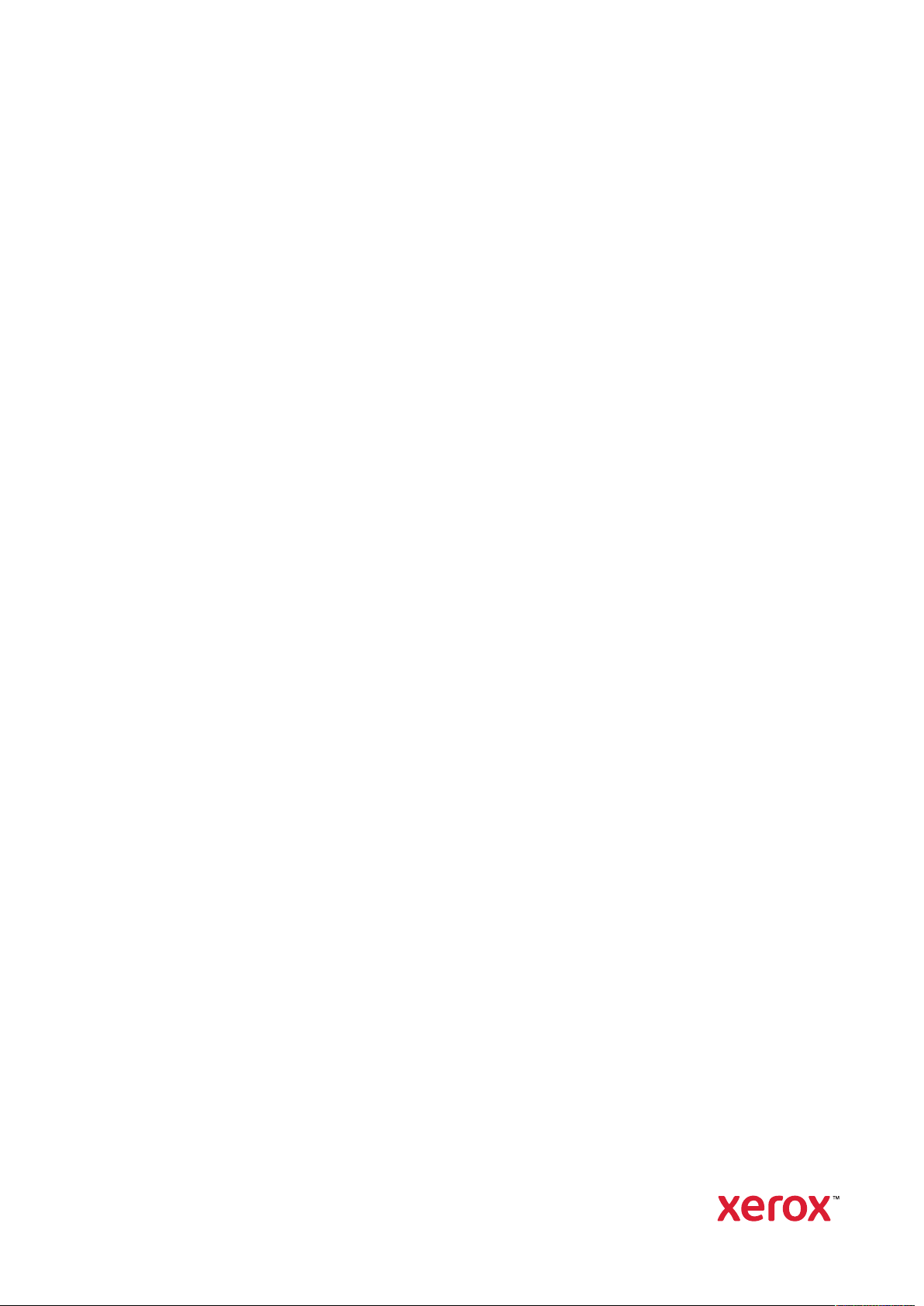
Versão 2,1
Setembro de 2019
702P08151
Impressora Multifuncional Xerox
B1025
Guia do Usuário
®
Page 2
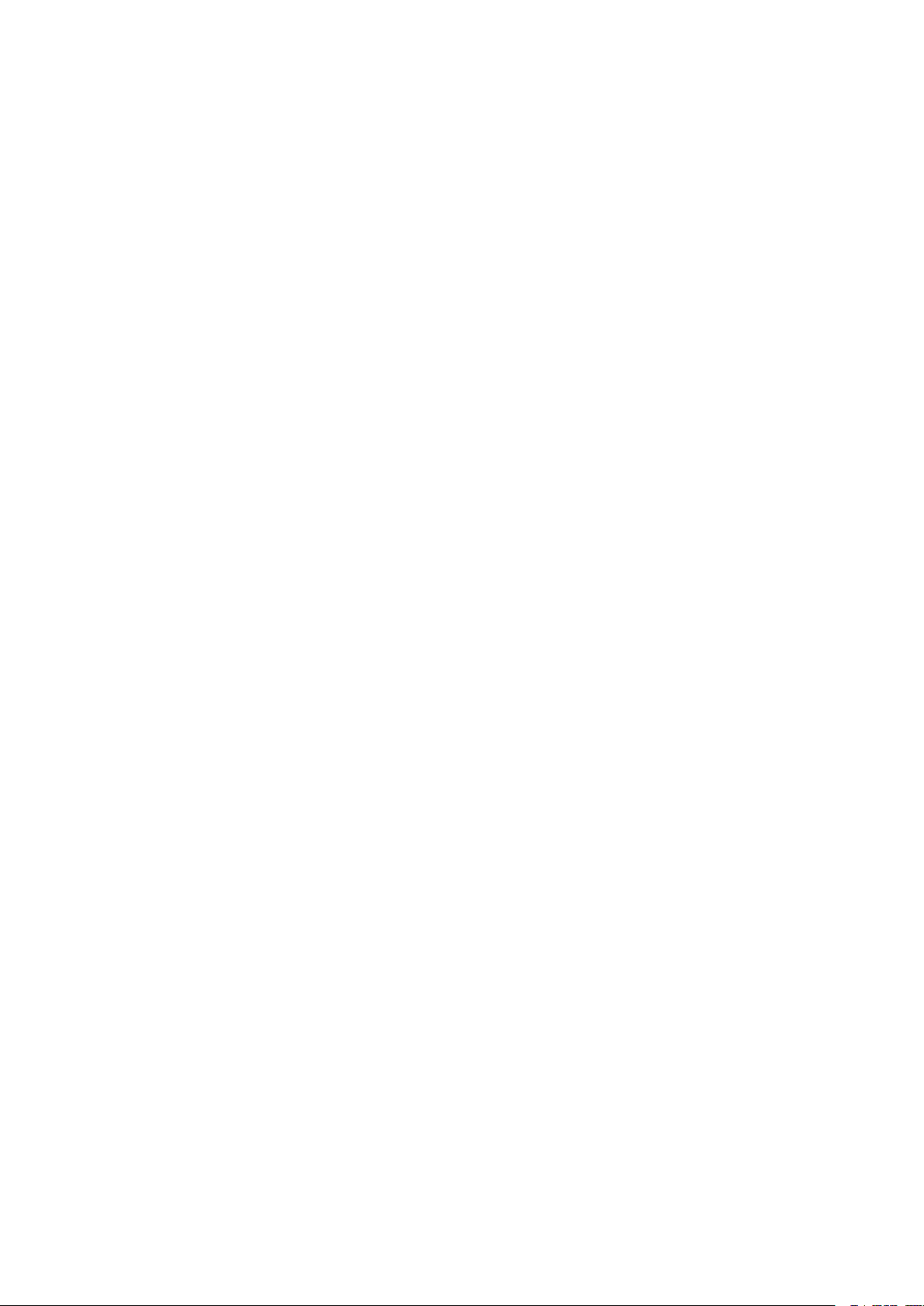
© 2019 Xerox Corporation. Todos os direitos reservados. Xerox®, Xerox com a marca figurativa®são marcas da
Xerox Corporation nos Estados Unidos ou em outros países.
®
Apple
, AirPrint®, Bonjour®, Mac®e Mac OS®são marcas ou marcas registradas da Apple Inc. nos Estados Uni-
dos e em outros países.
O serviço de impressão na Web Google Cloud Print
móvel Android
HP-GL
™
são marcas da Google, Inc.
®
, HP-UX®e PCL®são marcas registradas da Hewlett-Packard Corporation nos Estados Unidos e/ou em
™
, o serviço de webmail Gmail™e a plataforma de tecnologia
outros países.
Microsoft
®
, OneDrive®, Windows Vista®, Windows®e Windows Server®são marcas registradas da Microsoft Cor-
poration nos Estados Unidos e em outros países.
McAfee
®
, ePolicy Orchestrator®e McAfee ePO™são marcas ou marcas registradas da McAfee, Inc. nos Estados
Unidos e em outros países.
MOPRIA
UNIX
™
é uma marca da MOPRIA Alliance Inc.
®
é uma marca nos Estados Unidos e em outros países, licenciada exclusivamente por meio de X/ Open
Company Limited.
Wi-Fi CERTIFIED Wi-Fi Direct
®
é uma marca da Wi-Fi Alliance.
Page 3

Índice
1 Segurança.............................................................................................................................9
Avisos e Segurança........................................................................................................... 10
Segurança elétrica............................................................................................................ 11
Diretrizes gerais.......................................................................................................... 11
Cabo de alimentação ................................................................................................. 11
Desligamento de emergência ..................................................................................... 12
Segurança do laser..................................................................................................... 12
Segurança operacional ..................................................................................................... 13
Diretrizes operacionais ............................................................................................... 13
Liberação de ozônio ................................................................................................... 13
Local da impressora.................................................................................................... 14
Suprimentos da impressora ........................................................................................ 14
Segurança de manutenção............................................................................................... 15
Símbolos da impressora.................................................................................................... 16
Informações de contato sobre segurança, saúde e meio ambiente ................................... 18
2 Guia de Introdução ..........................................................................................................19
Peças da impressora......................................................................................................... 20
Vista frontal ............................................................................................................... 20
Vista traseira.............................................................................................................. 21
Componentes internos ............................................................................................... 22
Alimentador de Originais............................................................................................ 23
Painel de controle....................................................................................................... 24
Páginas de informações.................................................................................................... 27
Acesso e impressão de páginas de informações.......................................................... 27
Impressão do relatório de configuração ..................................................................... 27
Funções de administração do sistema .............................................................................. 28
®
Xerox
Acesso ao Xerox
Localização do endereço IP da impressora.................................................................. 28
Coleta automática de dados ...................................................................................... 29
Assistente de manutenção ......................................................................................... 29
Exibição das informações de faturamento e uso ......................................................... 30
Mais Informações ............................................................................................................ 31
Instalação e Configuração................................................................................................ 32
Visão geral da instalação e configuração.................................................................... 32
Seleção de um local para a impressora ....................................................................... 32
Conexão da impressora .............................................................................................. 33
Definição das configurações de rede .......................................................................... 36
Ativação da impressora para digitalização.................................................................. 36
Modo de economia de energia ................................................................................... 37
Instalação do software do driver ................................................................................ 37
Instalação da impressora como um serviço da Web nos dispositivos........................... 41
Impressão de um dispositivo usando Mopria ou Google Cloud Print............................ 42
CentreWare®Internet Services ....................................................................... 28
®
CentreWare®Internet Services ....................................................... 28
Impressora Multifuncional Xerox®B1025
Guia do Usuário
3
Page 4

Índice
3 Utilização de Serviços.......................................................................................................43
Cópia ............................................................................................................................... 44
Execução de uma cópia.............................................................................................. 45
Ajuste das opções de cópia ........................................................................................ 46
Seleção de cópia de livro ............................................................................................ 52
Cópia de capas........................................................................................................... 52
Criação de um livreto ................................................................................................. 53
Digitalizar para................................................................................................................. 54
Envio de uma imagem digitalizada a um destino........................................................ 55
Digitalização para um endereço de e-mail .................................................................. 57
Digitalização para uma pasta compartilhada em um computador em rede ................ 59
Início da digitalização de um computador.................................................................. 62
Digitalização para uma unidade USB ......................................................................... 63
Ajuste das opções de digitalização ............................................................................. 63
E-mail............................................................................................................................... 69
Digitalização para um endereço de e-mail .................................................................. 70
Fax................................................................................................................................... 72
Enviar fax................................................................................................................... 73
Ajuste das opções de fax............................................................................................ 74
Utilização das caixas postais de fax............................................................................ 78
Busca ......................................................................................................................... 79
Cópia de cartão de ID ...................................................................................................... 80
Cópia de cartão de ID ................................................................................................ 80
USB.................................................................................................................................. 82
Digitalização para uma unidade USB ......................................................................... 82
Impressão a partir de um dispositivo USB................................................................... 82
Trabalhos salvos............................................................................................................... 84
Impressão a partir da lista de trabalhos salvos ........................................................... 84
Catálogo de Endereços..................................................................................................... 85
Adição de um contato ao catálogo de endereços........................................................ 85
Importação de uma entrada de contato em um catálogo de endereços ..................... 86
Edição ou exclusão de um contato do catálogo de endereços no Xerox
®
re
Internet Services .................................................................................................. 86
Status do trabalho............................................................................................................ 87
Exibição do status do trabalho no painel de controle .................................................. 87
Exclusão de um trabalho de impressão ativo .............................................................. 87
Status da máquina........................................................................................................... 88
Localização do endereço IP da impressora.................................................................. 88
Visualização de mensagens de aviso no painel de controle......................................... 88
Exibição do status de suprimentos da impressora ....................................................... 89
Exibição das informações do medidor de faturamento................................................ 89
®
CentreWa-
4 Impressão...........................................................................................................................91
Visão geral da impressão.................................................................................................. 92
Seleção de opções de impressão....................................................................................... 93
Ajuda do driver de impressão ..................................................................................... 93
Opções de impressão no Windows.............................................................................. 94
Opções de impressão no Macintosh............................................................................ 95
Opções de impressão Linux ........................................................................................ 95
4
Impressora Multifuncional Xerox®B1025
Guia do Usuário
Page 5
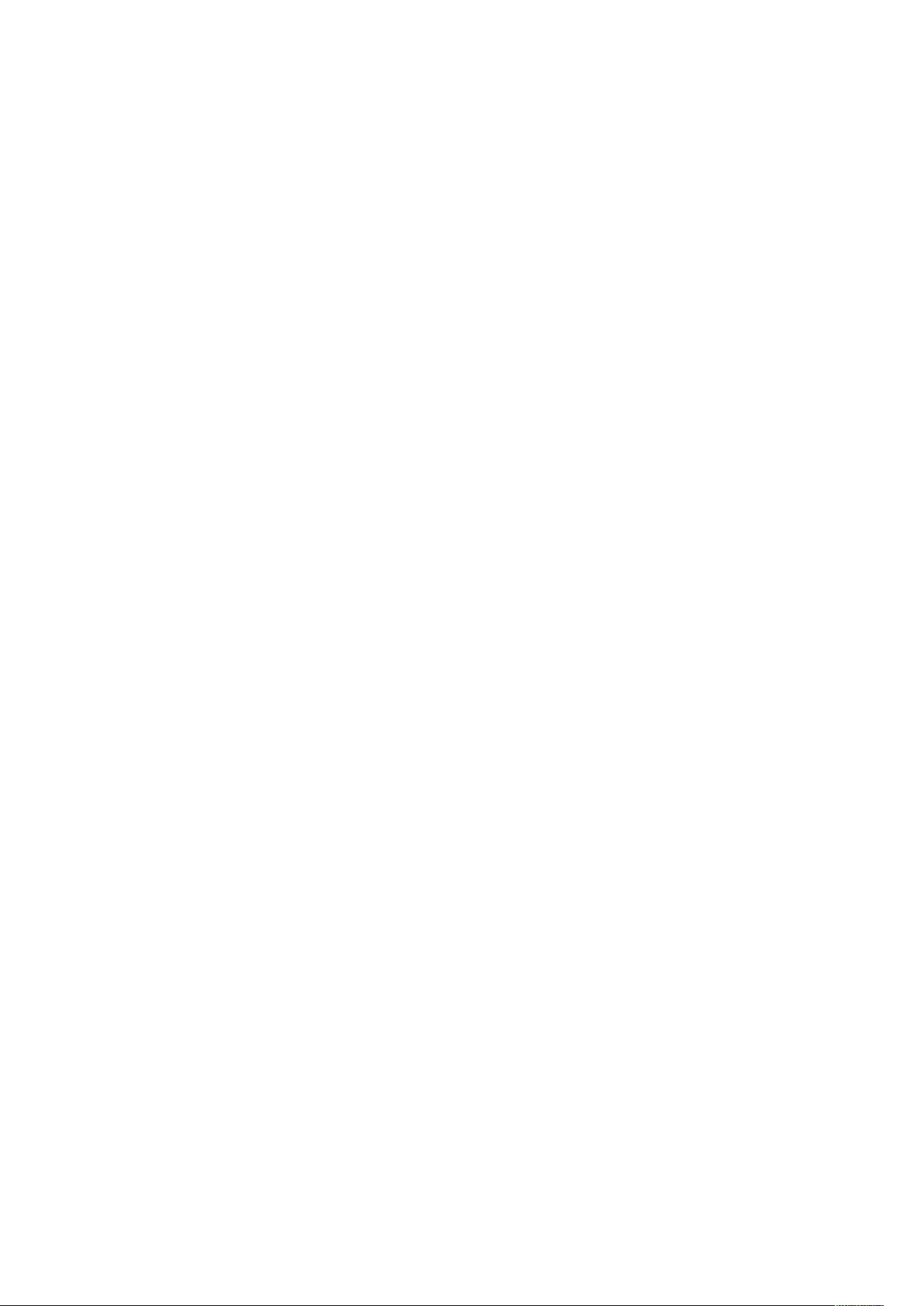
Índice
Opções de impressão móvel ....................................................................................... 98
Utilização da função Imprimir de ............................................................................... 98
Funções de impressão .................................................................................................... 100
Gerenciamento de trabalhos .................................................................................... 100
Impressão de tipos de trabalhos especiais ................................................................ 101
Seleção das opções de papel para impressão............................................................ 102
Dimensionamento.................................................................................................... 102
Impressão nas duas faces do papel .......................................................................... 102
Impressão de imagens em espelho........................................................................... 103
Impressão de várias páginas em uma única folha de papel ...................................... 103
Qualidade de impressão ........................................................................................... 103
Impressão de livretos ............................................................................................... 104
Impressão de capas ................................................................................................. 105
Impressão de marcas-d'água no Windows ............................................................... 105
Seleção da orientação de impressão......................................................................... 106
Utilização de tamanhos de papel personalizados............................................................ 107
Impressão em papel de tamanho personalizado....................................................... 107
Definição de tamanhos de papel personalizados ...................................................... 107
5 Papel e material de impressão....................................................................................111
Papel compatível............................................................................................................ 112
Solicitação de papel ................................................................................................. 112
Diretrizes gerais de colocação de papel .................................................................... 112
Papel que pode danificar a impressora ..................................................................... 112
Diretrizes de armazenamento de papel .................................................................... 113
Tipos e gramaturas de papel suportados .................................................................. 113
Tamanhos de papel padrão compatíveis................................................................... 114
Tamanhos de papel personalizados aceitos .............................................................. 114
Tipos e gramaturas de papel suportados para impressão automática em frente e
verso ........................................................................................................................ 114
Tamanhos de papel padrão compatíveis para a impressão automática em frente e
verso (2 faces).......................................................................................................... 115
Tamanhos personalizados de papel compatíveis para impressão automática em
frente e verso (2 faces)............................................................................................. 116
Colocação do papel........................................................................................................ 117
Colocação de papel na bandeja 1............................................................................. 117
Colocação de papel na bandeja 2 opcional............................................................... 119
Carregar o papel na bandeja manual ....................................................................... 120
6 Manutenção....................................................................................................................125
Limpeza da impressora................................................................................................... 126
Precauções gerais..................................................................................................... 126
Limpeza do exterior.................................................................................................. 126
Limpeza do scanner.................................................................................................. 126
Solicitação de suprimentos ............................................................................................. 129
Quando encomendar suprimentos............................................................................ 129
Visualização do status de suprimentos da impressora............................................... 129
Consumíveis............................................................................................................. 129
Itens de manutenção de rotina ................................................................................ 130
Cartuchos de toner................................................................................................... 130
Cartuchos do fotorreceptor....................................................................................... 132
Impressora Multifuncional Xerox®B1025
Guia do Usuário
5
Page 6
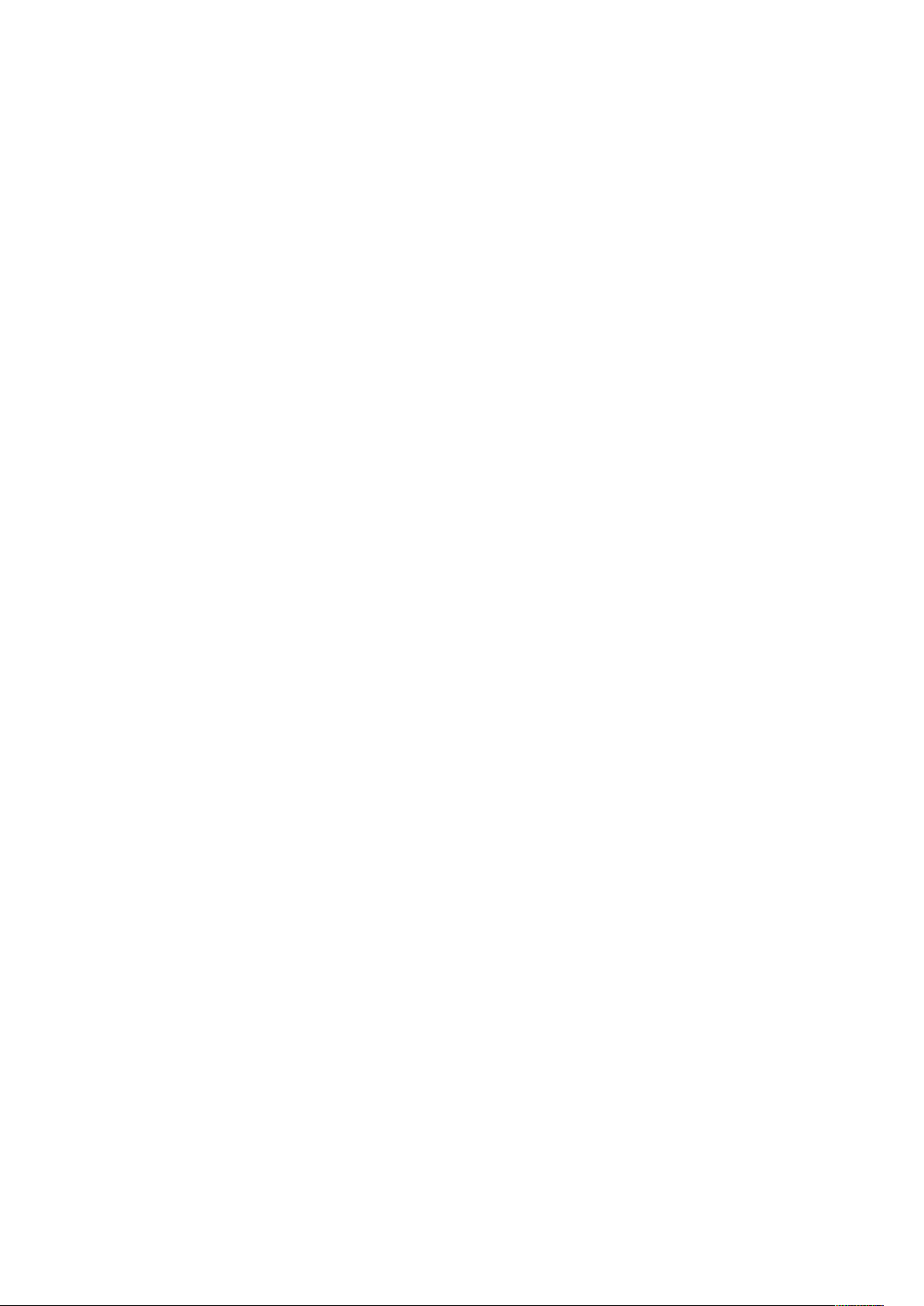
Índice
Reciclagem de suprimentos ...................................................................................... 133
Movimentação da impressora ........................................................................................ 134
Exibição das informações do medidor de faturamento.................................................... 135
7 Solução de problemas................................................................................................... 137
Solução de problemas gerais .......................................................................................... 138
Reinício da impressora.............................................................................................. 138
A impressora não liga............................................................................................... 138
A impressora reinicia ou desliga com frequência....................................................... 138
O documento é impresso da bandeja incorreta......................................................... 139
Problemas de impressão automática em 2 faces ...................................................... 139
Bandeja do papel não fecha..................................................................................... 139
Impressão muito demorada ..................................................................................... 140
Trabalho de impressão não imprime......................................................................... 140
A impressora faz barulhos incomuns......................................................................... 141
Formação de condensação dentro da impressora ..................................................... 141
Mensagens de status do cartucho de toner............................................................... 142
Mensagens de status do cartucho do fotorreceptor .................................................. 142
Atolamentos de papel .................................................................................................... 143
Redução de atolamentos de papel............................................................................ 143
Localização de atolamentos de papel....................................................................... 144
Eliminação de atolamentos de papel........................................................................ 145
Resolução de problemas de atolamentos de papel.................................................... 158
Problemas de qualidade de impressão............................................................................ 161
Controle da qualidade de impressão......................................................................... 161
Solução de problemas de qualidade de impressão .................................................... 161
Problemas de cópia/digitalização ................................................................................... 165
Problemas de fax............................................................................................................ 166
Problemas com o envio de fax .................................................................................. 166
Problemas no recebimento de fax............................................................................. 167
Obtenção de ajuda......................................................................................................... 169
Mensagens do painel de controle ............................................................................. 169
Utilização das ferramentas de solução de problemas integrados .............................. 169
Páginas de informação disponíveis ........................................................................... 170
Assistente de suporte on-line.................................................................................... 171
Mais Informações .................................................................................................... 171
A Especificações................................................................................................................. 173
Configurações e opções da impressora ........................................................................... 174
Configurações disponíveis ........................................................................................ 174
Funções padrão........................................................................................................ 175
Especificações físicas...................................................................................................... 177
Gramaturas e dimensões.......................................................................................... 177
Especificações físicas para configurações padrão ..................................................... 177
Requisitos de espaço ................................................................................................ 178
Especificações ambientais.............................................................................................. 179
Temperatura ............................................................................................................ 179
Umidade relativa ..................................................................................................... 179
Altitude.................................................................................................................... 179
6
Impressora Multifuncional Xerox®B1025
Guia do Usuário
Page 7
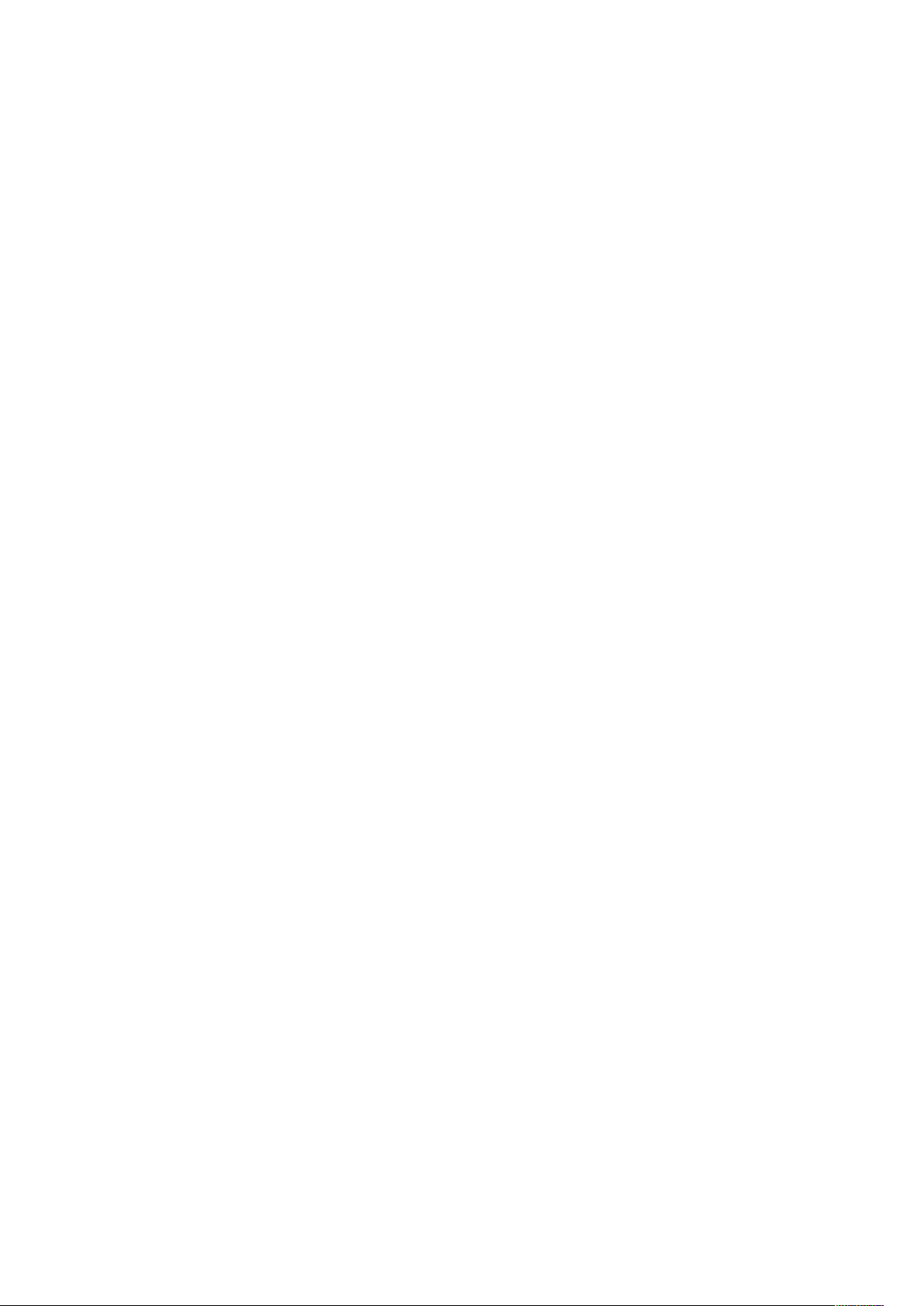
Índice
Especificações elétricas .................................................................................................. 180
Tensão e frequência da fonte de alimentação .......................................................... 180
Consumo de energia ................................................................................................ 180
Especificações de desempenho....................................................................................... 181
Tempos de aquecimento da impressora.................................................................... 181
Velocidade de impressão.......................................................................................... 181
B Informações regulamentares ...................................................................................... 183
Regulamentações básicas............................................................................................... 184
União Europeia ........................................................................................................ 184
Informação Ambiental do Acordo sobre Equipamentos de Imagens do Lote 4 da
União Europeia ........................................................................................................ 184
Certificado da Comunidade Econômica Eurasiática .................................................. 186
Alemanha ................................................................................................................ 186
Regulamentação RoHS da Turquia............................................................................ 186
Informações regulatórias para o adaptador de rede sem fio de 2,4 GHz ................... 187
Regulamentações para cópia.......................................................................................... 188
Regulamentações para cópia.................................................................................... 188
Regulamentações para fax ............................................................................................. 189
Requisitos para envio de cabeçalho de fax................................................................ 189
União Europeia ........................................................................................................ 189
Regulamentações de Fax na África do Sul................................................................. 189
Fichas de informações de segurança de produtos químicos............................................. 190
C Reciclagem e descarte ..................................................................................................191
Todos os países .............................................................................................................. 192
União Europeia .............................................................................................................. 193
Ambiente Doméstico/Familiar .................................................................................. 193
Ambiente Profissional/Comercial .............................................................................. 193
Usuários comerciais na União Europeia.................................................................... 193
Descarte fora da União Europeia.............................................................................. 193
Símbolo da bateria................................................................................................... 194
Remoção da bateria ................................................................................................. 194
Outros países ................................................................................................................. 195
D Funções............................................................................................................................ 197
Impressora Multifuncional Xerox®B1025
Guia do Usuário
7
Page 8
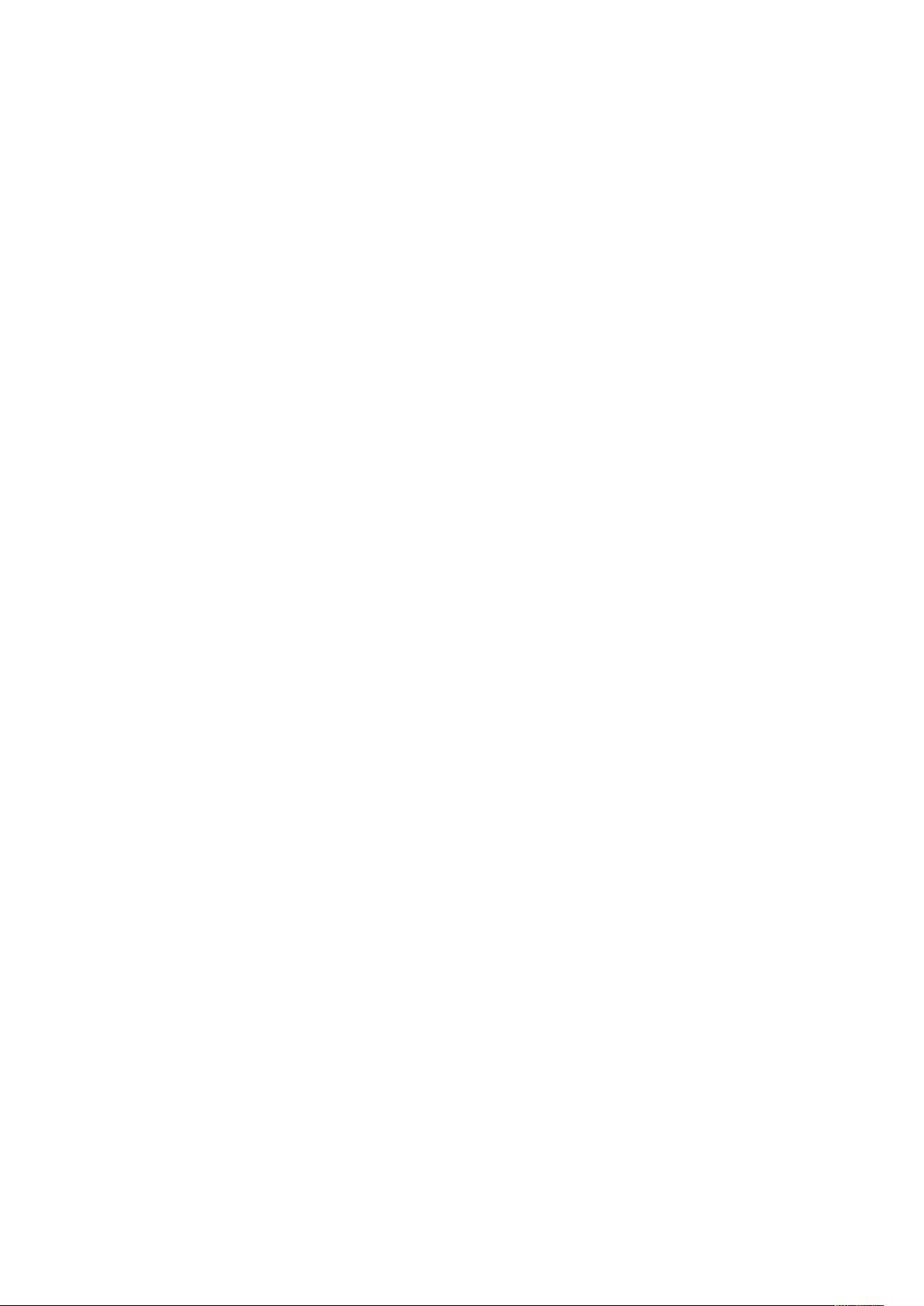
Índice
8
Impressora Multifuncional Xerox®B1025
Guia do Usuário
Page 9
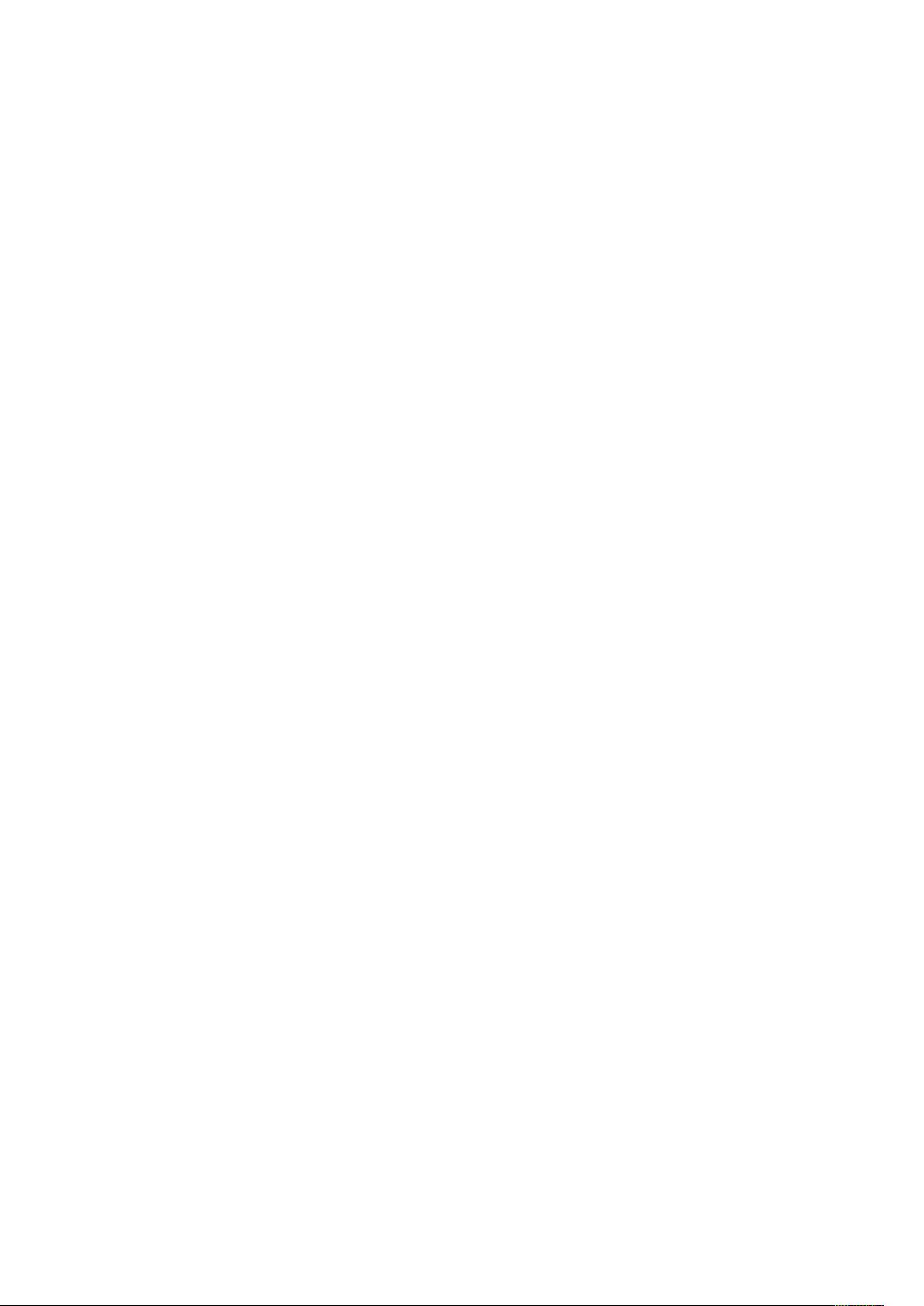
1
Segurança
A impressora e os suprimentos recomendados foram projetados e testados para atender a rígidas
exigências de segurança. A atenção às seguintes informações garantirá uma operação contínua e
segura da impressora Xerox.
Este capítulo contém:
• Avisos e Segurança............................................................................................................... 10
• Segurança elétrica................................................................................................................ 11
• Segurança operacional ......................................................................................................... 13
• Segurança de manutenção................................................................................................... 15
• Símbolos da impressora........................................................................................................ 16
• Informações de contato sobre segurança, saúde e meio ambiente ....................................... 18
Impressora Multifuncional Xerox®B1025
Guia do Usuário
9
Page 10
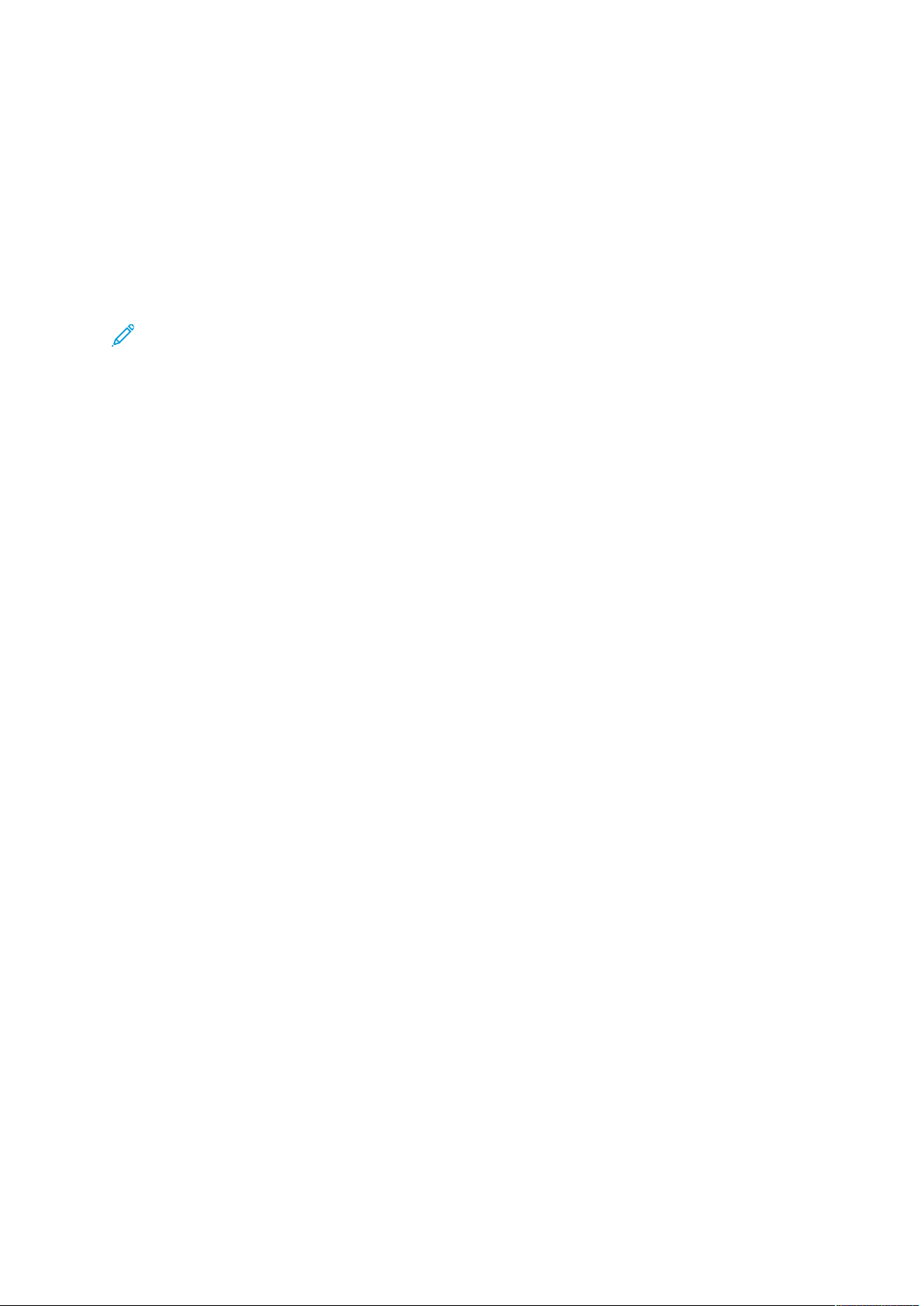
Segurança
Avisos e Segurança
Antes de operar sua impressora, leia cuidadosamente as instruções a seguir. Consulte essas instruções para assegurar uma operação contínua e segura da impressora.
Sua impressora Xerox
de segurança. Essas exigências incluem inspeção e certificação do órgão de segurança, bem como
conformidade com as regulamentações eletromagnéticas e padrões ambientais estabelecidos.
®
e suprimentos são projetados e testados para atender a rígidas exigências
Os testes de segurança e ambientais e o desempenho desta impressora foram verificados utilizando somente materiais Xerox
Nota: Alterações não autorizadas, que podem incluir adição de novas funções ou conexão
de dispositivos externos, podem afetar a certificação do produto. Para obter mais informa-
ções, entre em contato com o seu representante Xerox.
®
.
10
Impressora Multifuncional Xerox®B1025
Guia do Usuário
Page 11
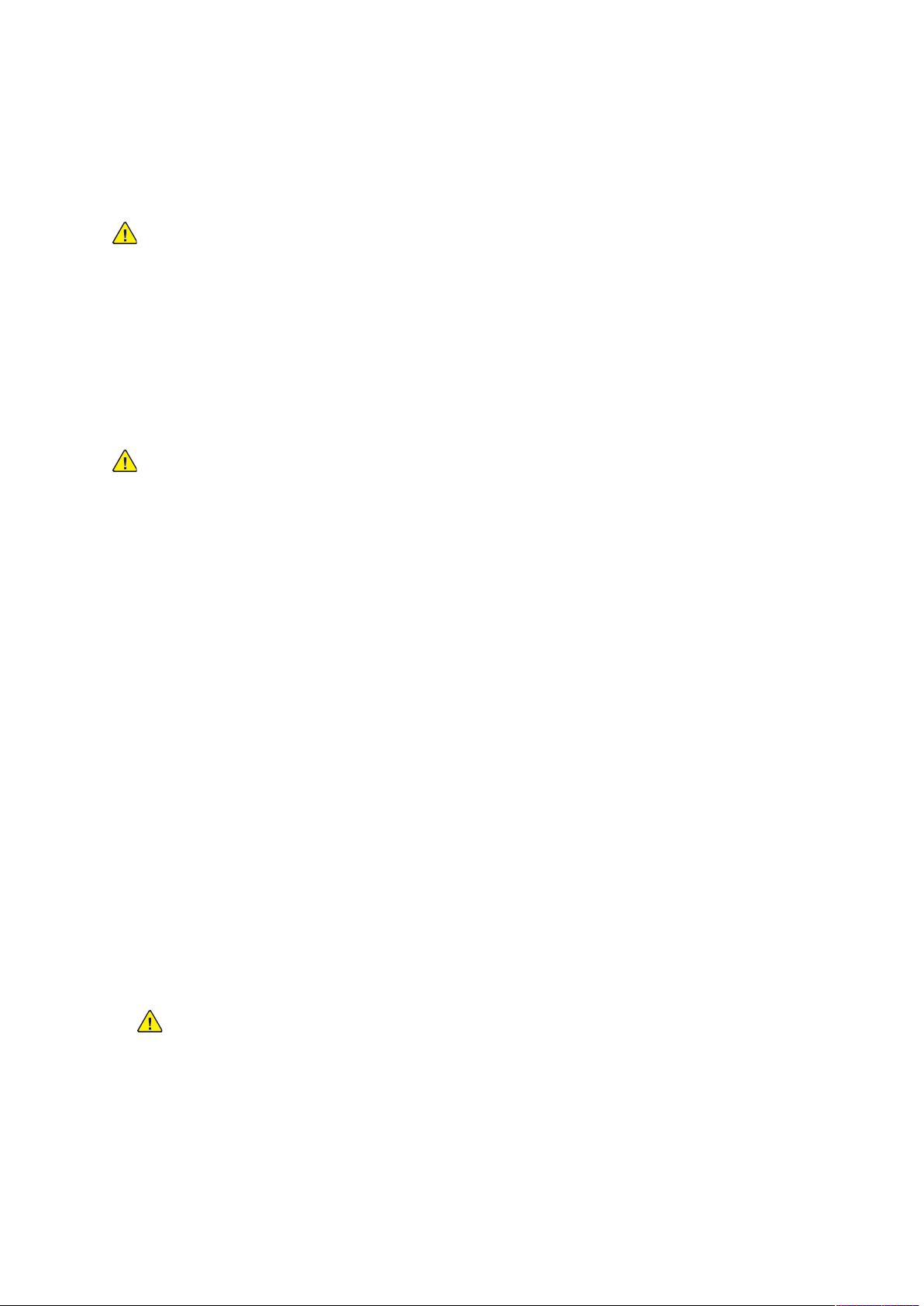
Segurança elétrica
DDiirreettrriizzeess ggeerraaiiss
AVISO:
• Não insira objetos nos entalhes nem nas aberturas da impressora. O contato com um
ponto de tensão (voltagem) ou causar curto-circuito em uma peça pode resultar em
incêndio ou choque elétrico.
• A menos que você instale equipamento opcional e seja instruído a fazê-lo, não remova
as tampas nem os protetores presos com parafusos. Antes de realizar essas instalações,
desligue a impressora. Quando você remover tampas e protetores para instalar
equipamentos opcionais, desconecte o cabo de alimentação. Exceto opcionais que
podem ser instalados pelo usuário, não existem peças, atrás dessas tampas, nas quais
você possa fazer manutenção ou consertar.
AVISO: As seguintes situações representam riscos à segurança:
• O cabo de alimentação está danificado ou corroído.
Segurança
• Algum líquido foi derramado na impressora.
• A impressora está exposta à água.
• A impressora emite fumaça ou a superfície geralmente está quente.
• A impressora emite ruído e odores incomuns.
• A impressora faz com que um disjuntor, fusível ou outro dispositivo de segurança seja
ativado.
Se alguma dessas condições ocorrer, faça o seguinte:
1. Desligue a impressora imediatamente.
2. Desconecte o cabo de alimentação da tomada elétrica.
3. Chame um representante de serviço autorizado.
CCaabboo ddee aalliimmeennttaaççããoo
Use o cabo de alimentação fornecido com a impressora.
• Não use um cabo de extensão nem remova ou modifique o plugue do cabo de alimentação.
• Conecte o cabo de alimentação diretamente em uma tomada elétrica devidamente aterrada.
Verifique se as extremidades do cabo estão conectadas com firmeza. Se não souber se uma
tomada está aterrada, peça a um eletricista que verifique a tomada.
• Não use um plugue adaptador de terra para conectar a impressora a uma tomada elétrica que
não tenha um terminal de conexão terra.
AVISO: Certifique-se de que a impressora esteja devidamente aterrada para evitar o
risco potencial de choque elétrico. Se mal utilizados, dispositivos elétricos podem ser
perigosos.
• Verifique se a impressora está conectada a uma tomada que fornece a voltagem e a
alimentação corretas. Se necessário, verifique as especificações elétricas da impressora com
um eletricista.
• Não coloque a impressora em uma área na qual as pessoas possam pisar no cabo de
alimentação.
Impressora Multifuncional Xerox
Guia do Usuário
®
B1025
11
Page 12
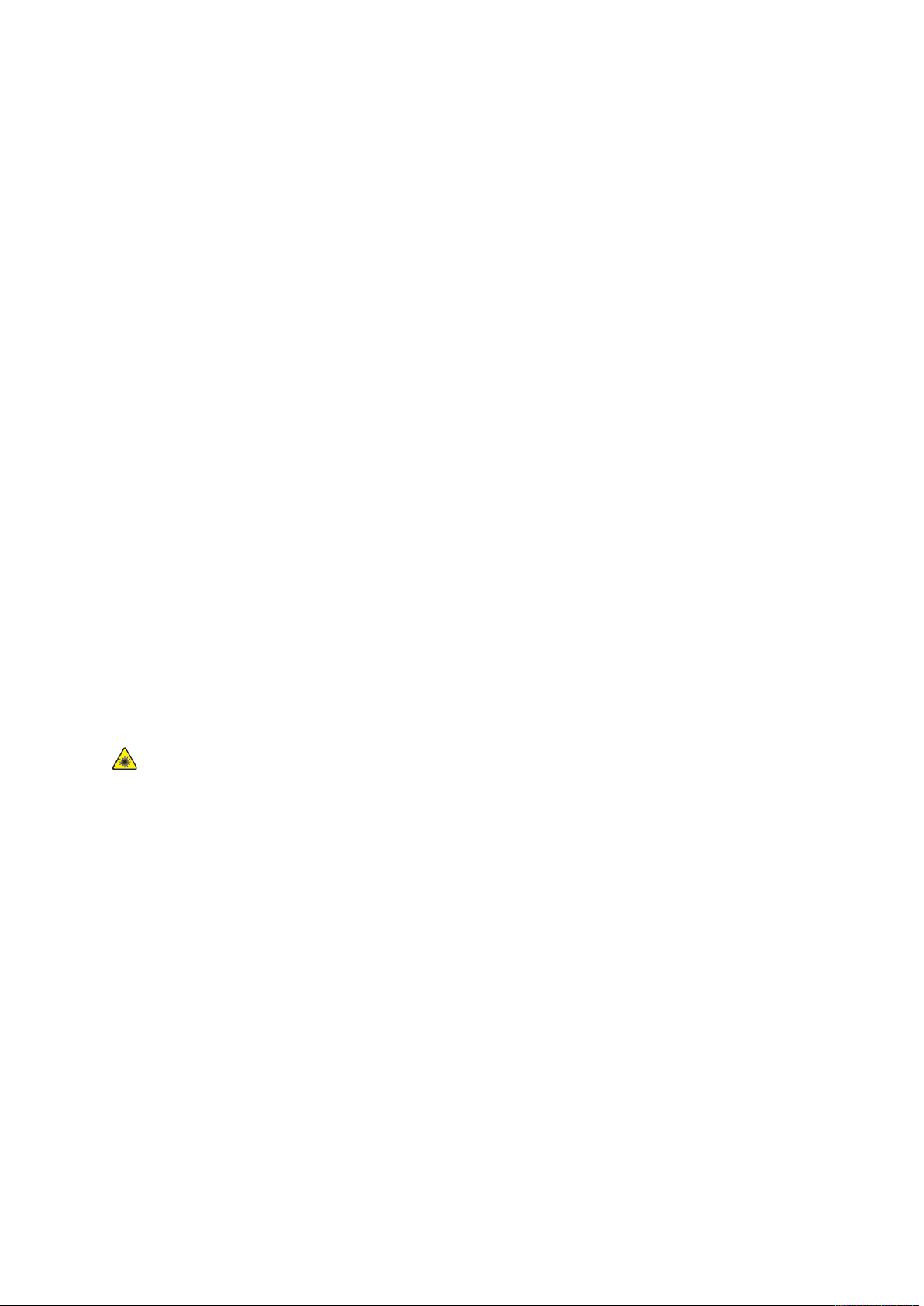
Segurança
• Não coloque objetos sobre o cabo de alimentação.
• Substitua um cabo de alimentação esgarçado ou gasto.
• Para evitar choques elétricos e danos ao cabo, segure o plugue ao desconectar o cabo de
alimentação.
• Verifique se a tomada elétrica está próxima à impressora e facilmente acessível.
O cabo de alimentação está associado à impressora como um dispositivo embutido na parte
traseira da impressora. Se for necessário desconectar toda a alimentação elétrica da impressora,
desconecte o cabo de alimentação da tomada.
DDeesslliiggaammeennttoo ddee eemmeerrggêênncciiaa
Se ocorrer qualquer uma das seguintes condições, desligue a impressora imediatamente.
Desconecte o cabo de alimentação da tomada elétrica. Para corrigir o problema, entre em
contato com um representante de serviço autorizado Xerox se alguma dessas condições ocorrer:
• O equipamento emite odores incomuns e produz ruídos incomuns.
• O cabo de alimentação está danificado ou corroído.
• Um disjuntor em painel de parede, fusível ou outro dispositivo de segurança foi desconectado.
• Algum líquido foi derramado na impressora.
• A impressora está exposta à água.
• Alguma peça da impressora está danificada.
SSeegguurraannççaa ddoo llaasseerr
Esta impressora atende aos padrões de desempenho de equipamentos a laser definidos pelas
agências governamentais, nacionais e internacionais e é certificada como um produto a laser
Classe 1. Porque o feixe é colocado completamente em todos os modos de operação do cliente e
manutenção, a impressora não emite luz prejudicial.
Aviso de laser: O uso de controles, ajustes, ou desempenho dos procedimentos que não
sejam aqueles itens especificados neste manual podem resultar em uma prejudicial
exposição à radiação.
12
Impressora Multifuncional Xerox®B1025
Guia do Usuário
Page 13
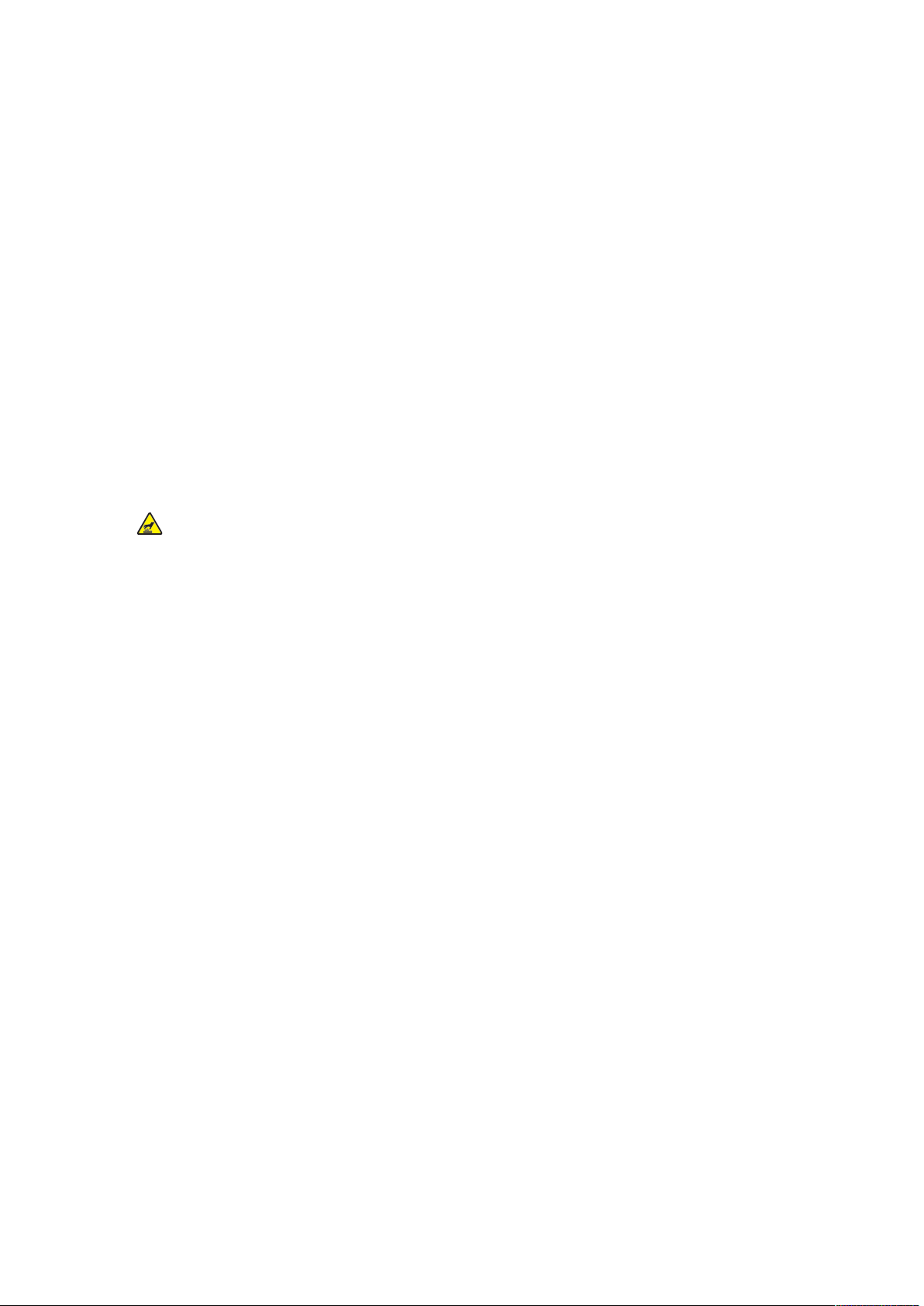
Segurança
Segurança operacional
A impressora e os suprimentos foram projetados e testados para atender a exigências de segurança rígidas. Essas exigências incluem inspeção e aprovação do órgão de segurança, bem como conformidade com os padrões ambientais estabelecidos.
O cumprimento das instruções a seguir ajuda a garantir uma operação contínua e segura da
impressora.
DDiirreettrriizzeess ooppeerraacciioonnaaiiss
• Quando a impressora estiver imprimindo, não remova as bandejas de papel.
• Quando a impressora estiver imprimindo, não abra as portas.
• Quando a impressora estiver imprimindo, não a mova.
• Mantenha mãos, cabelos, gravatas etc. longe da saída da impressora e dos rolos de
alimentação.
• Tampas, que exigem ferramentas para a remoção, protegem as áreas perigosas na impressora.
Não remova as tampas de proteção.
Aviso de aquecimento: As superfícies metálicas na área do fusor são quentes.
Tenha cuidado ao remover atolamentos de papel desta área e evite tocar nas
superfícies metálicas.
• Não substitua dispositivos de travamento mecânico ou elétrico.
• Não tente remover o papel que está atolado profundamente dentro da impressora. Desligue a
impressora imediatamente e, então, contate o seu representante Xerox local.
• Para evitar riscos, não empurre ou mova o equipamento quando todas as bandejas de papel
estiverem estendidas.
LLiibbeerraaççããoo ddee oozzôônniioo
Esta impressora produz ozônio durante a operação regular. A quantidade de ozônio produzido
depende do volume de cópias. O ozônio é mais pesado do que o ar e não é produzido em
quantidade significativa para causar danos a alguém. Instale a impressora em uma sala bem
ventilada.
Para obter mais informações, entre em contato com seu representante Xerox local ou acesse
www.xerox.com/environment_europe.
Impressora Multifuncional Xerox
Guia do Usuário
®
B1025
13
Page 14
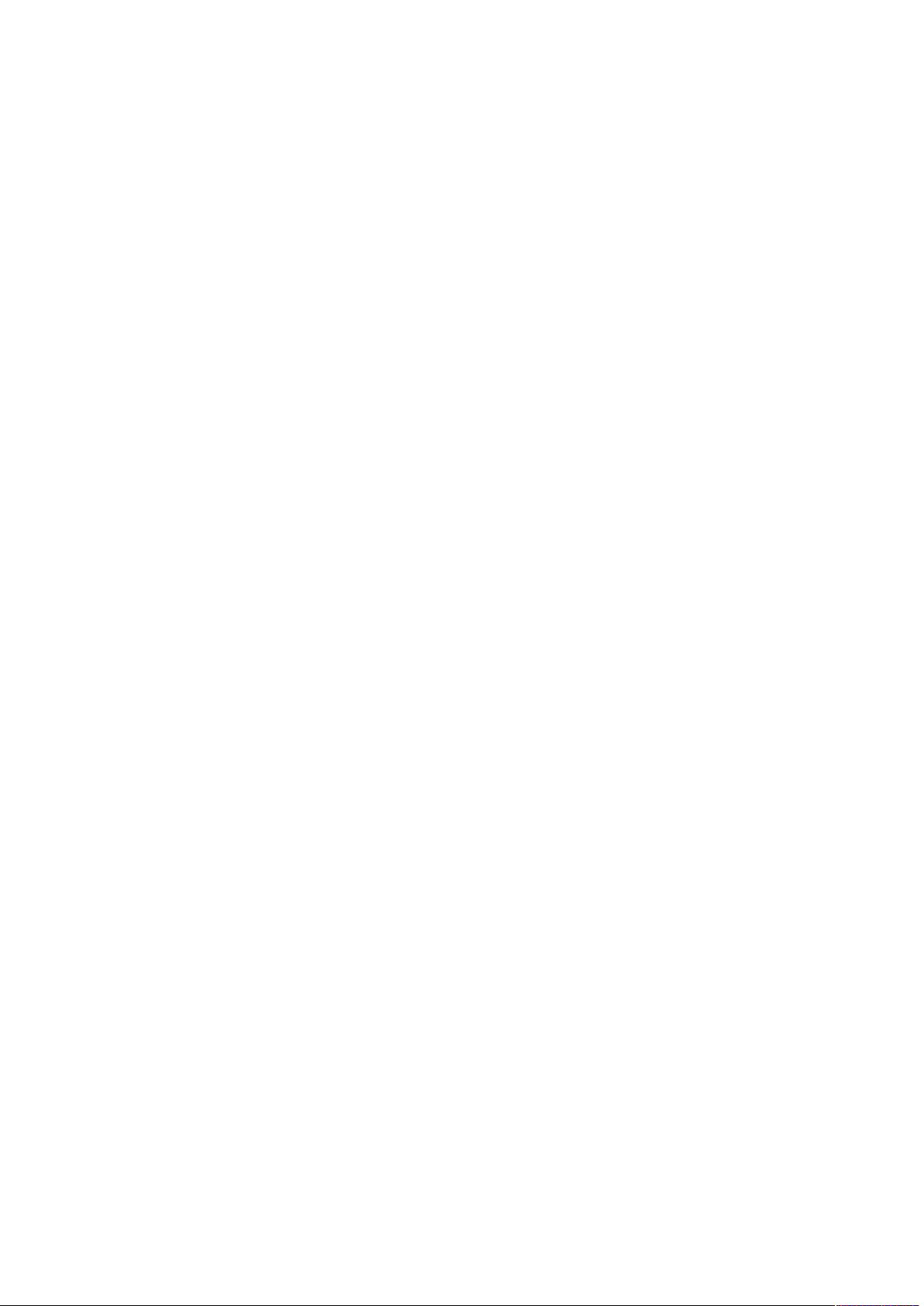
Segurança
LLooccaall ddaa iimmpprreessssoorraa
• Coloque a impressora em uma superfície sólida, nivelada e sem vibrações, forte o suficiente
para suportar o seu peso. Para saber o peso para a configuração de sua impressora, consulte
Especificações físicas.
• Não bloqueie ou cubra os entalhes nem aberturas da impressora. Essas aberturas foram
projetadas para permitir a ventilação e evitar o superaquecimento da impressora.
• Coloque a impressora em uma área onde exista espaço adequado para operação e realização
de serviços.
• Coloque a impressora em uma área livre de poeira.
• Não armazene nem opere a impressora em ambiente extremamente quente, frio ou úmido.
• Não coloque a impressora perto de uma fonte de calor.
• Para evitar a exposição a componentes sensíveis à luz, não coloque a impressora sob luz solar
direta.
• Não coloque a impressora onde fique exposta diretamente a correntes de ar frio de um
sistema de ar-condicionado.
• Não coloque a impressora em locais que sejam suscetíveis a vibrações.
• Para um melhor desempenho, utilize a impressora em altitudes especificadas em Altitude.
SSuupprriimmeennttooss ddaa iimmpprreessssoorraa
• Use os suprimentos que foram projetados para sua impressora. O uso de materiais
inadequados pode causar um mau desempenho e, possivelmente, uma situação de risco à
segurança.
• Siga todos os avisos e instruções marcados na, ou fornecidos com, a impressora, opcionais e
suprimentos.
• Armazene todos os consumíveis de acordo com as instruções fornecidas no pacote ou no
recipiente.
• Mantenha todos os consumíveis fora do alcance de crianças.
• Não jogue cartuchos de toner ou cartuchos do fotorreceptor no fogo.
• Ao manusear cartuchos, como os de toner, evite o contato do toner com a pele e os olhos. O
contato do toner com os olhos pode causar irritação e inflamação. Não tente desmontar o
cartucho, o que pode aumentar o risco de contato do toner com a pele ou os olhos.
14
Impressora Multifuncional Xerox®B1025
Guia do Usuário
Page 15
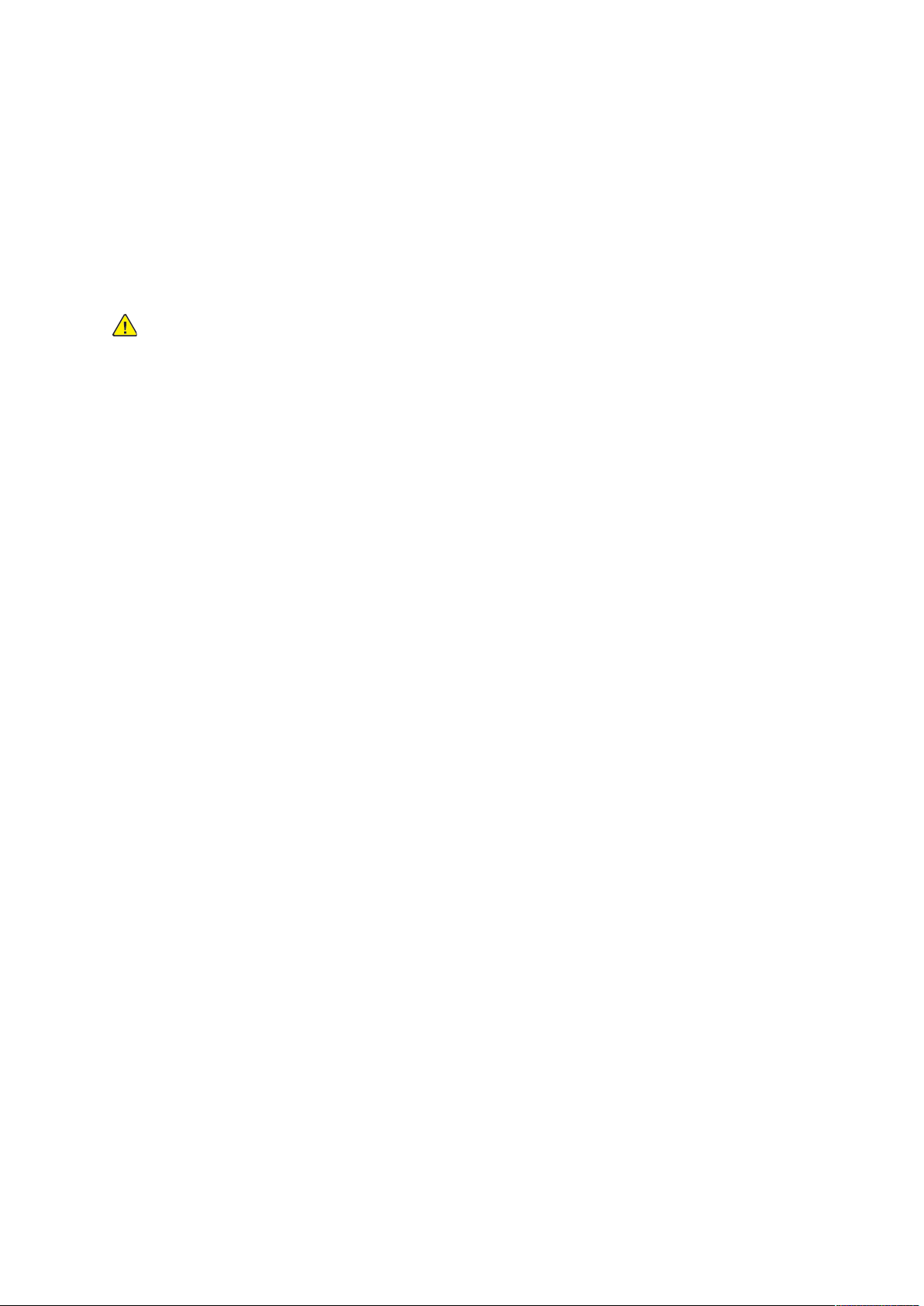
Segurança
Segurança de manutenção
• Não tente executar nenhum procedimento de manutenção que não esteja descrito especificamente na documentação fornecida com a impressora.
• Limpe a impressora somente com um pano seco, sem fiapos.
• Não queime consumíveis nem itens de manutenção de rotina.
• Para obter informações sobre os programas de reciclagem de suprimentos Xerox, acesse www.
xerox.com/gwa.
AVISO: Não use limpadores aerossóis. Quando usados em equipamentos eletromecânicos,
limpadores em aerossol podem causar explosões ou incêndios.
Impressora Multifuncional Xerox
Guia do Usuário
®
B1025
15
Page 16
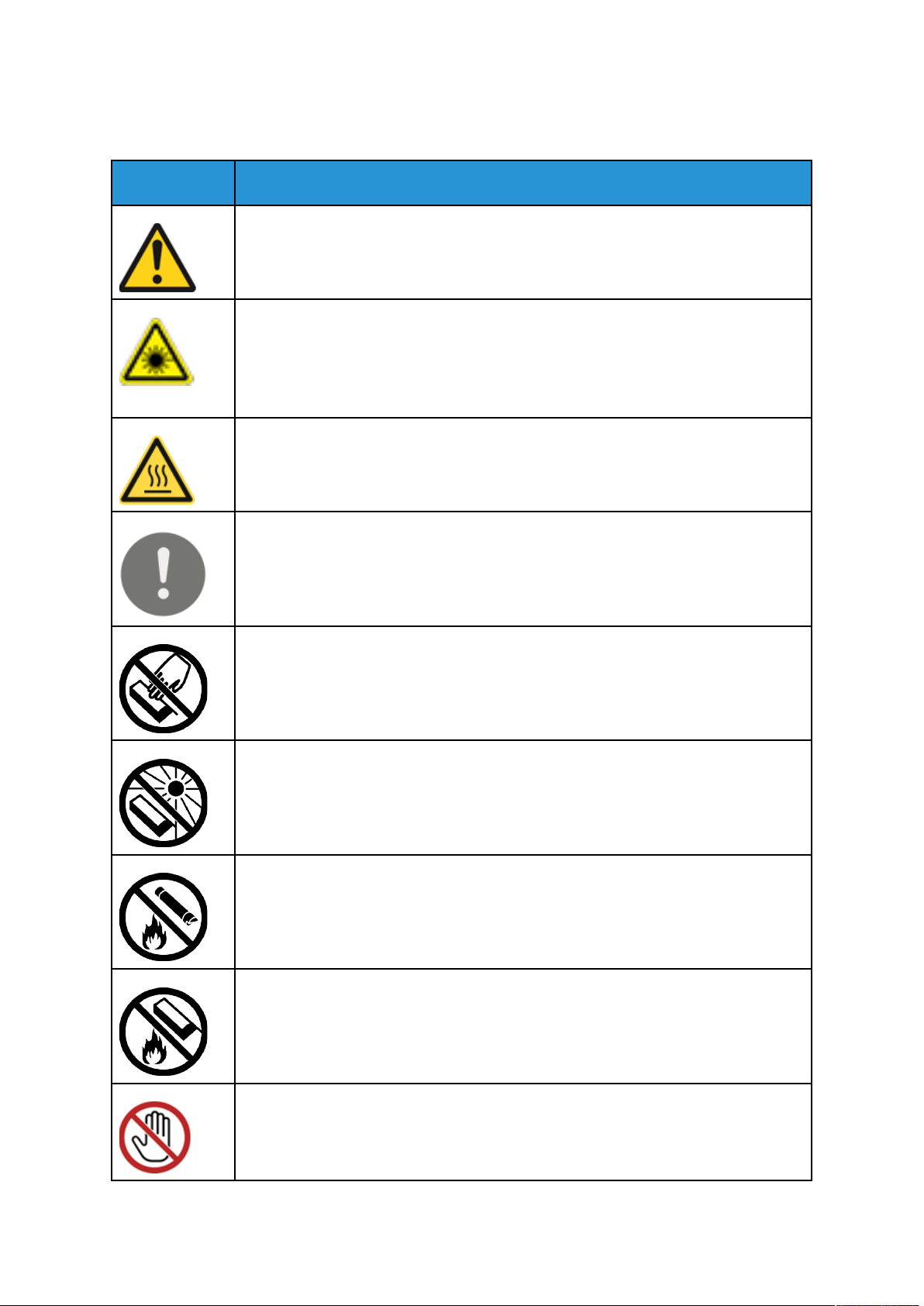
Segurança
Símbolos da impressora
Símbolo
Descrição
Aviso:
Indica um perigo que, se não for evitado, pode causar ferimentos graves ou morte.
Aviso de laser
Indica que o uso de controles, ajustes, ou desempenho dos procedimentos que não sejam aqueles itens especificados neste manual podem resultar em uma prejudicial exposição à radiação.
.
Aviso de aquecimento:
superfície quente sobre ou dentro da impressora. Tenha cuidado para evitar
ferimentos.
Cuidado:
indica uma ação obrigatória que deve ser tomada para evitar danos à propriedade.
Não toque na peça ou área da impressora.
Não exponha os cartuchos do fotorreceptor à luz solar direta.
Não incinere os cartuchos de toner.
Não incinere os cartuchos do fotorreceptor.
Não toque na peça ou área da impressora.
16
Impressora Multifuncional Xerox®B1025
Guia do Usuário
Page 17
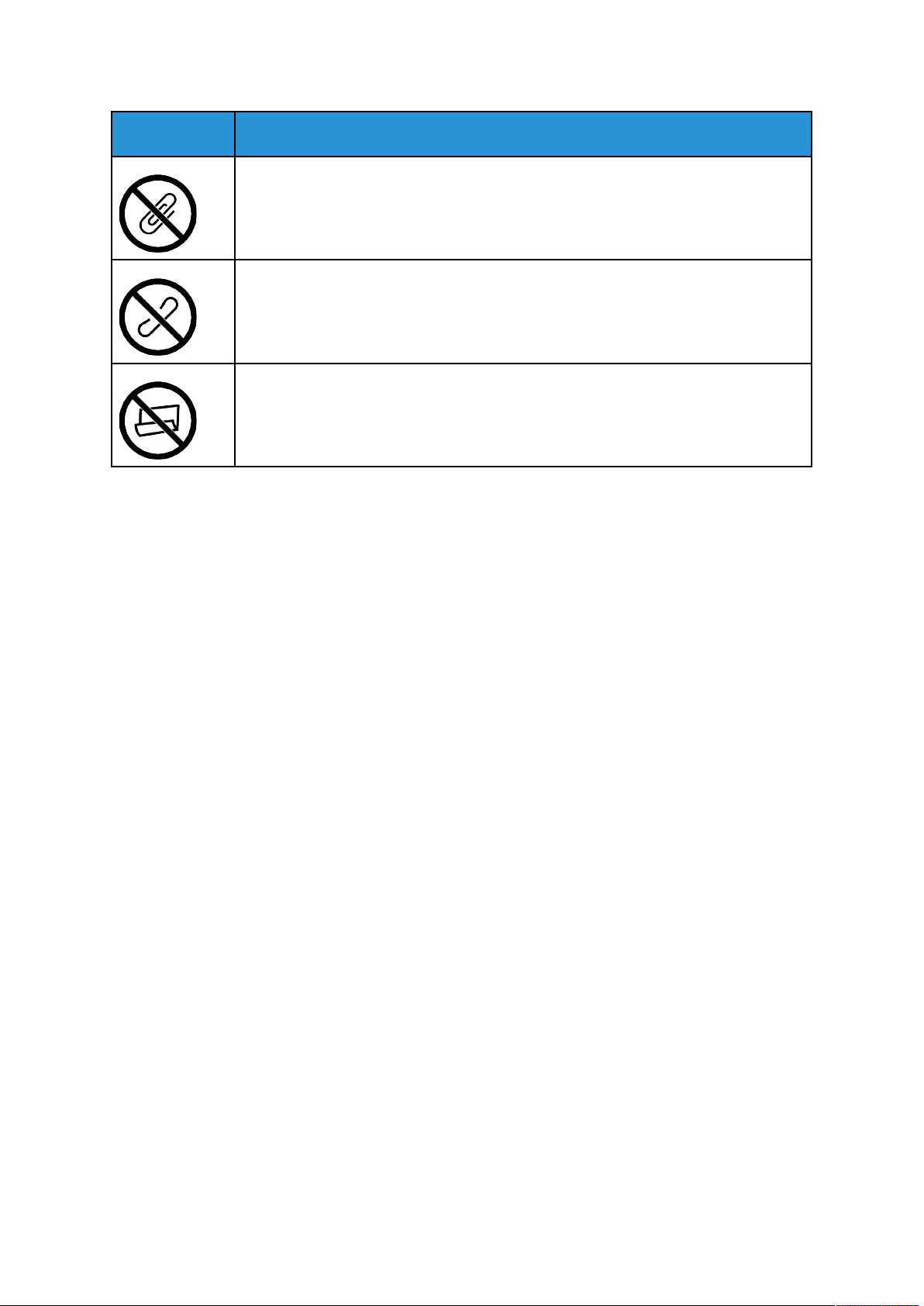
Segurança
Símbolo
Descrição
Não use papel anexado com clipe para papel ou qualquer outra forma de clipe de
encadernação.
Não use papel anexado com um ou mais grampos.
Não use papel dobrado, vincado, curvado ou enrugado.
Impressora Multifuncional Xerox®B1025
Guia do Usuário
17
Page 18
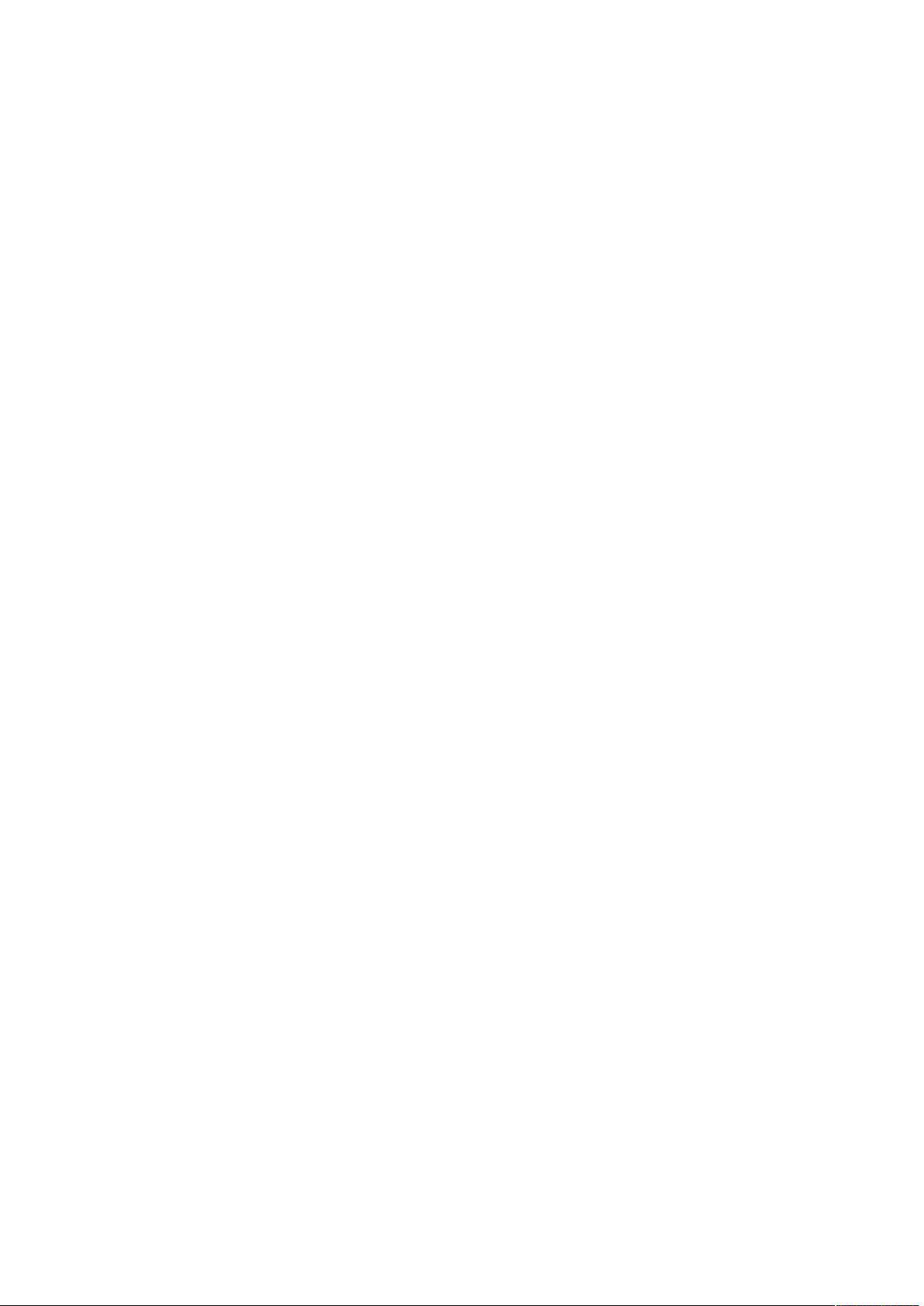
Segurança
Informações de contato sobre segurança, saúde e meio ambiente
Para obter mais informações sobre meio ambiente, saúde e segurança com relação a esta impressora e suprimentos Xerox, entre em contato na Europa: EHS-Europe@xerox.com
Para obter informações sobre segurança da impressora na Europa, acesse www.xerox.com/
environment_europe.
18
Impressora Multifuncional Xerox®B1025
Guia do Usuário
Page 19
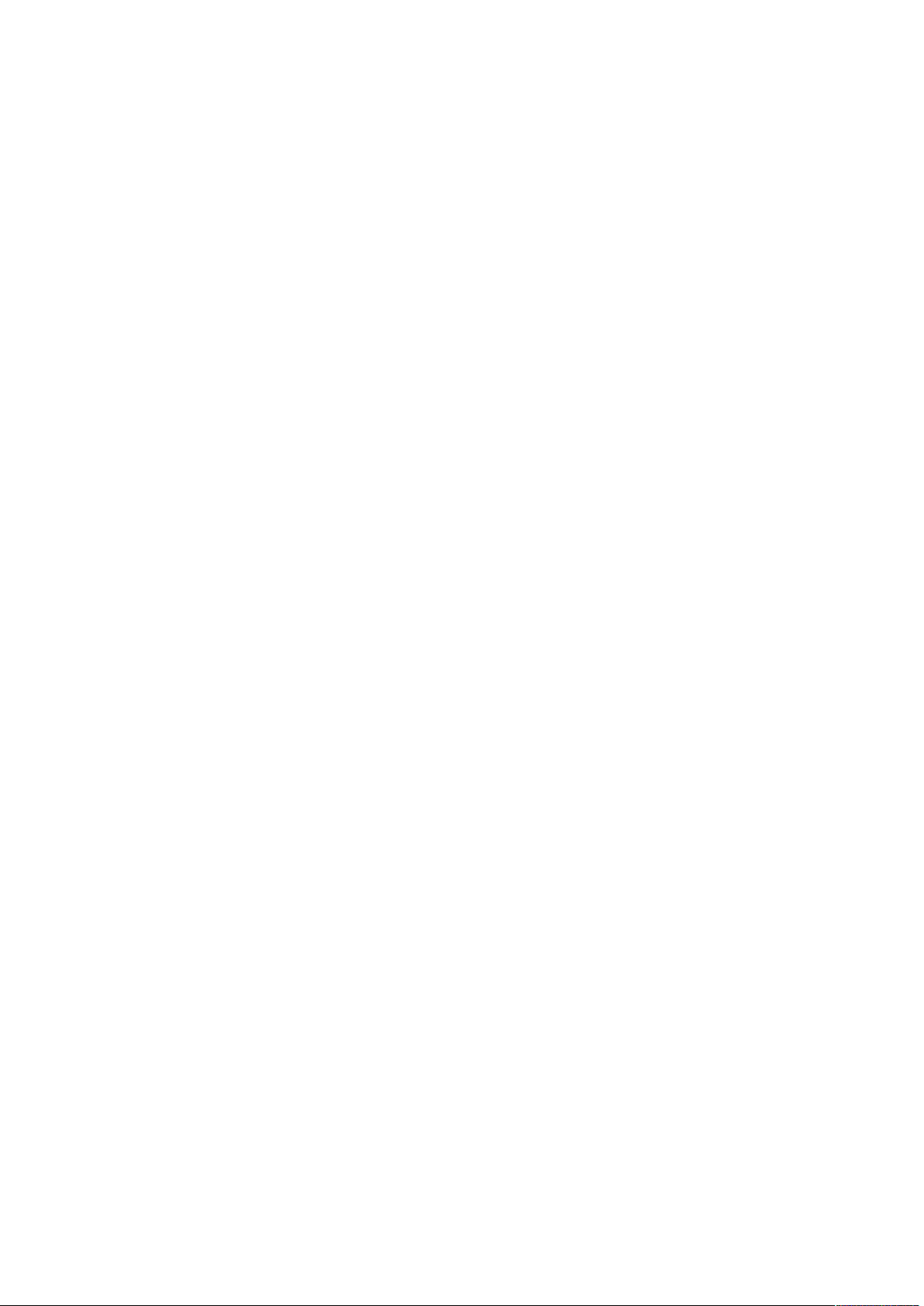
2
Guia de Introdução
Este capítulo contém:
• Peças da impressora ............................................................................................................. 20
• Páginas de informações........................................................................................................ 27
• Funções de administração do sistema................................................................................... 28
• Mais Informações................................................................................................................. 31
• Instalação e Configuração.................................................................................................... 32
Impressora Multifuncional Xerox®B1025
Guia do Usuário
19
Page 20
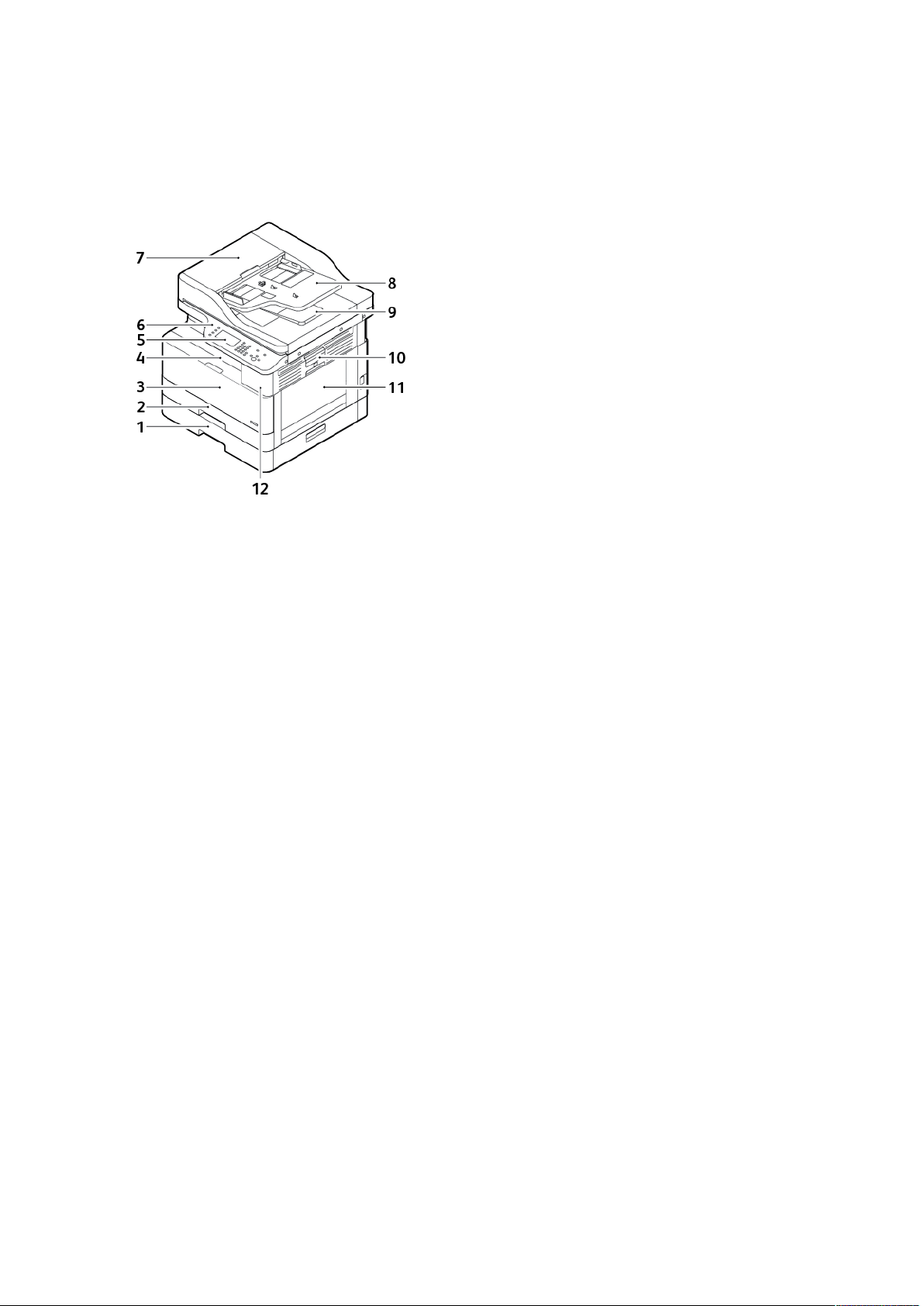
Guia de Introdução
Peças da impressora
VViissttaa ffrroonnttaall
1. Bandeja 2 opcional do alimentador com
capacidade para 250 folhas
2. Bandeja 1 com capacidade para 250
folhas
3. Tampa da porta dianteira
4. Bandeja de saída
5. Tela de seleção por toque
6. Painel de controle
7. Tampa superior do Alimentador de
originais
8. Bandeja de entrada do Alimentador de
originais
9. Bandeja de saída do Alimentador de
originais
10. Alavanca de liberação da tampa lateral
11. Bandeja manual
12. Porta USB
20
Impressora Multifuncional Xerox®B1025
Guia do Usuário
Page 21
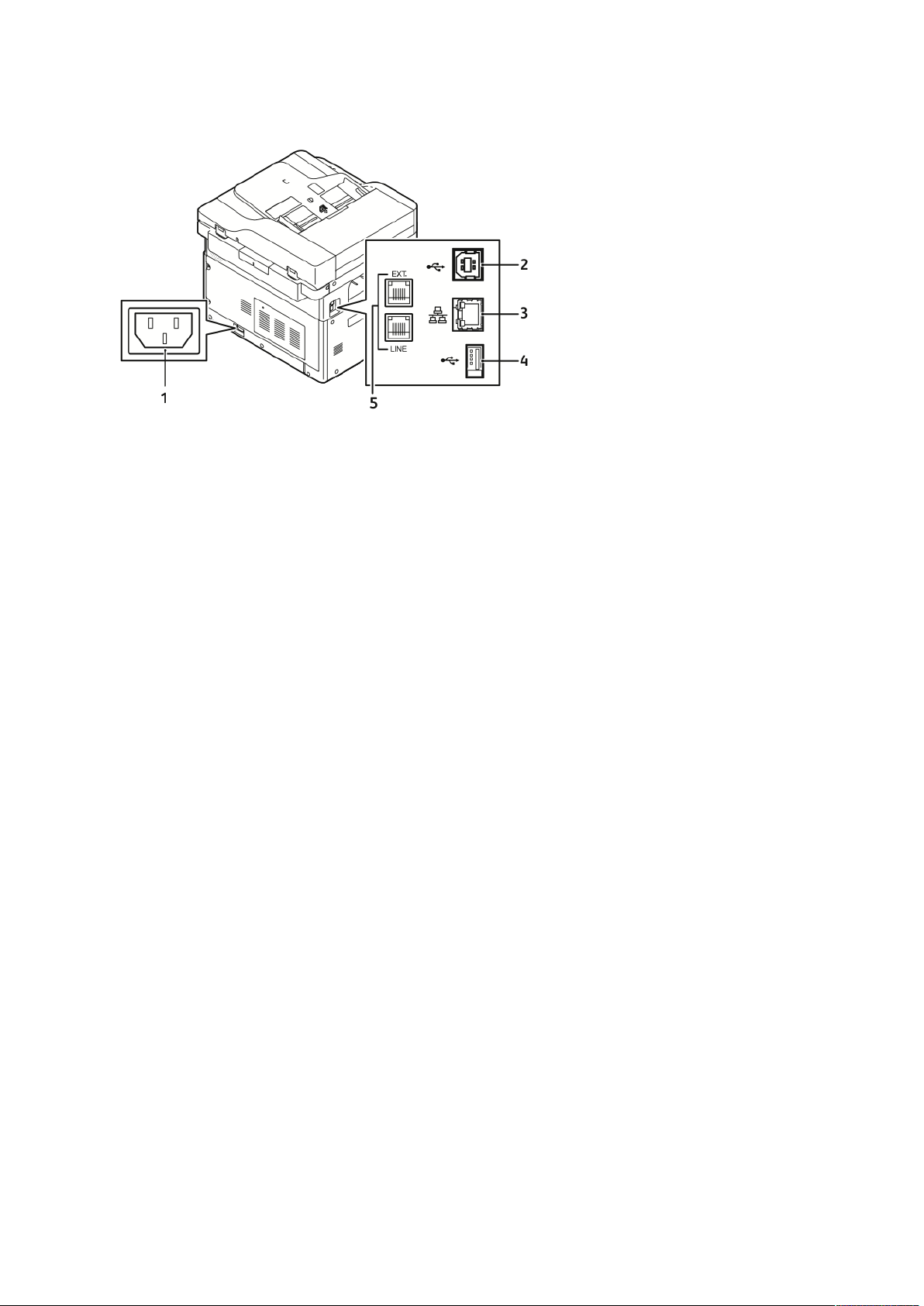
VViissttaa ttrraasseeiirraa
Guia de Introdução
1. Tomada de alimentação
2. Porta USB, tipo B
3. Conexão Ethernet
4. Porta USB, tipo A
5. Conexão de linha de fax, opcional
Impressora Multifuncional Xerox
Guia do Usuário
®
B1025
21
Page 22

Guia de Introdução
CCoommppoonneenntteess iinntteerrnnooss
1. Cartucho de toner
2. Cartucho do fotorreceptor
3. Vidro de originais
4. Tampa do vidro de originais
5. Alimentador de originais
22
Impressora Multifuncional Xerox®B1025
Guia do Usuário
Page 23
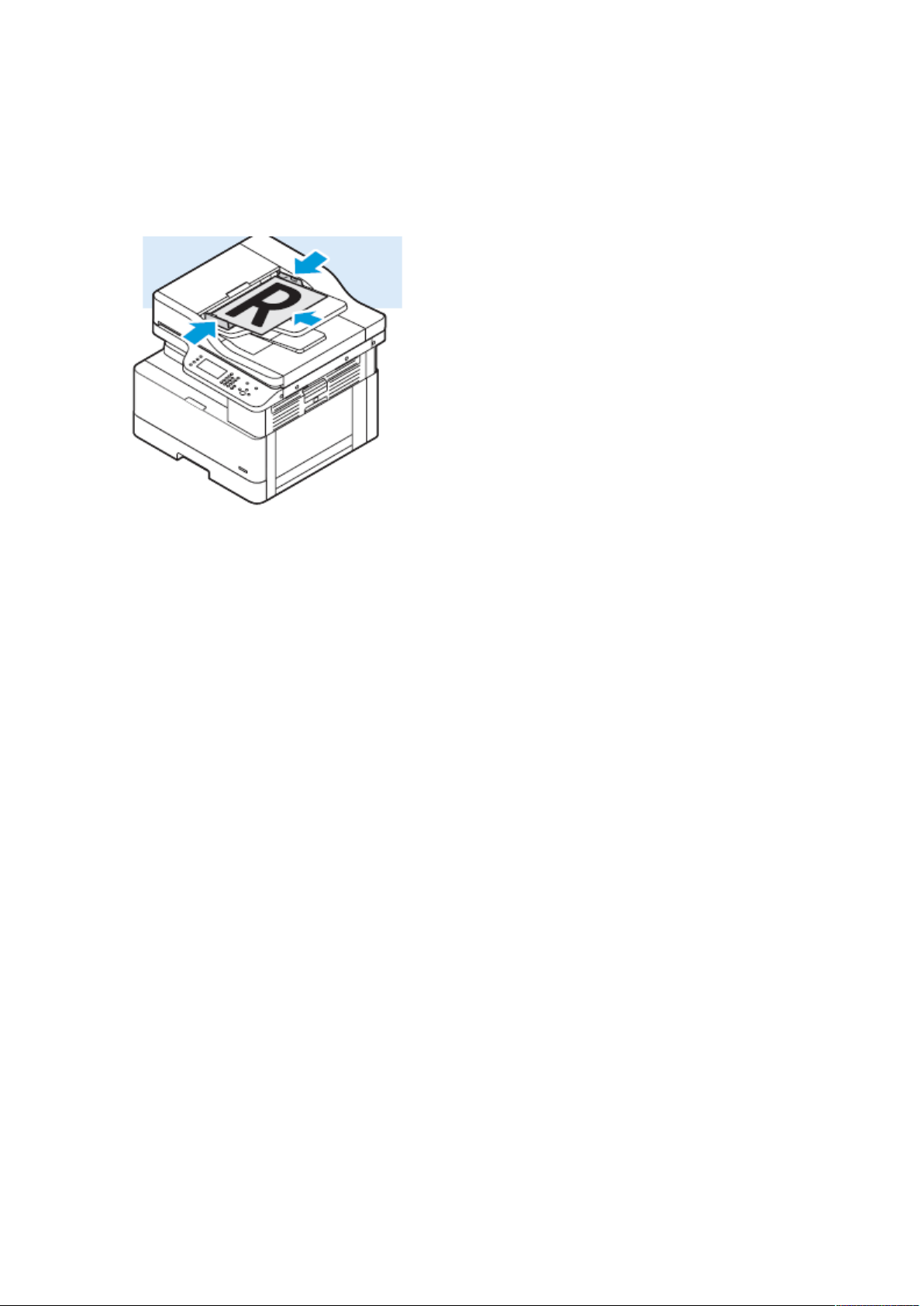
AAlliimmeennttaaddoorr ddee OOrriiggiinnaaiiss
O alimentador de originais é um recurso padrão desta impressora.
UUttiilliizzaaççããoo ddoo aalliimmeennttaaddoorr ddee oorriiggiinnaaiiss
Guia de Introdução
• A capacidade máxima do alimentador de originais é de aproximadamente 100 folhas de
papel de 80 g/m².
• Para páginas de 2 Faces, o alimentador de originais aceita gramaturas de papel de 60 a 128
g/m ² (16 a 34 lb).
• O alimentador de originais aceita estes tamanhos de papel:
– Para páginas de 1 face: Papel que varia de 140 x 130 mm (5,5 x 5 pol.) a 297 x 432 mm
(11,7 x 17 pol.)
– Para páginas de 2 faces: Papel que varia de 148 x 210 mm (5,8 x 8 pol.) a 297 x 432 mm
(11,7 x 17 pol.)
1. Insira os documentos com a face para cima no alimentador de originais para que a primeira
página fique voltada para você.
2. Ajuste as guias do papel para que se adaptem aos documentos originais.
DDiirreettrriizzeess ppaarraa oo aalliimmeennttaaddoorr ddee oorriiggiinnaaiiss
Ao carregar documentos no alimentador de originais, siga estas diretrizes.
• Insira os originais com a face para cima, com a parte superior da página entrando primeiro no
alimentador.
• Coloque apenas folhas de papel soltas no alimentador de originais.
• Ajuste as guias do papel para que se adaptem aos documentos originais.
• Insira o papel no alimentador de originais somente quando a tinta do papel estiver seca.
• Não coloque documentos acima da linha de preenchimento MAX.
Impressora Multifuncional Xerox
Guia do Usuário
®
B1025
23
Page 24
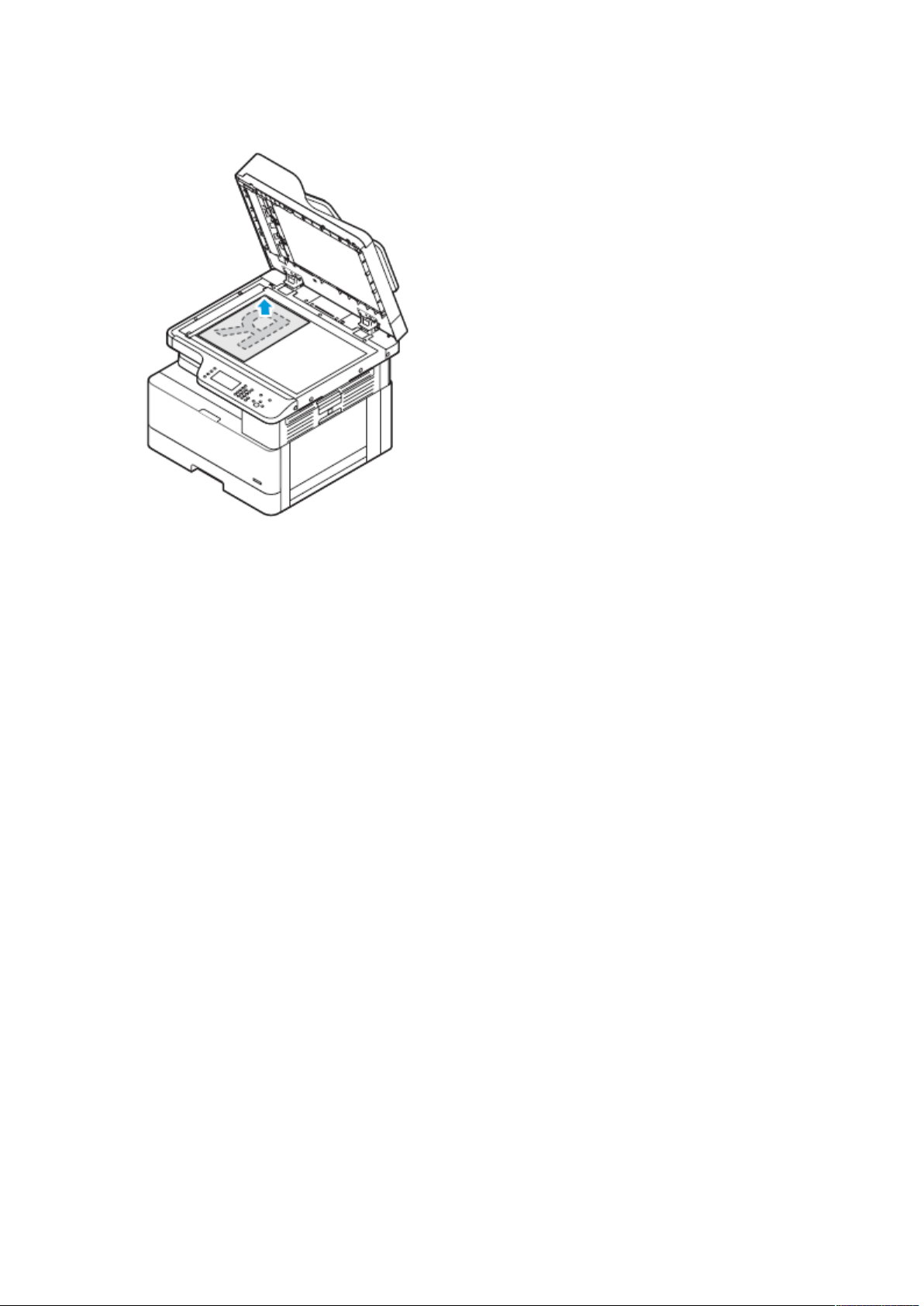
Guia de Introdução
UUssoo ddoo vviiddrroo ddee oorriiggiinnaaiiss
1. Levante a tampa de originais.
2. Coloque a primeira página com a face para baixo no canto superior esquerdo do vidro de
originais.
3. Alinhe os documentos originais ao tamanho de papel correspondente impresso na borda do
vidro.
DDiirreettrriizzeess ddoo vviiddrroo ddee oorriiggiinnaaiiss
O vidro de originais acomoda tamanhos de páginas de originais de até 297 x 432 mm (11,69 x 17
pol.). Use o vidro de originais para copiar ou digitalizar os seguintes tipos de documentos:
• Papel com clipes ou grampos anexados
• Papel enrugado, encurvado, dobrado, rasgado ou cortado
• Papel autocopiativo ou itens diferentes de papel, como tecido ou metal
• Livros
PPaaiinneell ddee ccoonnttrroollee
O painel de controle consiste de uma tela de seleção por toque, um teclado alfanumérico e botões
para controlar as funções disponíveis no dispositivo Xerox. Você pode usar o painel de controle
para estas tarefas:
• Exibir o status operacional atual do dispositivo.
• Acessar as funções da impressora.
• Acessar os materiais de referência.
• Acessar as ferramentas e menus de configuração.
• Acessar os menus de solução de problemas e vídeos.
• Exibir mensagens de status sobre os níveis das bandejas de papel e suprimentos.
24
Impressora Multifuncional Xerox®B1025
Guia do Usuário
Page 25

• Exibir os erros ou avisos que ocorrem na impressora.
Guia de Introdução
Item Nome
1 Botão Status da máquina Este botão exibe o status da impressora na tela de
2 Botão Status do trabalho Este botão exibe todos os trabalhos ativos,
3 Botão Serviços Este botão retorna você ao serviço ativo nas telas
4 Botão Página inicial de serviços Este botão fornece acesso aos recursos da
5 Tela de seleção por toque A tela de seleção por toque exibe informações e
6 Botão Login/Logout Este botão fornece acesso às funções protegidas por
7 Botão Autoajuda (?) Este botão exibe informações sobre a seleção atual
8 Botão Idioma Este botão altera o idioma da tela de seleção por
Descrição
seleção por toque.
protegidos ou concluídos na tela de seleção por
toque.
Status do trabalho ou Status da máquina, ou a um
serviço predefinido.
impressora, como cópia, digitalização e fax na tela de
seleção por toque.
fornece acesso às funções da impressora.
senha.
na tela de seleção por toque.
toque e das configurações do teclado.
9 Botão de Economia de energia Este botão permite à impressora entrar e sair do
modo de economia de energia e depois desligar a
impressora.
10 Botão Limpar tudo Este botão elimina as configurações anteriores e
alteradas para a seleção atual. Para restaurar todas
as funções às configurações padrão e remover as
digitalizações existentes, pressione este botão duas
vezes.
11 Botão Parar Este botão para temporariamente o trabalho atual.
Siga as instruções na tela para cancelar ou retomar
seu trabalho.
12 Botão Iniciar Este botão inicia o trabalho selecionado de cópia,
digitalização, fax ou Imprimir de, como Imprimir de
USB.
13 Botão Interromper Este botão pausa o trabalho atual para executar uma
impressão, cópia ou trabalho de fax mais urgente.
Impressora Multifuncional Xerox®B1025
Guia do Usuário
25
Page 26
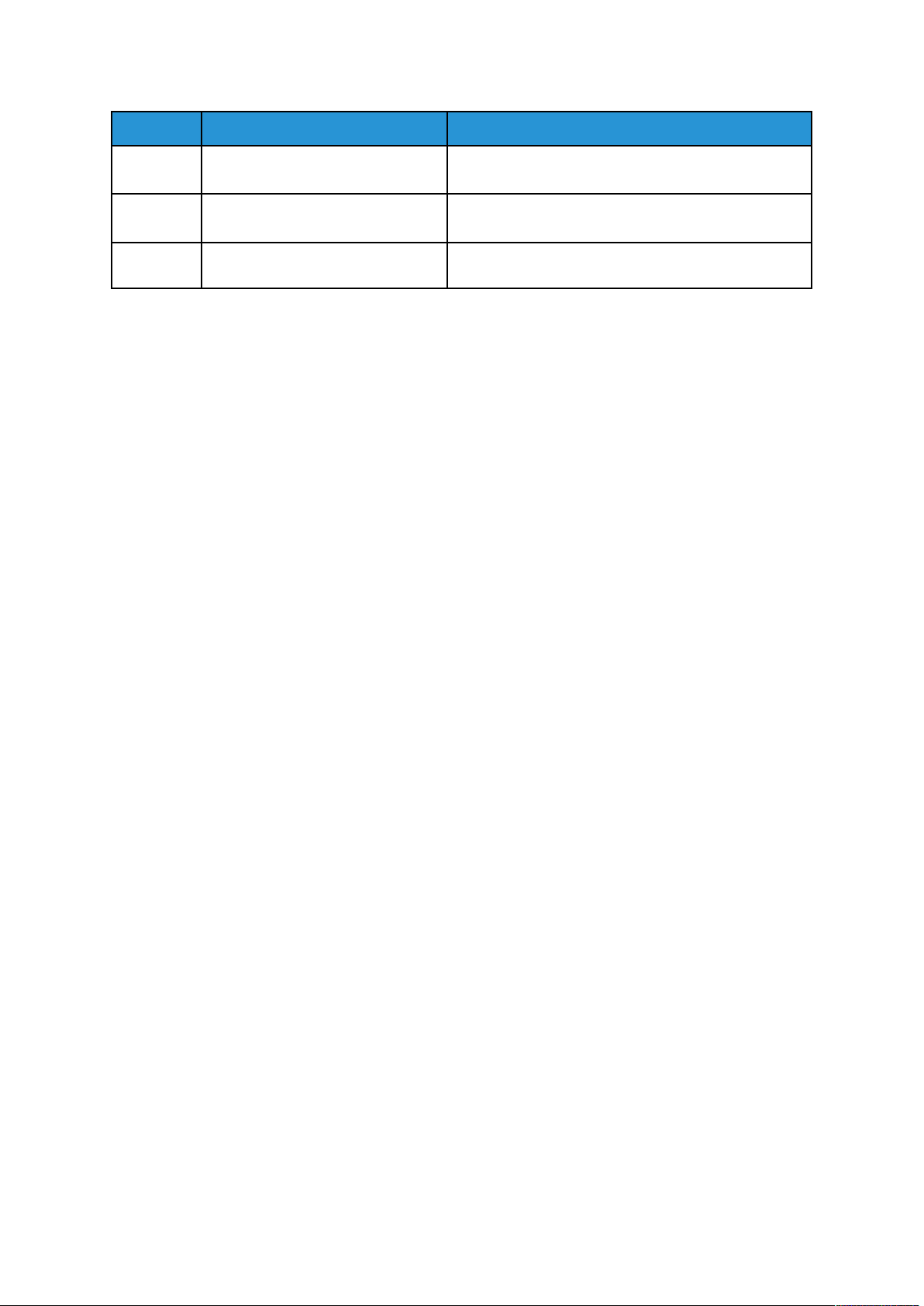
Guia de Introdução
Item Nome
14 Botão Pausa na discagem Este botão insere uma pausa em um número de
15 Botão C (limpar) Este botão apaga valores numéricos ou o último
16 Teclado alfanumérico O teclado permite a você digitar textos e números de
Descrição
telefone quando o dispositivo transmite um fax.
dígito digitado usando as teclas alfanuméricas.
telefone de fax.
26
Impressora Multifuncional Xerox®B1025
Guia do Usuário
Page 27
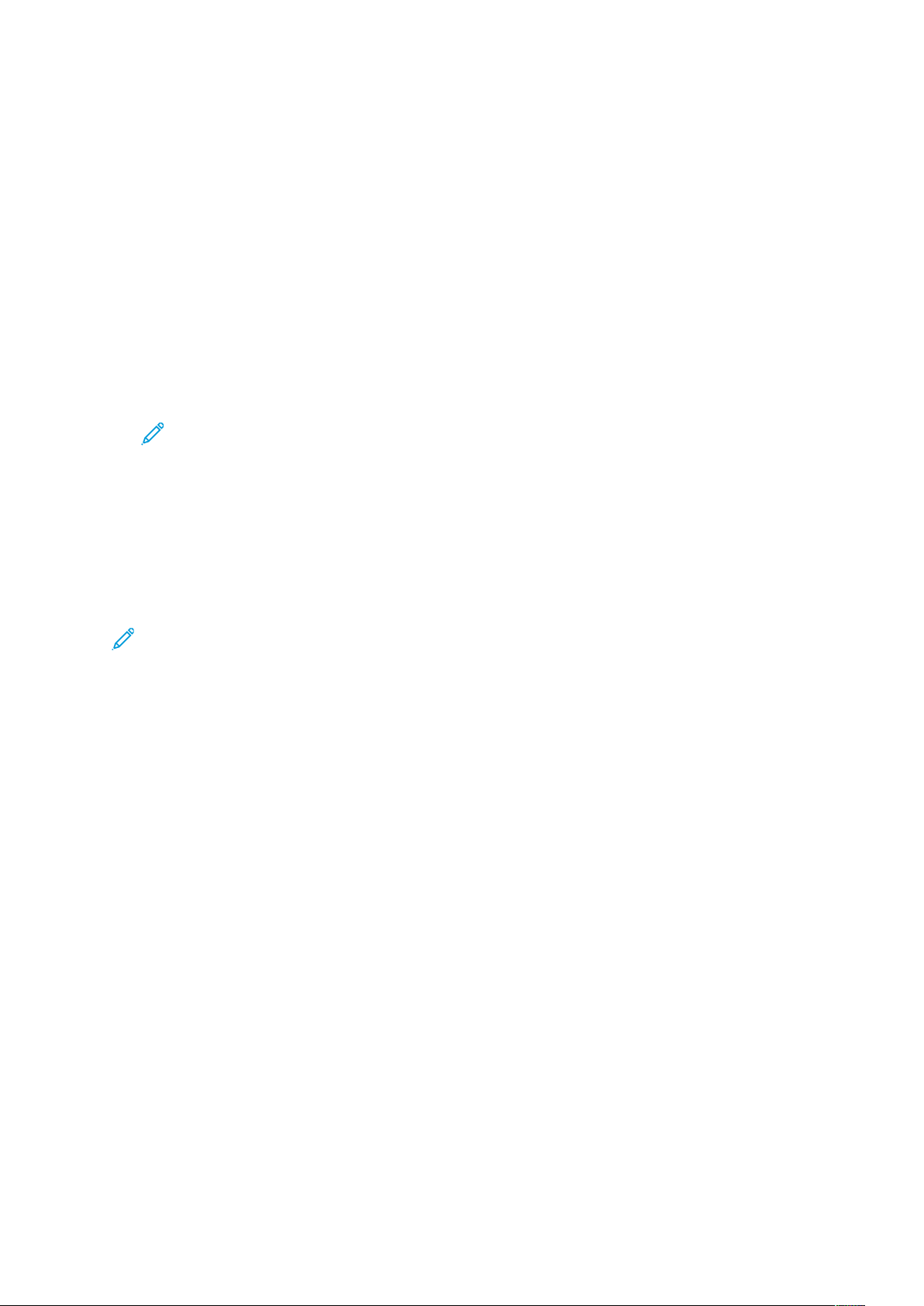
Guia de Introdução
Páginas de informações
Sua impressora possui um conjunto de páginas de informação que você pode acessar a partir de
de tela de seleção por toque do painel de controle. As páginas de informações incluem acesso ao
atendimento ao cliente, opções instaladas e mais.
AAcceessssoo ee iimmpprreessssããoo ddee ppáággiinnaass ddee iinnffoorrmmaaççõõeess
Para acessar a lista completa de páginas de informações para a impressora:
1. No painel de controle da impressora, pressione o botão Autoajuda (?) .
Uma lista de páginas de informações que você pode imprimir é exibida.
2. Para percorrer a lista de páginas disponíveis, toque e arraste o dedo para cima ou para baixo
do menu. Toque na página desejada e selecione Imprimir.
Nota: Para imprimir todas as páginas de informações, toque em All Information Pages
(Todas as páginas de informação) e, em seguida, toque em Imprimir.
3. Para retornar à tela Inicial, toque em (X).
IImmpprreessssããoo ddoo rreellaattóórriioo ddee ccoonnffiigguurraaççããoo
É possível imprimir o Relatório de configuração no painel de controle da impressora. O Relatório
de configuração fornece informações do produto, incluindo opções de instalação, configurações
de rede, configuração de portas, informações das bandejas e mais.
Nota: Para desativar a impressão automática de um Relatório de configuração, consulte o
Guia do administrador do sistema na www.xerox.com/office/B1022_B1025docs.
1. No painel de controle da impressora, pressione o botão Ajuda.
2. Toque em Configuração do sistema.
3. Toque em Imprimir.
4. Para retornar ao menu da Página inicial de serviços, pressione o botão Página inicial de
serviços.
Impressora Multifuncional Xerox
Guia do Usuário
®
B1025
27
Page 28
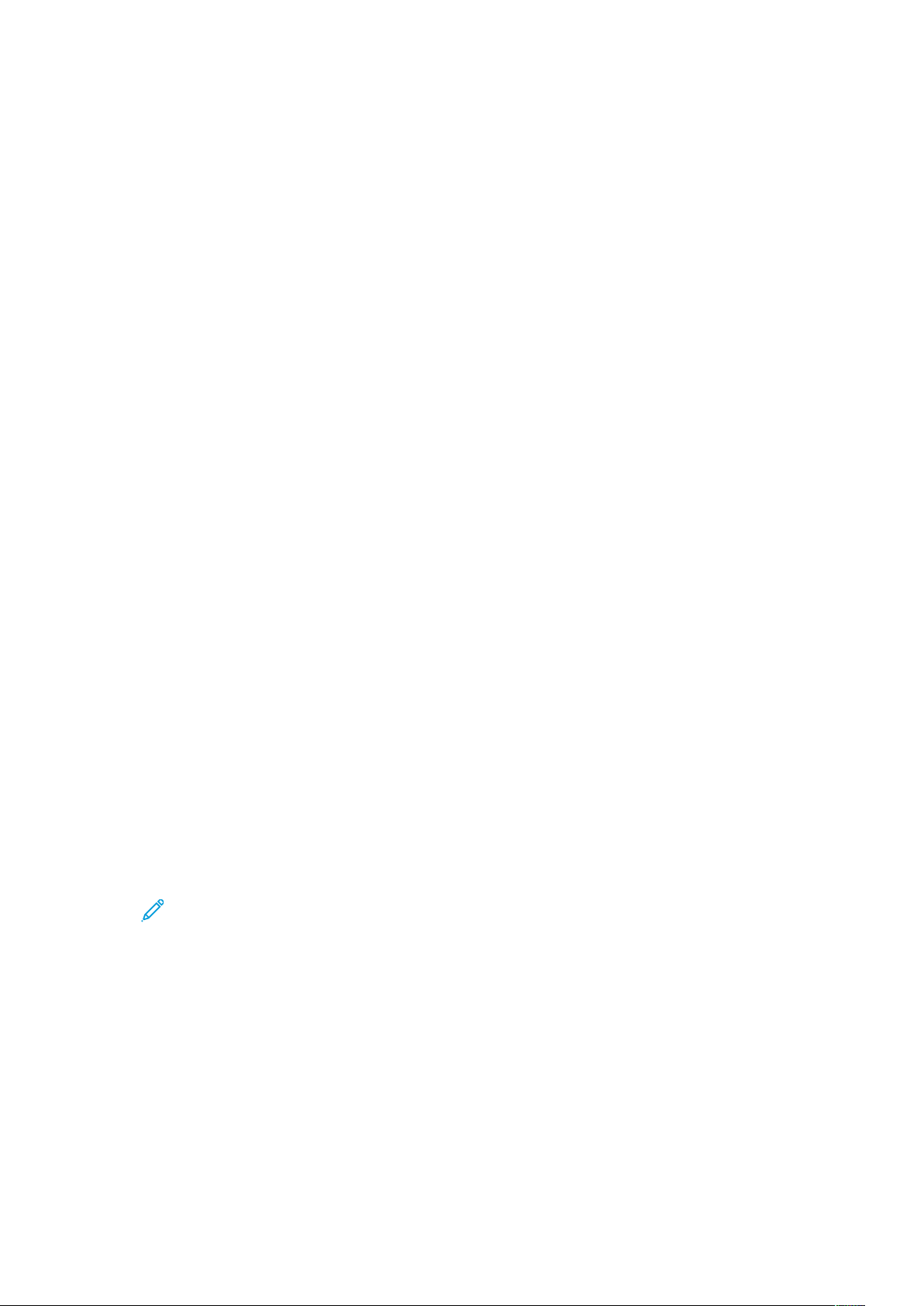
Guia de Introdução
Funções de administração do sistema
Para obter detalhes sobre as responsabilidades do administrador do sistema, consulte o Guia do
Administrador do Sistema em www.xerox.com/office/B1022_B1025docs.
XXeerrooxx®®CCeennttrreeWWaarree®®IInntteerrnneett SSeerrvviicceess
Xerox®CentreWare®Internet Services é um software de administração e configuração instalado
no servidor da Web incorporado na impressora. O software Xerox CentreWare Internet Services
permite configurar e administrar a impressora a partir de um navegador da Web.
®
Xerox
• Uma conexão TCP/IP entre a impressora e o ambiente de rede Windows, Macintosh, UNIX. ou
• TCP/IP e HTTP ativados na impressora.
• Um computador conectado em rede com um navegador da Web que suporte JavaScript.
AAcceessssoo aaoo XXeerrooxx®®CCeennttrreeWWaarree®®IInntteerrnneett SSeerrvviicceess
CentreWare®Internet Services exige:
Linux.
1. No computador, abra um navegador da Web.
2. No campo de endereço, digite o endereço IP do dispositivo Xerox.
3. Pressione Enter ou Retornar.
LLooccaalliizzaaççããoo ddoo eennddeerreeççoo IIPP ddaa iimmpprreessssoorraa
Você pode exibir o endereço IP da impressora no painel de controle ou no relatório de
configuração.
Para instalar os drivers de impressão para uma impressora conectada em rede, é necessário ter o
endereço IP da impressora. Use o endereço IP para acessar e definir as configurações da
impressora no Xerox
Para exibir o endereço IP da impressora no painel de controle:
1. No painel de controle da impressora, pressione o botão Status da máquina.
2. Toque em Informações da máquina.
Se o administrador do sistema definir Exibir configurações de rede para mostrar o endereço
IP, ele será exibido na parte superior da lista Informações da máquina.
Nota: Se o endereço IP não aparecer, imprima o Relatório de configuração ou entre em
contato com o administrador do sistema.
3. Para fechar a janela, toque em X.
®
CentreWare®Internet Services.
28
Impressora Multifuncional Xerox®B1025
Guia do Usuário
Page 29
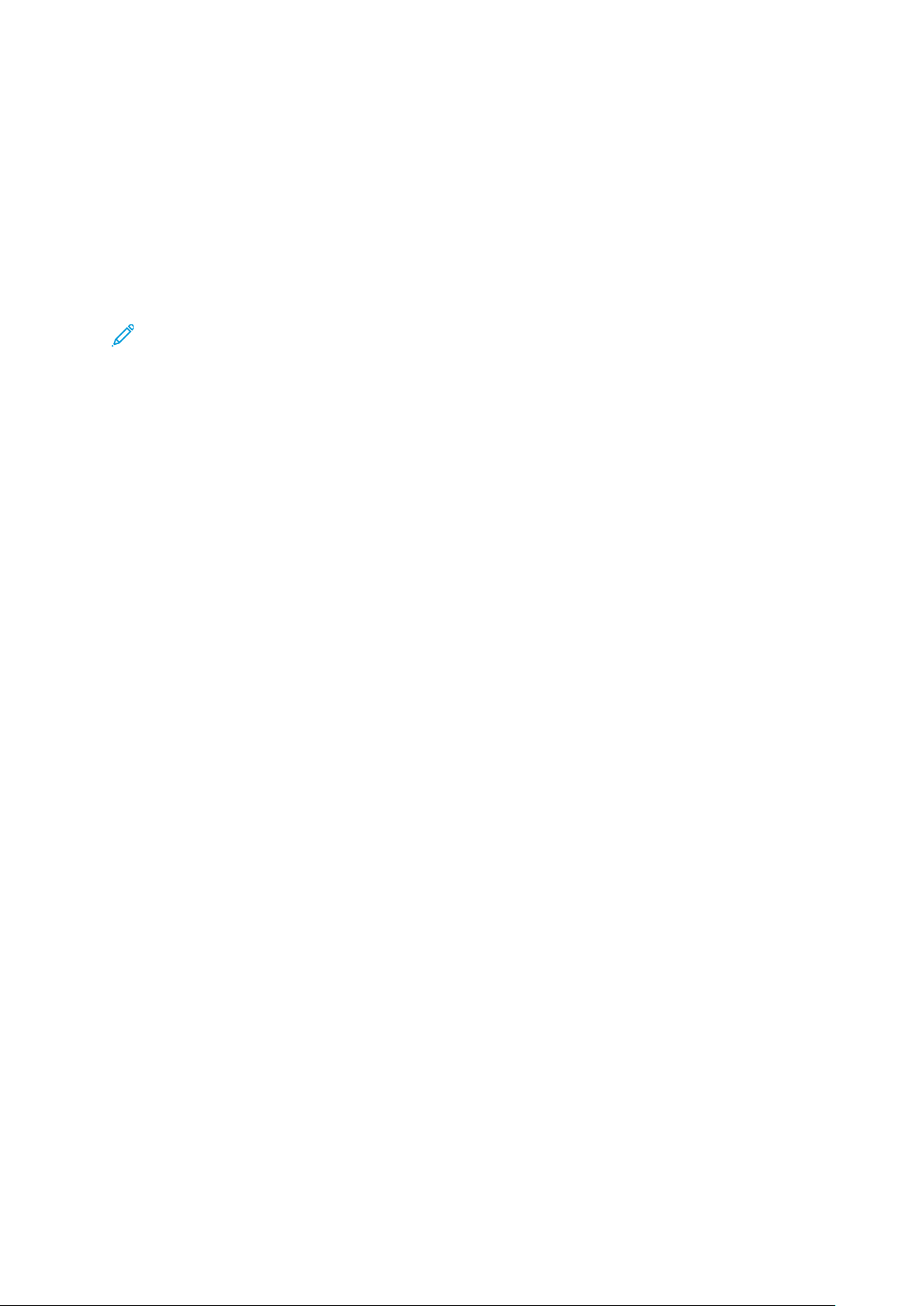
Guia de Introdução
CCoolleettaa aauuttoommááttiiccaa ddee ddaaddooss
A impressora coleta dados automaticamente e depois transmite para um local externo e seguro. A
Xerox ou um provedor de serviços designado, utiliza os dados para suporte e manutenção da
impressora, ou para faturamento, reabastecimento de suprimentos ou melhorias do produto.
Os dados transmitidos podem incluir automaticamente o registro do produto, leituras do medidor,
níveis de suprimentos, configuração e parâmetros da impressora, versão de software e dados de
problemas ou códigos de falha. A Xerox não pode ler, exibir ou baixar o conteúdo de seus
documentos que residem ou passam por sua impressora ou qualquer um dos seus sistemas de
gerenciamento de informações.
Nota: Credenciais de administrador do sistema são necessárias para desativar o SMart
eSolutions.
Para desativar a coleta automática de dados:
1. No computador, abra um navegador da Web.
2. No campo de endereço, digite o endereço IP do dispositivo Xerox.
3. Pressione Enter ou Retornar.
4. Na página de Bem-vindo do Xerox
para serviços automatizados, selecione o link na nota de página da Web.
A página Configuração de Smart eSolutions é aberta no Xerox
Services. Nesta página, o administrador do sistema pode desativar SMart eSolutions. Para
desativar a função, clique em Not Enrolled→Aplicar (Não inscrito - Aplicar).
®
CentreWare®Internet Services para o dispositivo Xerox,
®
CentreWare®Internet
AAssssiisstteennttee ddee mmaannuutteennççããoo
Sua impressora inclui um recurso interno de diagnóstico que permite enviar informações de
diagnóstico diretamente à Xerox. O Assistente de manutenção é uma ferramenta de diagnóstico
remoto que oferece uma maneira rápida de solucionar possíveis problemas, receber assistência e
automatizar o processo de solução de problemas ou reparo.
AAttiivvaaççããoo ddoo AAssssiisstteennttee ddee mmaannuutteennççããoo
Antes de iniciar:
Se sua rede usa um servidor proxy, certifique-se de que a impressora pode se conectar à Internet
e defina as configurações do servidor proxy.
1. No computador, abra um navegador da Web.
2. No campo Endereço, digite o endereço IP da impressora.
3. Pressione Enter ou Retornar.
4. Do Xerox
Status→SMart eSolutions.
5. No Smart eSolutions, clique em Assistente de manutenção.
6. Para enviar informações de status à Xerox, clique em Iniciar uma sessão on-line de solução
de problemas em www.xerox.com.
7. Depois que o Xerox
navegador é redirecionado para www.xerox.com e, em seguida, inicia a sessão de solução de
problemas on-line.
®
CentreWare®Internet Services para a sua impressora Xerox, clique em
®
CentreWare®Internet Services envia os dados da impressora, o
Impressora Multifuncional Xerox
Guia do Usuário
®
B1025
29
Page 30
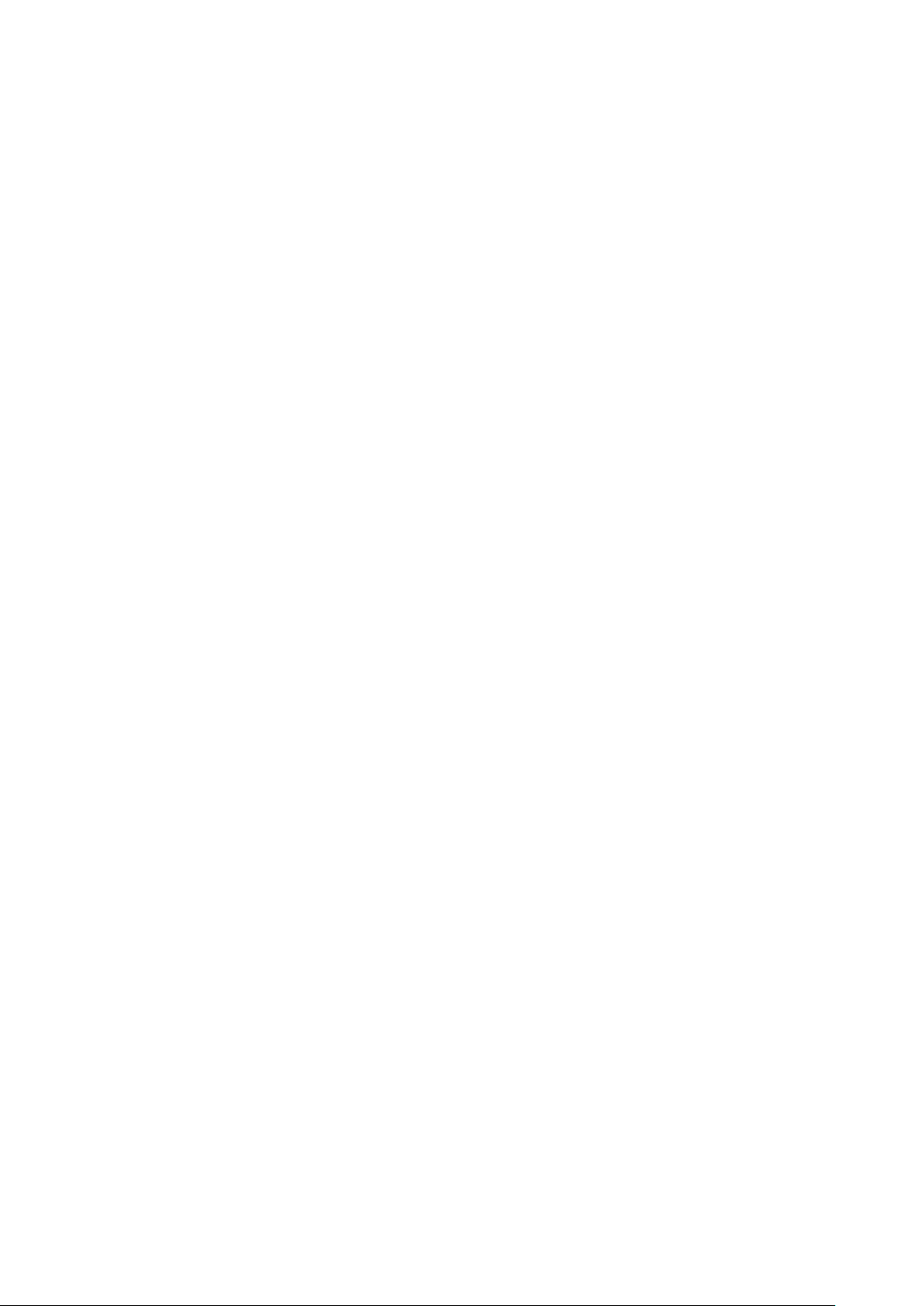
Guia de Introdução
EExxiibbiiççããoo ddaass iinnffoorrmmaaççõõeess ddee ffaattuurraammeennttoo ee uussoo
As informações de faturamento e uso da impressora aparecem na tela de informações dos
Medidores de Faturamento. As contagens de impressões exibidas na tela são usadas para
faturamento.
Para obter detalhes sobre como exibir as informações de faturamento, consulte Exibição das
informações do medidor de faturamento no capítulo Manutenção.
30
Impressora Multifuncional Xerox®B1025
Guia do Usuário
Page 31

Guia de Introdução
Mais Informações
Você pode obter mais informações sobre sua impressora nestas fontes:
Recurso Local
Guia de instalação Fornecido com a impressora e pode ser baixado em
www.xerox.com/office/B1022_B1025docs
Outras documentações para sua
impressora
As informações sobre assistência técnica
para a sua impressora, incluindo Assistência técnica on-line, Assistente de suporte
on-line e download de drivers de
impressão.
Páginas de informações
Informações sobre menus ou mensagens
de erro
Solicitação de suprimentos para a
impressora
Venda local e centro de suporte
Registro da impressora
Loja on-line do Xerox
®
Direct
www.xerox.com/office/B1022_B1025docs
www.xerox.com/office/B1022_B1025support
Acesso e impressão de páginas de informações
Pressione a botão de Autoajuda (?) no painel de controle.
http://www.support.xerox.com
www.xerox.com/office/worldcontacts
www.xerox.com/office/register
www.direct.xerox.com/
Impressora Multifuncional Xerox®B1025
Guia do Usuário
31
Page 32

Guia de Introdução
Instalação e Configuração
Consulte:
• Guia de Instalação enviado com a impressora.
• Guia do Administrador do Sistema em www.xerox.com/office/B1022_B1025docs
VViissããoo ggeerraall ddaa iinnssttaallaaççããoo ee ccoonnffiigguurraaççããoo
Antes de imprimir:
• Certifique-se de que o computador e a impressora estão conectados e ligados.
• Defina as configurações iniciais da impressora.
• No computador, instale o software de driver e utilitários.
Você pode conectar a impressora diretamente de seu computador usando um dispositivo USB, ou
conectar a impressora a uma rede usando uma conexão de cabo Ethernet ou sem fio. Os
requisitos de hardware e cabeamento variam para métodos de conexão diferentes. Roteadores,
hubs de rede, interruptores de rede, modems, cabos Ethernet e cabos USB não estão incluídos
com a impressora e devem ser adquiridos separadamente. Xerox recomenda uma conexão
Ethernet, porque geralmente ela é mais rápida que uma conexão USB e oferece acesso ao Xerox
CentreWare®Internet Services..
®
Nota: Se o disco de Software e documentação não estiver disponível, faça o download dos
drivers mais recentes em www.xerox.com/office/B1025drivers.
Related Topics:
Seleção de um local para a impressora
Selecionar um método de conexão
Conexão da impressora
Definição das configurações de rede
Instalação do software do driver
SSeelleeççããoo ddee uumm llooccaall ppaarraa aa iimmpprreessssoorraa
• Selecione uma área sem poeira, com temperaturas entre 10–30 °C (50–86 °F) e umidade
relativa entre 20–80%.
Nota: As flutuações de temperatura repentinas podem afetar a qualidade de
impressão. O aquecimento rápido de um ambiente frio pode causar condensação
dentro da impressora e pode interferir diretamente com a transferência de
imagem.
• Coloque a impressora em uma superfície sólida, nivelada e sem vibrações, suficientemente
forte para suportar o seu peso. A inclinação da impressora não pode ser superior a quatro pés
em contato firme com a superfície. Para saber o peso para a configuração de sua impressora,
consulte Especificações físicas.
• Selecione um local com espaço suficiente para acessar suprimentos e para fornecer ventilação
adequada. Para encontrar os requisitos de espaço para a impressora, consulte Requisitos de
espaço.
• Depois de posicionar a impressora, você estará pronto para conectá-la à fonte de alimentação
e ao computador ou rede.
32
Impressora Multifuncional Xerox®B1025
Guia do Usuário
Page 33

Guia de Introdução
CCoonneexxããoo ddaa iimmpprreessssoorraa
SSeelleecciioonnaarr uumm mmééttooddoo ddee ccoonneexxããoo
A impressora pode ser conectada ao computador por meio de um cabo USB ou um cabo Ethernet.
O método selecionado depende do computador estar ou não conectado a uma rede. Uma
conexão USB é uma conexão direta e é a mais fácil de configurar. Uma conexão Ethernet é usada
para o ambiente de rede. Se estiver usando uma conexão de rede, certifique-se de entender como
o seu computador está conectado à rede. Para obter detalhes, consulte Sobre TCP/IP e endereços
IP.
Nota:
• Nem todas as opções listadas são aceitas em todas as impressoras. Algumas opções são
aplicáveis apenas a um modelo de impressora, configuração, sistema operacional ou
tipo de driver específico.
• Os requisitos de hardware e cabeamento variam para métodos de conexão diferentes.
Roteadores, hubs de rede, interruptores de rede, modems, cabos Ethernet e cabos USB
não estão incluídos com a impressora e devem ser adquiridos separadamente.
Rede com fio
Se o computador estiver conectado a uma rede comercial ou residencial, use um cabo Ethernet
para conectar a impressora a uma porta da rede. As redes Ethernet aceitam simultaneamente
vários computadores, impressoras e dispositivos. Na maioria das situações, uma conexão Ethernet
é mais rápida do que a USB e oferece acesso direto às configurações da impressora por meio do
®
Xerox
CentreWare®Internet Services.
Rede sem fio
Se a rede inclui um roteador sem fio ou ponto de acesso sem fio, você pode conectar a impressora
à rede com uma conexão sem fio. Uma conexão de rede sem fio oferece o mesmo acesso e
serviços que uma conexão por fio oferece. Uma conexão de rede sem fio normalmente é mais
rápida do que a USB e permite a você acesso direto à configuração da impressora utilizando o
®
Xerox
CentreWare®Internet Services.
USB
Se você conectar a impressora a um computador e não tiver uma rede, use uma conexão USB.
Uma conexão USB fornece velocidades de dados mais rápidas, mas normalmente não tão rápidas
como a conexão Ethernet. Uma conexão USB não oferece acesso ao Xerox
Internet Services.
®
CentreWare
®
Telefone
Para enviar e receber faxes, uma multifuncional exige uma conexão direta com uma linha
telefônica dedicada.
Impressora Multifuncional Xerox
Guia do Usuário
®
B1025
33
Page 34
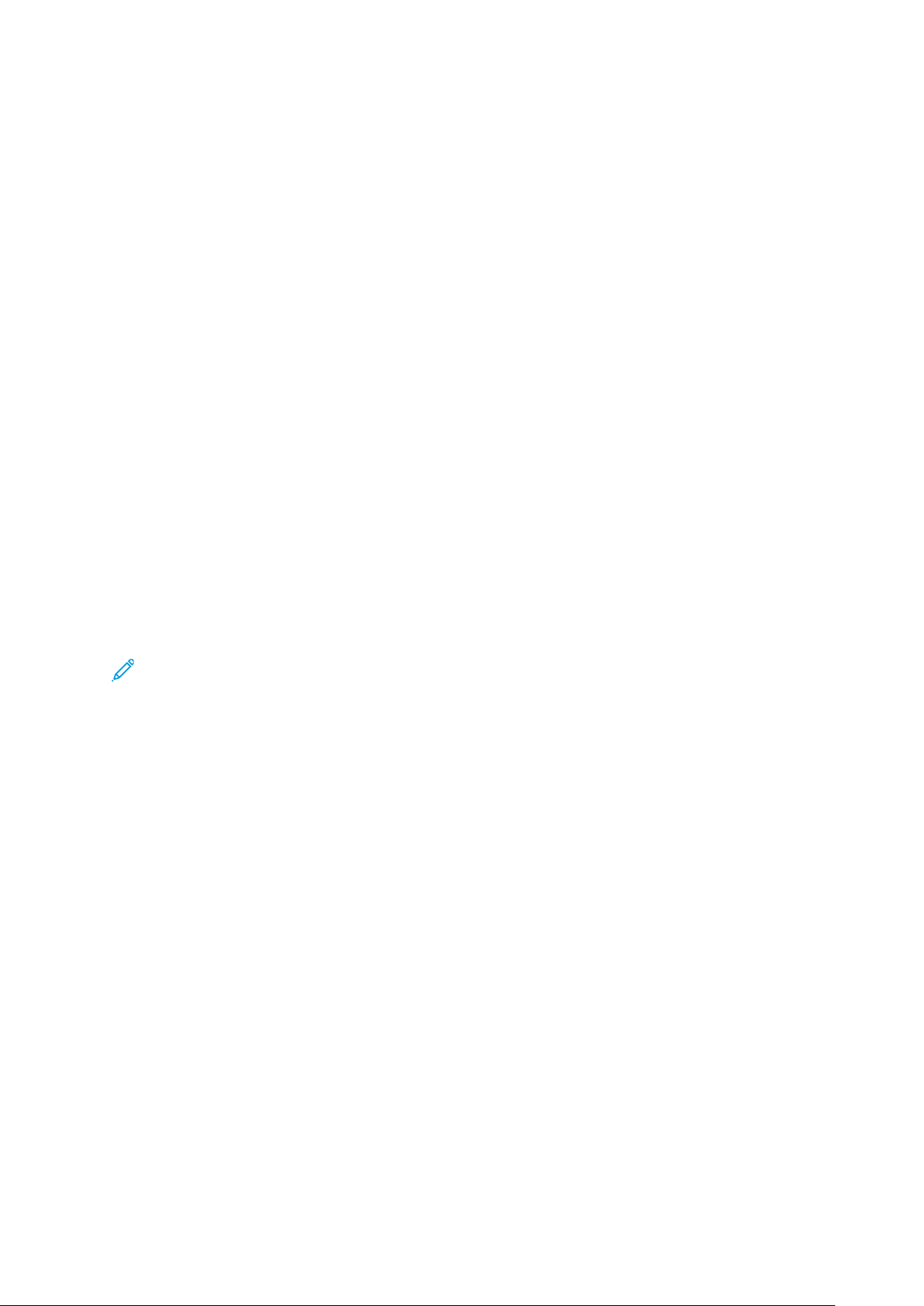
Guia de Introdução
CCoonneexxããoo ddaa iimmpprreessssoorraa àà uummaa rreeddee ccoomm ffiioo
Use o cabo Ethernet de categoria 5 ou superior para conectar a impressora à rede. Uma rede
Ethernet é usada para um ou mais computadores e tem suporte várias impressoras e sistemas
simultaneamente. Uma conexão Ethernet fornece acesso direto às configurações da impressora
usando o Xerox
Para conectar a impressora:
1. Certifique-se de que a impressora está desligada.
2. Conecte uma extremidade do cabo Ethernet categoria 5 ou superior à porta Ethernet da
impressora. Conecte a outra extremidade do cabo Ethernet a uma porta de rede configurada
corretamente em um hub ou roteador.
3. Conecte o cabo de alimentação à impressora e ligue o cabo na tomada elétrica.
4. Ligue a impressora.
Para obter detalhes sobre a definição das configurações da rede, consulte o Guia do
Administrador do Sistema em www.xerox.com/office/B1022_B1025docs.
5. Digite o endereço IP da impressora ou configure o Xerox
localizar o endereço IP da rede da impressora automaticamente.
®
CentreWare®Internet Services.
®
CentreWare®Internet Services para
CCoonneexxããoo ddaa iimmpprreessssoorraa àà uummaa rreeddee sseemm ffiioo
Se você adquiriu um adaptador de rede sem fio, será possível conectar o dispositivo a uma rede
sem fio. Se o dispositivo estiver conectado a uma rede sem fio, você poderá definir as
configurações sem fio usando o Xerox
a definição das configurações da impressora, consulte o Guia do Administrador do Sistema em
www.xerox.com/office/B1022_B1025docs.
Nota: Antes de configurar os parâmetros da rede sem fio, instale o Kit do adaptador de
rede sem fio da Xerox. Para obter informações, consulte as instruções de Instalação e
configuração do hardware que estão incluídas com o kit.
®
CentreWare®Internet Services. Para obter detalhes sobre
CCoonneexxããoo ccoomm uumm ccoommppuuttaaddoorr uussaannddoo UUSSBB
Para se conectar usando USB, você precisa do Windows 7, Windows 8 ou posterior, Windows
Server 2008 ou posterior, ou Macintosh OS X versão 10.9 ou posterior.
Para conectar a impressora ao computador usando um cabo USB:
1. Conecte a extremidade B de um cabo USB 2.0 A/B padrão à porta USB na parte traseira
esquerda da impressora.
2. Conecte a extremidade A do cabo USB à porta USB no computador.
3. Se o Assistente Windows encontrou novo hardware for exibido, selecione Cancelar.
4. Instale os drivers de impressão. Para obter detalhes, consulte Instalação do software do
driver.
34
Impressora Multifuncional Xerox®B1025
Guia do Usuário
Page 35

Guia de Introdução
CCoonneexxããoo ccoomm uummaa lliinnhhaa tteelleeffôônniiccaa
Nota: Nem todas as opções listadas são aceitas em todas as impressoras. Algumas opções
são aplicáveis apenas a um modelo de impressora, configuração, sistema operacional ou
tipo de driver específico.
1. Conecte um cabo RJ11 padrão, N°. 26 AWG (American Wire Gauge) ou maior, à porta de Line
(Linha) na parte traseira da impressora.
2. Conecte a outra extremidade do cabo RJ11 a uma linha telefônica operacional.
3. Habilite e configure as funções de Fax.
Para obter detalhes, consulte o Guia do administrador do sistema em www.xerox.com/office/
B1022_B1025docs.
LLiiggaarr ee ddeesslliiggaarr aa iimmpprreessssoorraa
Ligar a impressora
Depois de conectar o cabo de alimentação na impressora e na tomada, a impressora liga
automaticamente.
Nota: Se a impressora não ligar automaticamente, pressione o botão Economia de energia
para ligar a impressora.
Desligar a impressora
• O interruptor de alimentação principal controla a alimentação para a impressora.
• Para iniciar um desligamento ordenado dos componentes eletrônicos da impressora e desligar
a impressora, pressione o botão Economia de energia.
• Na tela do painel de controle, selecione a opção Desligar.
Nota: Quando todas as luzes do painel de controle estiverem apagadas, a sequência de
desligamento da impressora estará concluída.
• Se a sequência de desligamento não estiver funcionando corretamente, desconecte o cabo de
alimentação da tomada e depois conecte-o.
Impressora Multifuncional Xerox
Guia do Usuário
®
B1025
35
Page 36

Guia de Introdução
Cuidado:
• Para evitar o mau funcionamento da impressora, desligue-a primeiramente no painel
de controle.
• Se a sequência de desligamento não estiver funcionando corretamente, desconecte o
cabo de alimentação da impressora e, em seguida, conecte o cabo de alimentação. A
impressora liga automaticamente.
Nota: Se a impressora não ligar novamente, pressione a tecla Economia
de energia para ligar a impressora.
Nota: Quando todas as luzes do painel de controle estiverem apagadas, a sequência de
desligamento da impressora estará concluída.
DDeeffiinniiççããoo ddaass ccoonnffiigguurraaççõõeess ddee rreeddee
SSoobbrree TTCCPP//IIPP ee eennddeerreeççooss IIPP
Os computadores e impressoras usam principalmente protocolos TCP/IP para se comunicar por
uma rede Ethernet. Em geral, os computadores Macintosh usam o protocolo TCP/IP ou o
protocolo Bonjour para se comunicarem com uma impressora de rede. Para sistemas Macintosh
OS X, o protocolo TCP/IP é preferível. Ao contrário do TCP/IP, o Bonjour não exige que impressoras
ou computadores tenham endereços IP.
Com protocolos TCP/IP, cada impressora e computador deve ter um endereço IP exclusivo. Muitas
redes, cabos e roteadores DSL têm um servidor DHCP (Dynamic Host Configuration Protocol,
Protocolo de configuração dinâmica de hosts). O servidor DHCP atribui automaticamente um
endereço IP em cada computador e impressora na rede configurados para utilizar DHCP.
Se você utiliza um cabo ou roteador DSL, para obter informações sobre o endereçamento IP,
consulte a documentação do roteador.
AAttiivvaaççããoo ddaa iimmpprreessssoorraa ppaarraa ddiiggiittaalliizzaaççããoo
Se a impressora estiver conectada a uma rede, é possível digitalizar para qualquer um dos locais
relacionados.
• FTP
• SMB
• HTTP
• HTTPS
• SFTP
• Um endereço de e-mail
• Uma pasta compartilhada no computador
Para obter detalhes, consulte Xerox
®
CentreWare®Internet Services.
Nota: Se sua impressora estiver conectada usando um cabo USB, não será possível
digitalizar para um endereço de e-mail ou um local de rede, como uma pasta
compartilhada em seu computador.
Para obter detalhes, consulte o Guia do administrador do sistema em www.xerox.com/office/
B1022_B1025docs.
36
Impressora Multifuncional Xerox®B1025
Guia do Usuário
Page 37

Guia de Introdução
MMooddoo ddee eeccoonnoommiiaa ddee eenneerrggiiaa
O modo Economia de energia reduz o consumo de energia quando a impressora permanece
ociosa por um período específico.
NNíívveeiiss ddee eeccoonnoommiiaa ddee eenneerrggiiaa
Existem dois níveis de economia de energia:
• Temporizador do modo de Economia de energia 1: Este modo termina a sessão atual e
coloca a impressora em um modo repouso.
• Temporizador do modo de Economia de energia 2: Este modo desliga a impressora.
SSaaííddaa ddoo MMooddoo ddee eeccoonnoommiiaa ddee eenneerrggiiaa
A impressora sai do modo de economia de energia automaticamente quando um dos eventos a
seguir acontece:
• Pressionar um botão no painel de controle
• Tocar na tela da interface do usuário
• Receber dados de uma impressora conectada
• Abrir uma porta ou tampa da impressora
CCoonnffiigguurraaççããoo ddooss tteemmppoorriizzaaddoorreess ddoo mmooddoo ddee eeccoonnoommiiaa ddee
eenneerrggiiaa nnoo ppaaiinneell ddee ccoonnttrroollee
Nota: Credenciais de administrador do sistema são necessárias para a execução do
procedimento a seguir.
1. No painel de controle da impressora, pressione o botão Status da máquina.
2. Toque em Configurações do dispositivo→Geral→Power Saver Timer Adjustment (Ajuste do
temporizador de economia de energia).
3. Para selecionar o tempo desejado, toque nos ícones de seta ou insira um valor usando o
teclado numérico.
• Especifique quanto tempo a impressora permanece inativa, antes de trocar do modo
pronto para o modo de economia de energia.
• Especifique quanto tempo a impressora permanece inativa, antes de trocar
automaticamente do modo de economia de energia para o modo de repouso.
4. Toque em OK.
IInnssttaallaaççããoo ddoo ssooffttwwaarree ddoo ddrriivveerr
Antes de instalar o software do driver, verifique se a impressora está conectada a uma tomada
elétrica, ligada, conectada corretamente e tem um endereço de IP válido.
Se você não encontrar o endereço IP, consulte Localização do endereço IP da impressora.
Faça download dos drivers mais recentes em www.xerox.com/office/B1022_B1025drivers.
Impressora Multifuncional Xerox
Guia do Usuário
®
B1025
37
Page 38

Guia de Introdução
RReeqquuiissiittooss ddoo ssiisstteemmaa ooppeerraacciioonnaall
• Windows Vista, Windows 7, Windows 8, Windows 8.1, Windows 10, Windows Server 2008,
Windows Server 2008 R2 e Windows Server 2012.
• Macintosh OS X versão 10.9 e posterior.
• UNIX e Linux: A impressora tem suporte para conexão com várias plataformas UNIX através
da interface em rede. Para obter detalhes, consulte www.xerox.com/office/B1025drivers.
IInnssttaallaaççããoo ddee ddrriivveerrss ee uuttiilliittáárriiooss ppaarraa WWiinnddoowwss
Para acessar todas as funções da sua impressora, instale o driver de impressão Xerox®e o driver
de digitalização Xerox
Para instalar o software dos drivers de impressão e digitalização:
1. Insira o Software and Documentation disc (CD de software e documentação) na unidade
apropriada do computador. O programa de instalação será iniciado automaticamente.
Se o programa de instalação não iniciar automaticamente, navegue até a unidade e dê um
clique duplo no arquivo Setup.exe do programa de instalação.
2. Para mudar o idioma, clique em Idioma.
3. Selecione o idioma e clique em OK.
4. Clique em Instalar Drivers→Instale os drivers de Impressão e Digitalização.
5. Para aceitar o acordo de licença, clique em Concordo.
6. Na lista de impressoras localizadas, selecione a sua impressora e depois clique em Avançar.
7. Se a sua impressora não aparecer na lista de impressoras descobertas, clique em Pesquisa
estendida.
8. Se a sua impressora ainda não aparecer na lista das impressoras localizadas e você souber o
endereço IP, escolha uma das seguintes opções:
• Na parte superior da janela, clique no ícone de Impressora de rede e depois insira o
endereço IP ou o nome DNS da impressora.
• Clique em Pesquisar. Na lista de impressoras localizadas, selecione a sua impressora e
depois clique em Avançar.
®
.
9. Se a impressora ainda não aparecer na lista de impressoras localizadas e você não souber o
endereço IP:
a. Clique em Pesquisa avançada.
b. Se você souber o endereço do gateway e a máscara de sub-rede, clique no botão superior
e digite os endereços nos campos Gateway e Máscara de sub-rede.
c. Se você souber o endereço de uma outra impressora na mesma sub-rede, clique no botão
do meio e insira o Endereço IP no campo.
d. Clique em Pesquisar.
e. Na lista de impressoras localizadas, selecione a sua impressora e depois clique em
Avançar.
Nota: Quando a impressora aparecer na janela Impressoras descobertas, o endereço IP
irá aparecer. Registre o endereço IP para utilização futura.
10. Selecione a impressora desejada.
11. Clique em Instalar.
12. Se o programa de instalação solicitar o endereço IP, insira o endereço IP da impressora.
38
Impressora Multifuncional Xerox®B1025
Guia do Usuário
Page 39
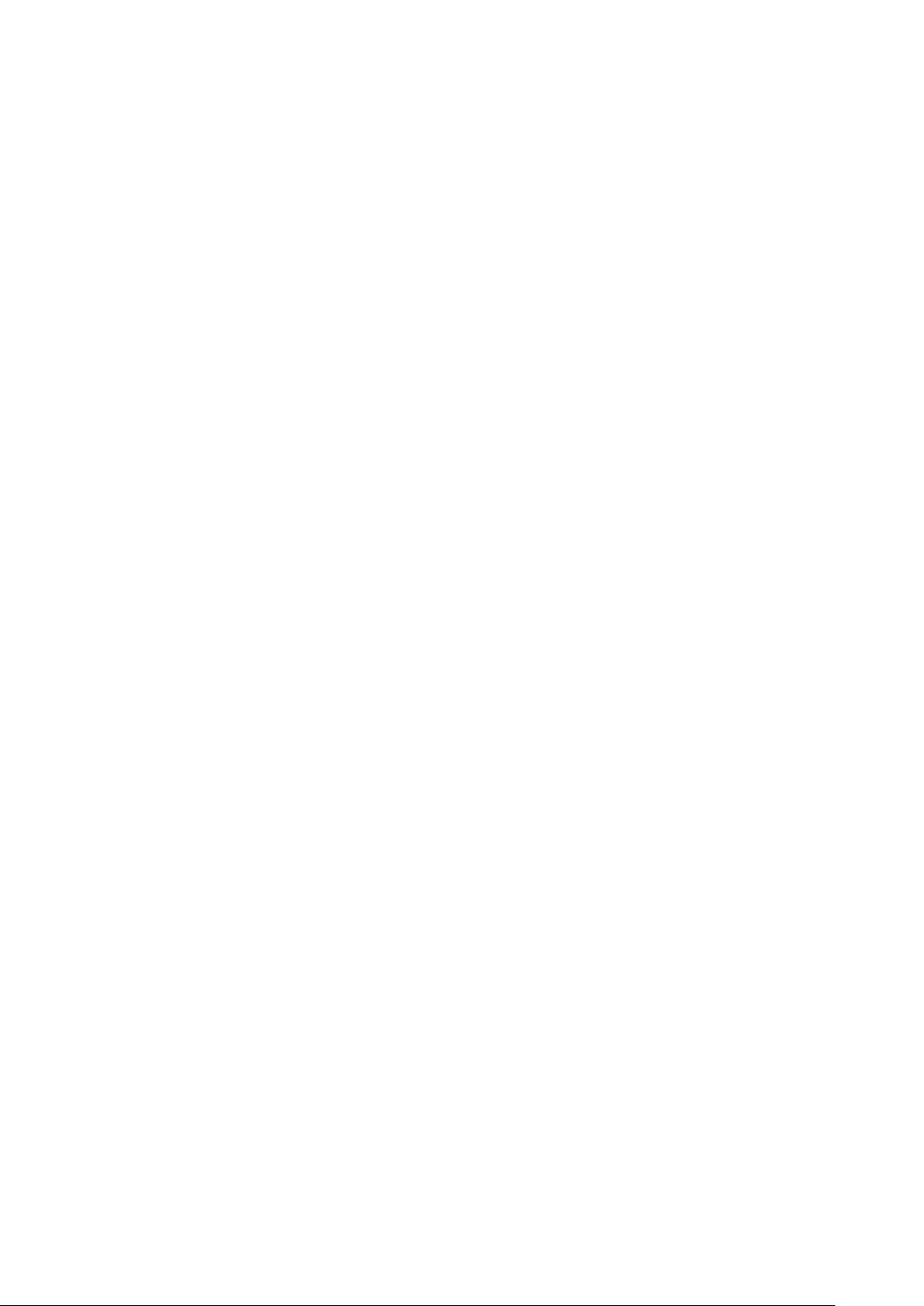
Guia de Introdução
13. Se o programa de instalação solicitar a reinicialização do computador para concluir a
instalação dos drivers, clique em Reiniciar.
14. Para concluir a instalação, clique em Finalizar.
IInnssttaallaaççããoo ddee ddrriivveerrss ddee iimmpprreessssããoo ppaarraa MMaacciinnttoosshh OOSS XX VVeerrssããoo
1100..99 ee ppoosstteerriioorr
Use este procedimento para instalar o driver de impressão Xerox para acessar todos os recursos
da impressora.
Para instalar o software do driver de impressão:
1. Faça download do driver de impressão em www.xerox.com/office/B1022_B1025drivers.
2. Para exibir o arquivo .dmg para a impressora, clique duas vezes no ícone do disco em sua área
de trabalho.
3. Abra o arquivo .dmg e navegue até o arquivo do programa de instalação apropriado para o
sistema operacional.
4. Para iniciar a instalação, abra o arquivo do pacote do Programa de instalação.
5. Clique em Continuar para confirmar as mensagens de aviso e de introdução. Clique em
Continuar novamente.
6. Para aceitar o contrato de licença, clique em Continuar e, em seguida, clique em Concordo.
7. Para aceitar o local atual de instalação, clique em Instalar ou selecione um outro local para
os arquivos de instalação e, em seguida, clique em Instalar.
8. Digite sua senha e clique em Instalar software.
9. Na lista de impressoras localizadas, selecione a sua impressora e depois clique em Continuar.
Se a sua impressora não aparece na lista de impressoras localizadas:
a. Clique no ícone de Impressora de rede.
b. Digite o endereço IP da impressora e clique em Continuar.
c. Na lista de impressoras localizadas, selecione a sua impressora e depois clique em
Continuar.
10. Para aceitar a mensagem da fila de impressão, clique em Continuar.
11. Para aceitar a mensagem de êxito da instalação, clique em Fechar.
12. Para verificar se o driver de impressão reconhece as opções instaladas:
a. No menu Apple, clique em Preferências do sistema→Impressoras e Scanners.
b. Selecione a impressora na lista e clique em Opções e Suprimentos.
c. Clique em Opções.
d. Confirme se todas as opções instaladas na impressora parecem corretas.
e. Se você alterar as configurações, clique em OK. Feche a janela e, em seguida, saia de
Preferências do sistema.
IInnssttaallaaççããoo ddooss ddrriivveerrss ddee ddiiggiittaalliizzaaççããoo ppaarraa MMaacciinnttoosshh
Para instalar o software do driver de digitalização:
1. Para fazer o download do driver mais recente, vá para www.xerox.com/office/B1025drivers.
2. Baixe o pacote apropriado para o seu sistema operacional.
Impressora Multifuncional Xerox
Guia do Usuário
®
B1025
39
Page 40
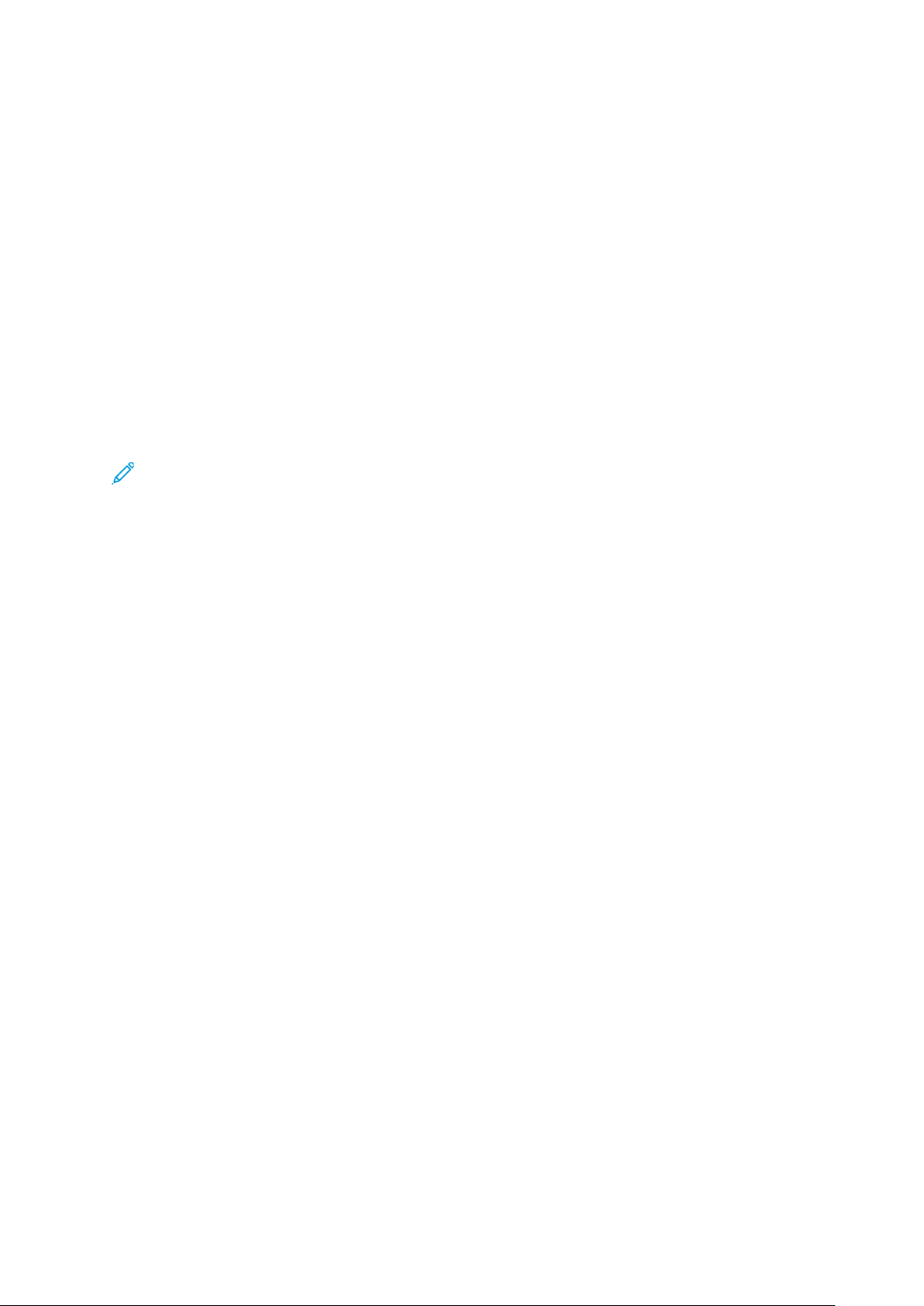
Guia de Introdução
3. Para exibir o arquivo .dmg para a impressora, clique duas vezes no ícone do disco em sua área
de trabalho.
4. Abra o arquivo Scan Installer.dmg e vá até o arquivo do programa de instalação apropriado
para o seu sistema operacional.
5. Abra o arquivo do pacote Programa de digitalização de digitalização.
6. Clique em Continuar para confirmar as mensagens de aviso e introdutória.
7. Leia o contrato de licença, clique em Continuar e, em seguida, clique em Concordo.
8. Clique em Continuar novamente.
9. Digite sua senha e clique em OK.
10. Se for solicitado para fechar outras instalações, clique em Continuar Instalação.
11. Para reinicializar, clique em Logout.
IInnssttaallaaççããoo ddee ddrriivveerrss ddee iimmpprreessssããoo ppaarraa UUNNIIXX ee LLiinnuuxx
Nota:
• Para instalar drivers de impressão UNIX em seu computador, é necessário ter privilégios
de raiz ou de superusuário.
• Uma conexão de Internet é necessária para instalar drivers de impressão.
Para instalar drivers Linux, execute as etapas a seguir e selecione Linux no lugar de UNIX para o
sistema operacional e o pacote.
Para instalar o software do driver de impressão:
1. No painel de controle da impressora, para o endereço IP, faça o seguinte:
a. Deixe que a impressora configure um endereço DHCP.
b. Imprima o relatório de configuração e salve-o para referência futura.
Para obter informações sobre como imprimir o Relatório de configuração, consulte
Impressão do relatório de configuração.
c. No Relatório de configuração, verifique se o protocolo TCP/IP está ativado e se o cabo de
rede está instalado.
2. No computador, faça o seguinte:
a. No site do driver de impressão para a sua impressora, selecione o modelo da impressora.
b. No menu Sistema operacional, selecione UNIX e clique em Ir.
c. Selecione o pacote adequado para o seu sistema operacional.
d. Para iniciar o download do driver, clique no botão Iniciar.
3. Nas observações abaixo do pacote de driver que foi selecionado, clique no link Guia de
instalação e depois siga as instruções de instalação.
OOuuttrrooss ddrriivveerrss
Os seguintes drivers estão disponíveis para download:
• O Xerox
impressoras de outros fabricantes. Na instalação, o driver se configura para a sua impressora
individual.
• O Xerox
computador que seja compatível com PostScript padrão. Sempre que você selecionar Imprimir,
40
®
Global Print Driver funciona com qualquer impressora na rede, incluindo as
®
Mobile Express Driver funciona com qualquer impressora disponível em seu
Impressora Multifuncional Xerox®B1025
Guia do Usuário
Page 41

Guia de Introdução
o driver se configura para a impressora correta. Se você costuma navegar com frequência para
os mesmos sites, será possível salvar suas impressoras favoritas nesse local e o driver salvará as
suas configurações.
Faça download dos drivers em www.xerox.com/office/B1025drivers.
IInnssttaallaaççããoo ddaa iimmpprreessssoorraa ccoommoo uumm sseerrvviiççoo ddaa WWeebb
nnooss ddiissppoossiittiivvooss
Os Serviços da Web em dispositivos (WSD) permite a você descobrir e acessar um dispositivo
remoto e seus serviços associados em uma rede. WSD aceita a descoberta, controle e uso do
dispositivo.
IInnssttaallaaççããoo ddee uummaa iimmpprreessssoorraa WWSSDD uuttiilliizzaannddoo oo AAssssiisstteennttee ppaarraa
aaddiicciioonnaarr ddiissppoossiittiivvoo
Para instalar uma impressora Serviços Web em dispositivos (WSD), use o Assistente para adicionar
dispositivo.
1. No computador, clique em Iniciar e, em seguida, selecione Dispositivos e Impressoras.
2. Para iniciar o Assistente para adicionar dispositivo, clique em Adicionar um dispositivo.
3. Na lista dos dispositivos disponíveis, selecione o dispositivo que deseja utilizar e clique em
Avançar.
Nota: Se a impressora não aparecer na lista, clique no botão Cancelar. Para adicionar a
impressora WSD à lista de impressoras, use o Assistente para Adicionar Impressora.
Para obter informações, consulte Instalação de uma impressora WSD utilizando o
Assistente para Adicionar Impressora.
4. Clique em Fechar.
IInnssttaallaaççããoo ddee uummaa iimmpprreessssoorraa WWSSDD uuttiilliizzaannddoo oo AAssssiisstteennttee ppaarraa
AAddiicciioonnaarr IImmpprreessssoorraa
Para instalar uma impressora Serviços Web em Dispositivos (WSD), use o Assistente para
Adicionar Impressora.
1. No computador, clique em Iniciar e, em seguida, selecione Dispositivos e Impressoras.
2. Para iniciar o Assistente para adicionar impressora, clique em Adicionar uma impressora.
3. Clique em Adicionar uma impressora da rede, sem fio ou Bluetooth.
4. Na lista dos dispositivos disponíveis, selecione o dispositivo que deseja utilizar e clique em
Avançar.
5. Se a impressora não aparece na lista, clique em A impressora que eu quero não está na
lista.
6. Selecione Adicionar uma impressora usando um endereço TCP/IP ou nome de host e clique
em Avançar.
7. No tipo de Dispositivo, selecione Serviços Web em dispositivos.
8. No campo Nome do host ou Endereço IP, insira o endereço IP da impressora. Clique em
Avançar.
9. Selecione uma opção para compartilhar a impressora com outros na rede.
Impressora Multifuncional Xerox
Guia do Usuário
®
B1025
41
Page 42

Guia de Introdução
10. Para identificar a impressora para compartilhamento, insira um nome de compartilhamento,
local e comentários. Clique em Avançar.
11. Para definir a impressora como padrão, selecione uma opção. Para testar a conexão, clique
em Imprimir uma página de teste.
12. Clique em Finalizar.
IImmpprreessssããoo ddee uumm ddiissppoossiittiivvoo uussaannddoo MMoopprriiaa oouu
GGooooggllee CClloouudd PPrriinntt
As opções seguintes permitem que se imprima sem que seja necessário um driver de impressão:
Mopria
O Mopria é um recurso de software que permite a você imprimir de dispositivos móveis, sem
necessidade de um driver de impressão. O Mopria pode ser utilizado para imprimir do seu
dispositivo móvel para impressoras habilitadas com Mopria.
Google Cloud Print
O Google Cloud Print permite a impressão de documentos de um dispositivo conectado à
Internet sem o uso de um driver de impressão. Você pode enviar documentos armazenados na
nuvem, computador pessoal, tablet ou smartphone à impressora de qualquer lugar.
Para obter mais informações, consulte o Guia do administrador do sistema em www.xerox.com/
office/B1022_B1025docs.
42
Impressora Multifuncional Xerox®B1025
Guia do Usuário
Page 43

3
Utilização de Serviços
Este capítulo contém:
• Cópia ................................................................................................................................... 44
• Digitalizar para..................................................................................................................... 54
• E-mail................................................................................................................................... 69
• Fax....................................................................................................................................... 72
• Cópia de cartão de ID .......................................................................................................... 80
• USB...................................................................................................................................... 82
• Trabalhos salvos................................................................................................................... 84
• Catálogo de Endereços ......................................................................................................... 85
• Status do trabalho................................................................................................................ 87
• Status da máquina ............................................................................................................... 88
Os Serviços são uma porta de entrada para os recursos e funções do seu dispositivo. Existem Serviços padrão já instalados e prontos para usar no dispositivo. Também existem Serviços ocultos
quando o dispositivo é usado pela primeira vez. Configure e personalize os Serviços usando o Xe-
®
rox
CentreWare®Internet Services.
Impressora Multifuncional Xerox®B1025
Guia do Usuário
43
Page 44
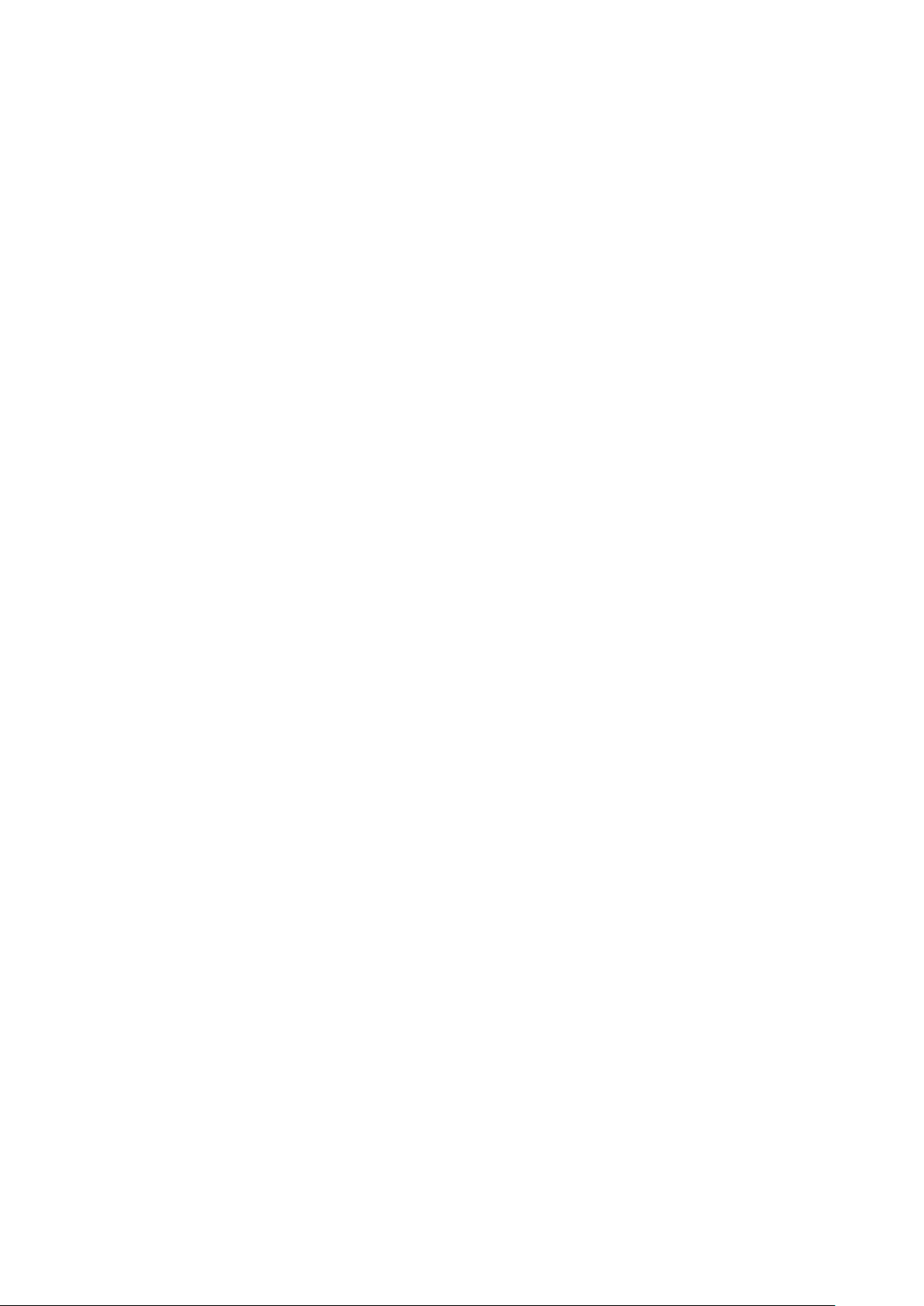
Utilização de Serviços
Cópia
Credenciais de administrador do sistema são necessárias para configurar esta função, antes que
seja possível usá-la. Para obter detalhes, consulte o Guia do administrador do sistema em www.
xerox.com/office/B1022_B1025docs.
44
Impressora Multifuncional Xerox®B1025
Guia do Usuário
Page 45
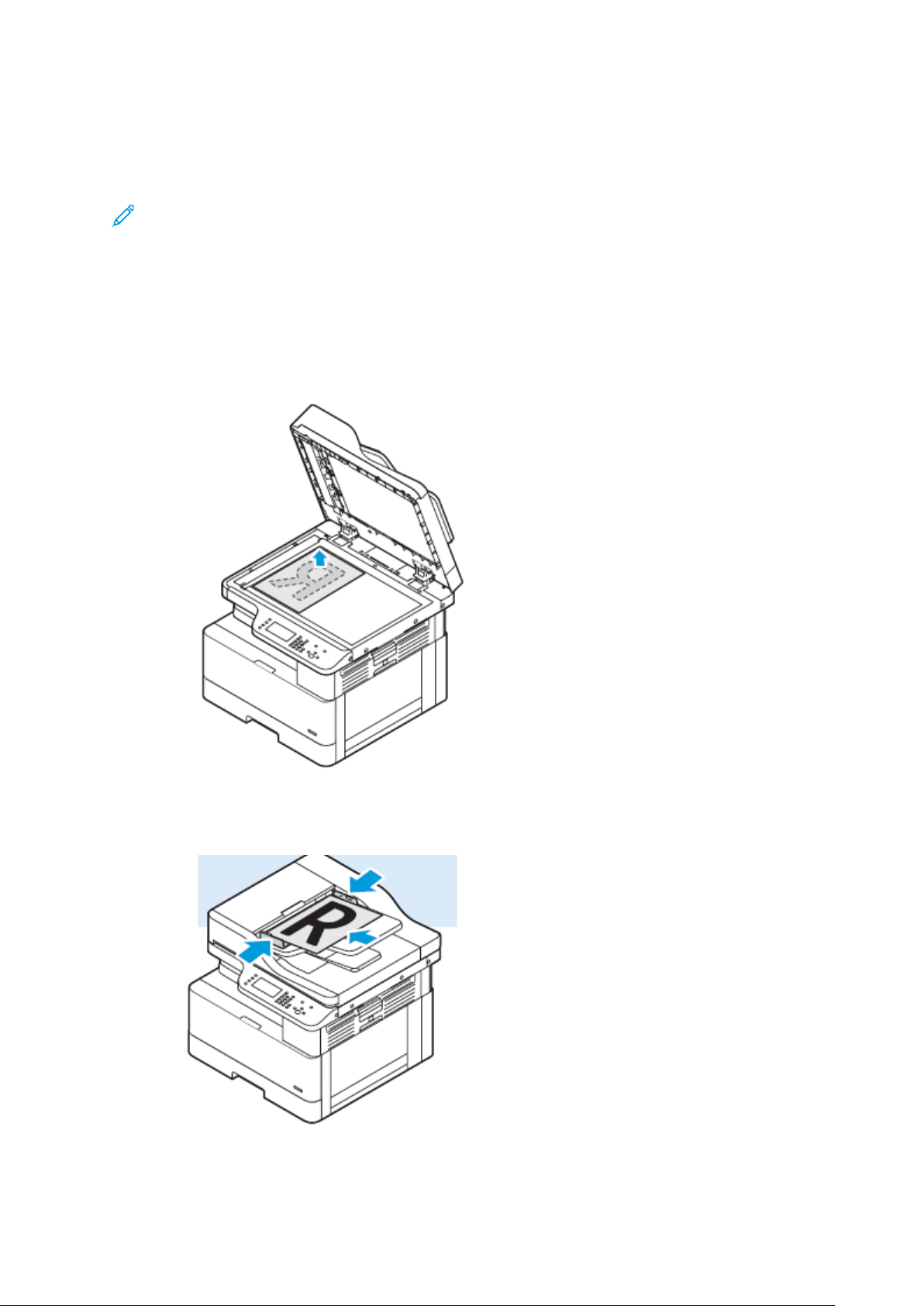
Utilização de Serviços
EExxeeccuuççããoo ddee uummaa ccóóppiiaa
Este procedimento descreve as etapas para a cópia de um documento usando o alimentador ou o
vidro de originais.
Nota: Para obter informações sobre cópia de cartão ID, consulte Cópia de cartão de ID.
1. Coloque os documentos no alimentador de originais ou no vidro de originais.
Se a função Copiar estiver esmaecida, entre em contato com o administrador do sistema para
ativar o recurso. Para obter detalhes, consulte o Guia do administrador do sistema em www.
xerox.com/office/B1022_B1025docs.
• Para páginas avulsas ou papéis que não podem ser alimentados através do alimentador
de originais, use o vidro de originais. Coloque a primeira página do documento com a face
para baixo, no canto superior esquerdo do vidro de originais.
• Use o alimentador de originais para várias páginas ou para uma única página. Retire
grampos e clipes de papel das páginas e coloque-as com a face para cima no alimentador
de originais.
2. No painel de controle da impressora, pressione o botão Página inicial de serviços.
Impressora Multifuncional Xerox
Guia do Usuário
®
B1025
45
Page 46

Utilização de Serviços
3. Toque em Copiar.
4. Para inserir o número de cópias, na tela de seleção por toque do painel de controle, use o
teclado alfanumérico.
5. Toque no ícone de seta direita.
6. Altere as configurações de cópia, conforme necessário. Consulte Ajuste das opções de cópia.
7. Pressione o botão verde Iniciar.
• Para pausar ou cancelar um trabalho de cópia, no painel de controle da impressora,
pressione o botão vermelho Cancelar.
• Para interromper um trabalho de cópia, no painel de controle, pressione o botão
Interromper.
AAjjuussttee ddaass ooppççõõeess ddee ccóóppiiaa
SSeelleeççããoo ddee ccóóppiiaa ddee 11 ffaaccee oouu 22 ffaacceess
A impressora fornece estas opções de cópia: 1 Face, 2 Faces ou 2 Faces, girar face 2. As opções de
cópia 2 Faces e 2 Faces, girar face 2 iniciam a cópia das duas faces de um documento.
Para selecionar cópia de 2 Faces:
1. No painel de controle da impressora, pressione o botão Página inicial de serviços.
2. Toque em Copiar.
3. Na tela Cópia, toque no ícone Seta para a direita.
4. Na tela Funções de cópia, toque em Cópia em 2 faces.
5. Selecione uma opção.
• 1-1 face: Esta opção cria uma cópia em 1 face de um documento original de 1 face.
• 1-2 faces: Esta opção cria uma cópia em 2 faces de um documento original de 1 face.
• 2-2 faces: Esta opção cria uma cópia em 2 faces de um documento original de 2 faces.
• 2-1 face: Esta opção cria uma cópia em 1 face de um documento original de 2 faces.
6. Selecione uma das opções, conforme aplicável.
• Rotação do original: De um documento original em 2 Faces, essa opção cria um
documento com a segunda face girada.
• Rotação na saída: Para obter a saída desejada, esta opção cria a saída em 2 faces com a
segunda face girada.
Nota: O resultado de rotação varia de acordo com a opção de rotação selecionada.
Para obter os resultados de rotação, consulte Resultados da opção de rotação.
7. Toque em OK.
Resultados da opção de rotação
Os pontos azuis nas imagens representam o ponto de início do scanner ou borda.
• A imagem A representa a página 1.
• A imagem B representa a página 2.
O resultado de rotação se aplica a estas opções de rotação.
• Rotação de 1 a 2 faces, se você selecionou a opção Rotação na saída
• Rotação de 1 a 2 faces, se você selecionou a opção Rotação de original
• 2 a 2 faces ou rotação paisagem a paisagem, se você selecionou a opção Original ou Rotação
na saída
46
Impressora Multifuncional Xerox®B1025
Guia do Usuário
Page 47

Utilização de Serviços
Este resultado da rotação se aplica a estas opções de rotação.
• Saída de 2 a 1 Face, se você usou a configuração Padrão e não selecionou a opção de rotação.
• 2 a 2 Faces, ou rotação retrato a paisagem, se selecionou a opção Rotação na saída.
Este resultado aplica-se à saída Padrão 2 faces - 2 faces, ou Retrato - Retrato, se não tiver
selecionado as opções de rotação Rotação do original ou da saída.
Este resultado da rotação se aplica a estas opções de rotação.
• 2 Faces a 2 Faces, ou rotação Paisagem a Retrato, se você selecionou a opção Rotação do
original.
• Saída padrão 1 a 2 Faces, se você não selecionou a opção Original ou Rotação na saída.
MMuuddaannççaa ddaa ccoonnffiigguurraaççããoo ddee aallcceeaammeennttoo
Ao colocar os documentos no vidro de originais, você pode alterar a configuração de alceamento
para um trabalho de cópias de várias páginas.
Nota: Você pode alterar a configuração de alceamento na janela do driver de impressão ou
no painel de controle da impressora.
Para selecionar uma opção de alceamento:
1. No painel de controle da impressora, pressione o botão Página inicial de serviços.
2. Toque em Copiar.
Impressora Multifuncional Xerox
Guia do Usuário
®
B1025
47
Page 48
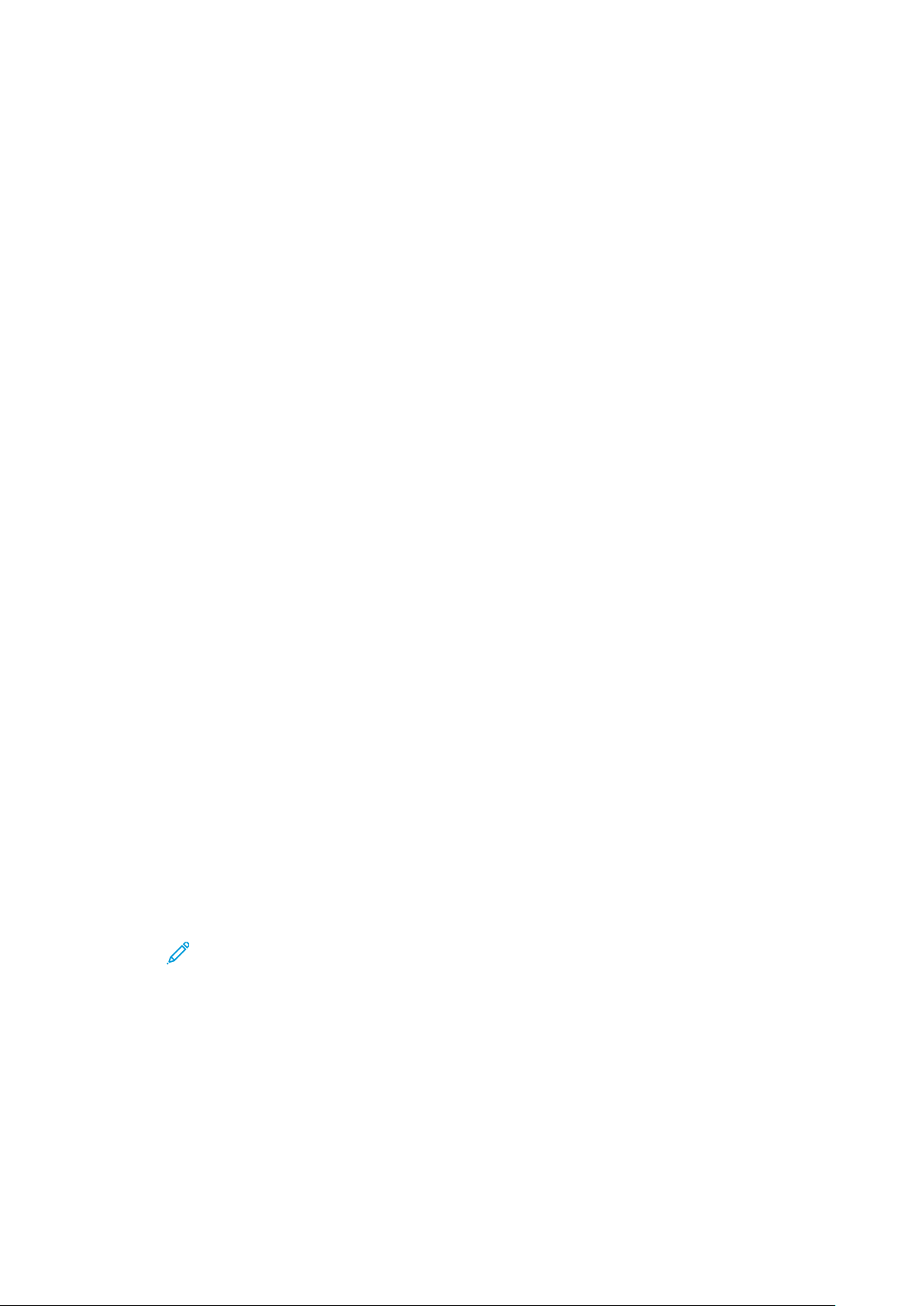
Utilização de Serviços
3. Na tela Cópia, toque no ícone Seta para a direita.
4. Na tela Funções de cópia, toque na opção Alceamento.
5. Selecione uma opção:
• Alceado: esta opção ativa o alceamento para documentos que você colocar somente no
vidro de originais.
• Não alceado: esta opção desativa o alceamento para documentos que você colocar
somente no vidro de originais.
6. Toque em OK.
SSeelleeççããoo ddee uummaa bbaannddeejjaa ddoo ppaappeell
Para selecionar uma bandeja do papel:
1. No painel de controle da impressora, pressione o botão Página inicial de serviços.
2. Toque em Copiar.
3. Na tela Cópia, toque no ícone Seta para a direita.
4. Na tela Funções de cópia, toque em Origem do papel.
5. Toque em uma das opções.
• Autosseleção do papel: Esta opção seleciona automaticamente a bandeja do papel
adequada à sua imagem.
• Bandeja que contém o papel apropriado.
6. Toque em OK.
RReedduuççããoo oouu aammpplliiaaççããoo ddee uummaa iimmaaggeemm
A impressora pode reduzir ou ampliar uma imagem no intervalo entre 25% e 400% da imagem
original.
Para reduzir ou ampliar uma imagem:
1. No painel de controle da impressora, pressione o botão Página inicial de serviços.
2. Toque em Copiar.
3. Na tela Cópia, toque no ícone Seta para a direita.
4. Na tela Funções de cópia, toque em Reduzir/Ampliar.
5. Selecione uma opção:
• Para reduzir ou ampliar a porcentagem em incrementos, toque nos ícones de setas.
• Para reduzir ou ampliar o percentual usando o teclado alfanumérico, toque nos valores
predefinidos.
Nota: Para configurar a impressora para dimensionar automaticamente a imagem
copiada, selecione Automático.
6. Toque em OK.
48
Impressora Multifuncional Xerox®B1025
Guia do Usuário
Page 49

Utilização de Serviços
CCoonnffiigguurraaççããoo ddaa oorriieennttaaççããoo ddoo ddooccuummeennttoo
Defina a orientação para o documento que deseja colocar no alimentador de originais.
Nota: Se colocar o documento no vidro de originais, não será necessário definir a
orientação do documento. Neste caso, a orientação varia de acordo com a direção na qual
você colocar o documento no vidro do originais.
Para configurar a orientação do documento original:
1. No painel de controle da impressora, pressione o botão Página inicial de serviços.
2. Toque em Copiar.
3. Na tela Cópia, toque no ícone Seta para a direita.
4. Na tela Funções de cópia, selecione a opção Orientação do original.
5. Toque em uma opção:
• Vertical - Alimentar parte superior: Esta opção é igual à opção retrato.
• Laterais - Alimentar parte superior esquerda: Esta opção é igual à opção paisagem.
6. Toque em OK.
EEssppeecciiffiiccaaççããoo ddoo ttiippoo ddee ddooccuummeennttoo oorriiggiinnaall
A impressora otimiza a qualidade de imagem das cópias com base no tipo de imagens do
documento original e em como ele foi criado.
Para especificar o tipo de documento original:
1. No painel de controle da impressora, pressione o botão Página inicial de serviços.
2. Toque em Copiar.
3. Na tela Cópia, toque no ícone Seta para a direita.
4. Na tela Funções de cópia, toque em Tipo de original.
5. Toque no ícone de seta para baixo o quanto for necessário para selecionar uma opção:
• Foto e Texto: Use esta configuração para as seguintes imagens:
• Documentos com texto e fotos impressos no papel
• Documentos fotocopiados que incluem texto e fotos
• Documentos que incluem fotos e texto em papel fotográfico
• Foto: Use esta configuração para as seguintes imagens:
• Fotografias originais em papel fotográfico
• Fotos impressas em revistas
• Fotos fotocopiadas
• Texto: Use esta configuração para texto colorido ou em preto e branco.
6. Toque em OK.
EEssppeecciiffiiccaaççããoo ddoo ttaammaannhhoo ddoo oorriiggiinnaall
Ao copiar um documento, é possível definir o tamanho do documento.
Para especificar o tamanho do documento original:
1. No painel de controle da impressora, pressione o botão Página inicial de serviços.
2. Toque em Copiar.
Impressora Multifuncional Xerox
Guia do Usuário
®
B1025
49
Page 50
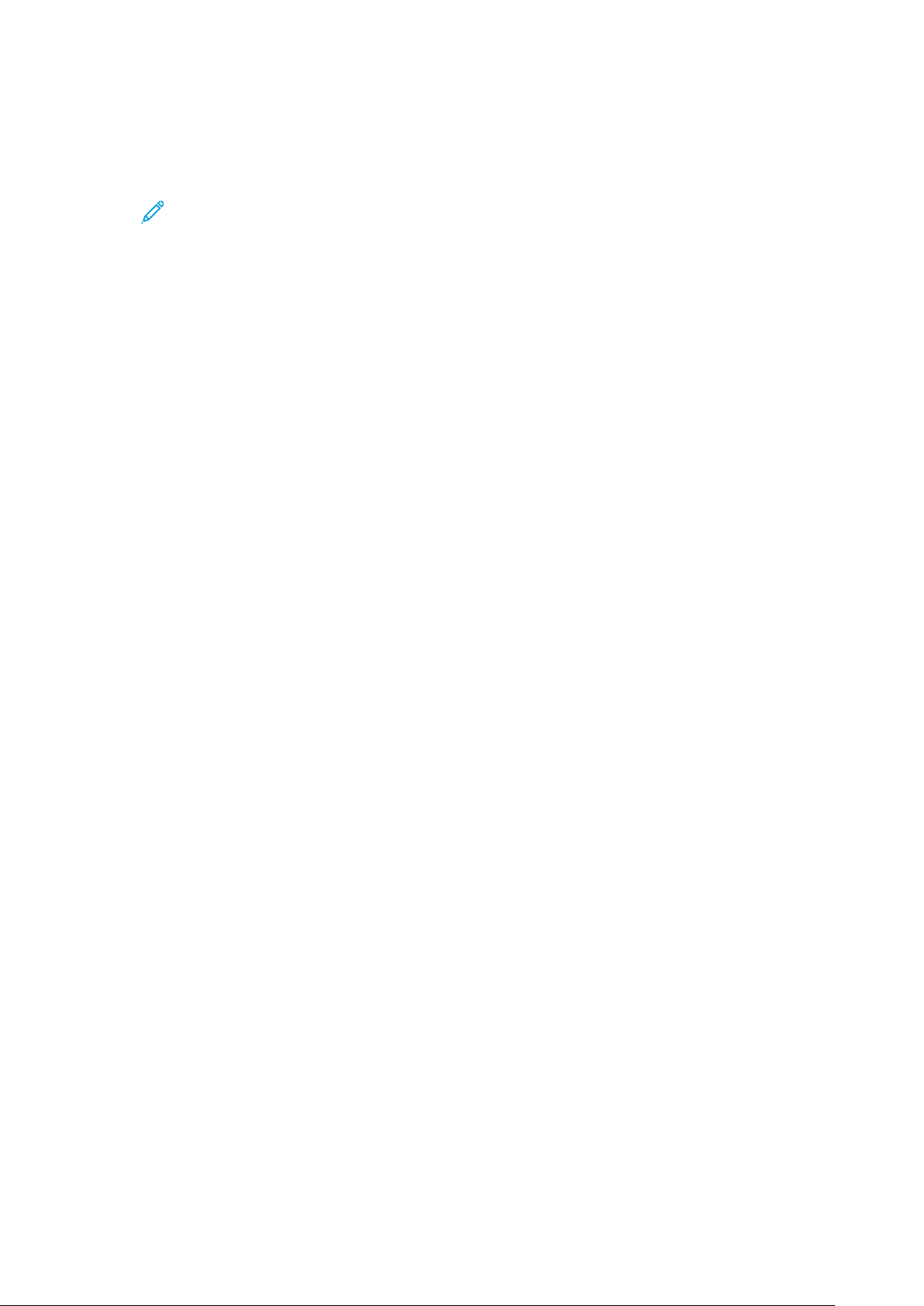
Utilização de Serviços
3. Na tela Cópia, toque no ícone Seta para a direita.
4. Na tela Funções de cópia, toque em Tamanho do original.
5. Toque em uma opção: Para inserir as medidas da área, use o teclado do painel de controle.
Nota: As opções acinzentadas não estão disponíveis.
• Pré-ajuste: Use esta opção para especificar a área a ser copiada, quando a área da cópia
corresponder a um tamanho de papel padrão.
• Personalizado: Use esta opção para especificar uma altura e largura personalizada da
área a ser copiada.
6. Toque em OK.
DDeessllooccaammeennttoo ddee iimmaaggeemm
É possível alterar o posicionamento de uma imagem em uma página. Para deslocar uma imagem,
posicione os documentos originais no alimentador ou vidro de originais. Se você usar o vidro de
documento, posicione os documentos com a face para baixo no canto esquerdo posterior do vidro
de originais. Coloque a borda curta do documento à esquerda.
Para deslocar uma imagem:
1. Posicione os documentos originais em uma das seguintes maneiras:
• Para o alimentador de originais, posicione os documentos com a face para cima, com a
borda curta entrando primeiro no alimentador.
• No vidro de originais, posicione os originais voltados para baixo no canto esquerdo
posterior, com a borda curta à esquerda.
2. No painel de controle da impressora, pressione o botão Página inicial de serviços.
3. Toque em Copiar.
4. Na tela Cópia, toque no ícone Seta para a direita.
5. Na tela Funções de cópia, toque em Deslocamento de imagem.
6. Se a opção Deslocamento de imagem for definida para Desligado, toque na seta e depois
selecione uma opção:
• Centralizar automático: Esta opção centraliza a imagem dentro das margens do
documento.
• Deslocamento da margem: Esta opção desloca as margens à esquerda, direita, parte
superior ou inferior da imagem.
7. Toque em OK.
CCoonnffiigguurraaççããoo ddaa ssuupprreessssããoo ddee ffuunnddoo
Ajuste a supressão de fundo para documentos impressos em papel fino ou papel com texto ou
imagens visíveis no verso do papel. Para reduzir a sensibilidade da impressora para variações em
cores de fundo claras, selecione Supressão automática ou ajuste as configurações de supressão de
fundo.
Para configurar a supressão de fundo:
1. No painel de controle da impressora, pressione o botão Página inicial de serviços.
2. Toque em Copiar.
3. Na tela Cópia, toque no ícone Seta para a direita.
4. Na tela Funções de cópia, toque em Supressão de fundo.
50
Impressora Multifuncional Xerox®B1025
Guia do Usuário
Page 51

Utilização de Serviços
5. Selecione uma das opções.
• DESLIGADO: Esta opção desativa a função Supressão de fundo.
• Supressão automática: Para melhorar a qualidade da imagem, selecione esta opção. A
impressora examina automaticamente uma amostra do documento que está sendo
digitalizado e ajusta a qualidade da imagem.
• Aprimorar: Esta opção melhora a qualidade da imagem. Para ajustar a qualidade da
imagem, mova o controle deslizante entre o intervalo de 1 a 2. Quanto maior o número,
mais vívido o fundo.
• Apagar: Esta opção apaga as margens da imagem. Para apagar as margens, mova o
controle deslizante entre 1 a 4. Quanto maior o número, mais claro o fundo.
6. Toque em OK.
CCllaarreeaammeennttoo oouu eessccuurreecciimmeennttoo ddee uummaa iimmaaggeemm
Ao copiar um documento, você pode ajustar o contraste de clareamento ou escurecimento da
imagem original.
Para clarear ou escurecer uma imagem:
1. No painel de controle da impressora, pressione o botão Página inicial de serviços.
2. Toque em Copiar.
3. Na tela Cópia, toque no ícone Seta para a direita.
4. Na tela de Funções de cópia, toque em Clarear/Escurecer.
5. Para ajustar a intensidade, mova o controle deslizante.
6. Toque em OK.
CCoonnffiigguurraaççããoo ddoo llaayyoouutt ddee ppáággiinnaa
É possível utilizar Layout da página para colocar um número definido de páginas em um ou
ambos os lados do papel.
Nota: Por padrão, Layout da página está desativado, a menos que você selecione uma
opção de Tamanho original predefinida e a opção Deslocamento de imagem estiver
configurada para desligado.
Para configurar o layout da página:
1. No painel de controle da impressora, pressione o botão Página inicial de serviços.
2. Toque em Copiar.
3. Na tela Cópia, toque no ícone Seta para a direita.
4. Na tela Funções de cópia, toque em Layout da página.
5. Toque em uma opção:
• 2 Páginas: Esta opção cria duas páginas em uma ou duas faces de uma cópia do
documento.
• 4 Páginas: Esta opção cria quatro páginas em uma ou duas faces de uma cópia do
documento.
• 8 Páginas: Esta opção cria oito páginas em uma ou duas faces de uma cópia do
documento.
• 16 Páginas: Esta opção cria dezesseis páginas em uma ou duas faces de uma cópia do
documento.
6. Em Origem do papel, toque na bandeja apropriada.
7. Toque em OK.
Impressora Multifuncional Xerox
®
B1025
Guia do Usuário
51
Page 52

Utilização de Serviços
SSeelleeççããoo ddee ccóóppiiaa ddee lliivvrroo
Na cópia de livro, revista ou outro documento encadernado, você pode copiar a página esquerda
ou direita em uma única folha de papel. É possível copiar ambas as páginas esquerda e direita em
duas folhas de papel ou como uma única imagem em uma única folha de papel.
Nota: Cópia de livro está desativada, a menos que você selecione a opção Tamanho do
original.
Para selecionar Cópia de livro:
1. No painel de controle da impressora, pressione o botão Página inicial de serviços.
2. Toque em Copiar.
3. Na tela Cópia, toque no ícone Seta para a direita.
4. Na tela Funções de cópia, toque em Cópia de livro.
5. Selecione uma opção.
• Desligado: esta opção é a configuração padrão.
• Ambas as págs: esta opção digitaliza as duas páginas de um livro aberto em duas folhas
de papel.
• Página esquerda: esta opção digitaliza a página esquerda de um livro aberto em uma
única folha de papel.
• Página direita: esta opção digitaliza a página direita de um livro aberto em uma única
folha de papel.
6. Toque em OK.
CCóóppiiaa ddee ccaappaass
É possível copiar a primeira e a última página do trabalho de cópia em papel especial, como papel
colorido ou de alta gramatura. A impressora seleciona o papel de capa de uma bandeja diferente.
Você pode fazer cópia de capas ao copiar um livro, mas não é possível fazer cópia de capas ao
copiar um livreto.
Para copiar capas:
1. Coloque o papel para o documento na bandeja de papel apropriada.
2. Coloque o papel de capa em uma bandeja diferente.
3. No painel de controle da impressora, pressione o botão Página inicial de serviços.
4. Toque em Copiar.
5. Na tela Cópia, toque no ícone Seta para a direita.
6. Para Origem do papel, toque na bandeja que contém o papel para o documento.
Nota: A impressora seleciona automaticamente o papel de capa de uma bandeja
diferente.
7. Toque em OK.
8. Toque em Capas.
9. Toque em uma opção:
10. No menu Capa, selecione uma opção:
• Em branco: Esta opção não copia uma capa em cada lado do papel de capa.
• Imprimir somente na face 1: Esta opção copia a capa em um lado do papel especial.
• Imprimir nas duas faces: Esta opção copia a capa nos dois lados do papel especial.
11. No menu Seleção de bandeja→Capa, toque na bandeja que contém o papel para capa.
52
Impressora Multifuncional Xerox®B1025
Guia do Usuário
Page 53

Utilização de Serviços
12. Toque em OK.
13. Na tela Cópia, toque no ícone Seta para a esquerda.
14. Para o número de cópias, toque em Quantidade.
15. Pressione o botão verde Iniciar.
CCrriiaaççããoo ddee uumm lliivvrreettoo
Você pode imprimir cópias em formato de livreto. A função de livreto reduz as imagens do
documento original para ajustar duas imagens em cada lado da página impressa.
Nota: Neste modo, a impressora digitaliza todos os documentos antes de imprimir as
cópias.
Para criar um livreto:
1. No painel de controle da impressora, pressione o botão Página inicial de serviços.
2. Toque em Copiar.
3. Na tela Cópia, toque no ícone Seta para a direita.
4. Na tela Funções de cópia, toque em Criação de livretos.
Nota: Se você ajustou a configuração Redução/Ampliação, uma mensagem aparecerá
confirmando que a opção Redução/Ampliação foi alterada para Auto %. Se você
alterou o Origem do papel para Seleção automática, uma mensagem aparece
confirmando que o Origem do papel mudou para a Bandeja 1.
5. Toque em Ligado.
6. Toque em Entrada original e selecione uma opção que corresponda aos documentos
originais:
• Originais de 1 face: Esta opção digitaliza somente uma face da imagem original e produz
arquivos de saída em 1 face.
• Originais de 2 faces: Esta opção digitaliza as duas faces da imagem original.
7. Selecione uma opção de Origem do papel. Esta é a bandeja que contém o papel apropriado.
8. Toque em OK.
Impressora Multifuncional Xerox
Guia do Usuário
®
B1025
53
Page 54
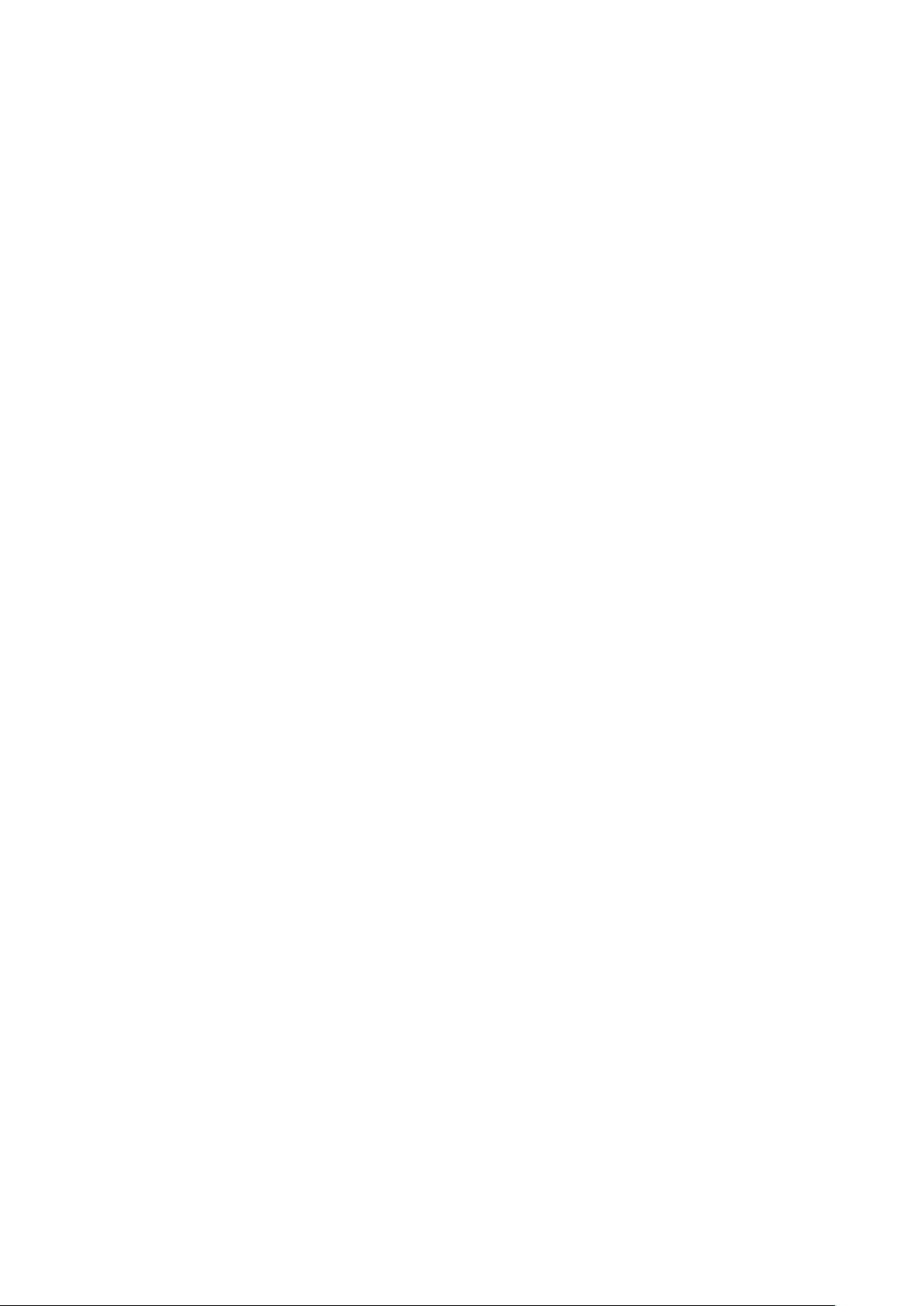
Utilização de Serviços
Digitalizar para
Credenciais de administrador do sistema são necessárias para configurar esta função, antes que
seja possível usá-la. Para obter detalhes, consulte o Guia do administrador do sistema em www.
xerox.com/office/B1022_B1025docs.
54
Impressora Multifuncional Xerox®B1025
Guia do Usuário
Page 55

Utilização de Serviços
EEnnvviioo ddee uummaa iimmaaggeemm ddiiggiittaalliizzaaddaa aa uumm ddeessttiinnoo
A digitalização para um PC permite a digitalização para uma pasta no servidor ou para uma pasta
compartilhada em um computador pessoal. Esta opção também permite a digitalização para um
endereço de e-mail ou um endereço IP, ou com uma opção de Reconhecimento óptico de
caracteres (OCR).
Nota: A opção Digitalizar para OCR permite a você procurar ou editar o documento
digitalizado em um programa de software.
Antes de digitalizar para um computador pessoal, configure as pastas de destino no servidor ou
compartilhe a pasta em um computador pessoal. Um destino não aparece na tela de seleção por
toque, a menos que já tenha sido inserido no Xerox
de Digitalizar para destino. Se não houver destinos para Digitalizar para destino, o ícone
Digitalizar para PC é exibido esmaecido na tela de seleção por toque.
Para digitalizar e enviar uma imagem para um PC:
1. Coloque os documentos no alimentador de originais ou no vidro de originais.
• Para páginas avulsas ou papéis que não podem ser alimentados através do alimentador
de originais, use o vidro de originais. Coloque a primeira página do documento com a face
para baixo, no canto superior esquerdo do vidro de originais.
®
CentreWare®Internet Services, no arquivo
Nota: Para obter detalhes, consulte Uso do vidro de originais e Diretrizes do vidro
de originais.
.
• Use o alimentador de originais para várias páginas ou para uma única página. Retire
grampos e clipes de papel das páginas e coloque-as com a face para cima no alimentador
de originais.
Nota: Para obter detalhes, consulte Alimentador de Originais e Diretrizes para o
alimentador de originais.
Impressora Multifuncional Xerox
Guia do Usuário
®
B1025
55
Page 56
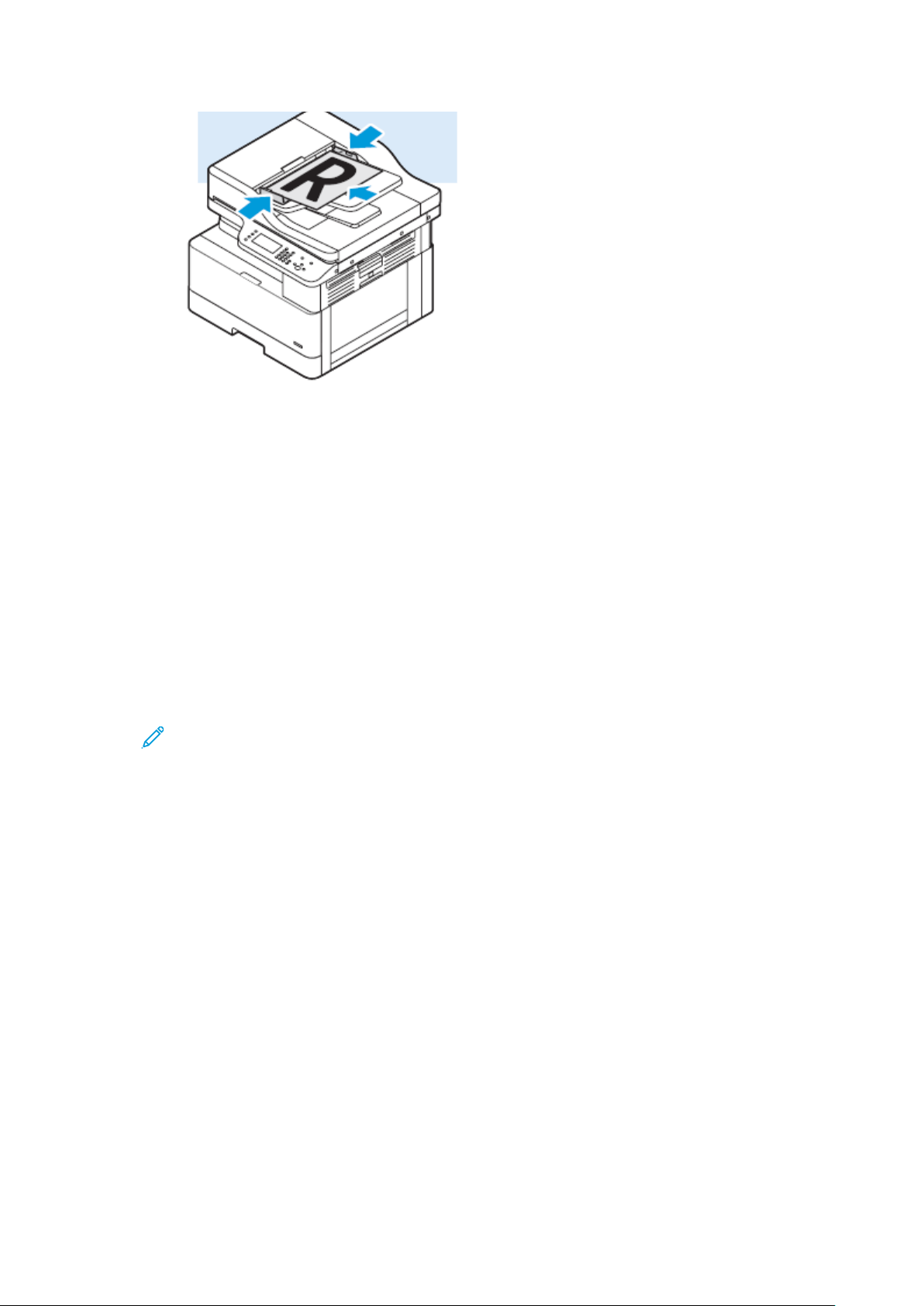
Utilização de Serviços
2. No painel de controle da impressora, pressione o botão Limpar tudo e depois pressione o
botão Digitalizar para
se a função Digitalizar para estiver esmaecida, entre em contato com o administrador do
sistema para ativá-la. Para obter detalhes, consulte o Guia do administrador do sistema em
www.xerox.com/office/B1022_B1025docs.
3. Toque em Digitalizar para PC.
A tela Digitalizar para PC é exibida.
4. Selecione uma opção e forneça as informações necessárias.
• Digitalizar para impressão: Esta opção digitaliza a imagem para um endereço IP.
• Digitalizar para e-mail: Esta opção digitaliza a imagem para uma pasta de destino.
• Digitalizar para OCR: Esta opção converte caracteres impressos em texto digital.
5. Para selecionar um destino, toque no nome do destino.
6. Pressione o botão verde Iniciar.
Nota: Altere as configurações de digitalização, como necessário. Para obter detalhes,
consulte Ajuste das opções de digitalização.
56
Impressora Multifuncional Xerox®B1025
Guia do Usuário
Page 57

Utilização de Serviços
DDiiggiittaalliizzaaççããoo ppaarraa uumm eennddeerreeççoo ddee ee--mmaaiill
Nota: Ao usar esta função, as imagens digitalizadas serão enviadas como anexos de e-mail.
Antes de digitalizar para e-mail, configure as propriedades de SMTP de e-mail e do campo De.
Deve haver pelo menos um endereço de e-mail no catálogo de endereços. Se as propriedades de
e-mail não estiverem configuradas apropriadamente, o ícone de e-mail aparecerá acinzentado na
tela de toque.
Para digitalizar para um endereço de e-mail:
1. Coloque os documentos no alimentador de originais ou no vidro de originais.
• Para páginas avulsas ou papéis que não podem ser alimentados através do alimentador
de originais, use o vidro de originais. Coloque a primeira página do documento com a face
para baixo, no canto superior esquerdo do vidro de originais.
Nota: Para obter detalhes, consulte Uso do vidro de originais e Diretrizes do vidro
de originais.
.
• Use o alimentador de originais para várias páginas ou para uma única página. Retire
grampos e clipes de papel das páginas e coloque-as com a face para cima no alimentador
de originais.
Nota: Para obter detalhes, consulte Alimentador de Originais e Diretrizes para o
alimentador de originais.
Impressora Multifuncional Xerox
Guia do Usuário
®
B1025
57
Page 58

Utilização de Serviços
2. Para limpar as configurações anteriores, pressione o botão Limpar tudo.
3. Pressione o botão Página inicial de serviços.
4. No painel de controle da impressora, toque em E-mail.
se a função Digitalização para um endereço de e-mail estiver esmaecida, entre em contato
com o administrador do sistema para ativá-la. Para obter detalhes, consulte o Guia do
administrador do sistema em www.xerox.com/office/B1022_B1025docs.
5. Insira as informações do destinatário.
• Para digitar o endereço de e-mail no campo Para, selecione Inserir destinatário e depois
use o teclado de tela de seleção por toque. Toque em OK.
• Para selecionar um contato ou grupo do catálogo de endereços, toque no ícone Catálogo
de endereços do dispositivo. Na lista, selecione um destinatário.
• Se você criou Favoritos, para selecionar um favorito, toque em Favoritos. Na lista,
selecione um e-mail favorito.
Para obter detalhes sobre como usar o Catálogo de endereços e gerenciar e criar Favoritos,
consulte Catálogo de Endereços.
6. Toque no ícone de seta direita.
7. Ajuste as funções de e-mail, conforme necessário:
• Para salvar o documento digitalizado com um nome de arquivo específico, toque em
Anexo e depois use o teclado da tela de seleção por toque para inserir um novo nome.
Toque em OK.
• Para salvar o documento digitalizado com um formato de arquivo específico, toque no
formato do arquivo anexo e selecione o formato desejado.
• Para alterar a linha de assunto, toque em Assunto e depois use o teclado e insira uma
nova linha de assunto. Toque em OK.
• Para alterar a mensagem do corpo do e-mail, toque em Mensagem, digite uma nova
mensagem e toque em OK.
• Se necessário, defina os endereços De e Responder a.
8. Toque no ícone de seta de voltar.
9. Para iniciar a digitalização, clique no botão Iniciar.
10. Se estiver digitalizando do vidro de originais, ao aparecer a solicitação para finalizar a
digitalização, toque em Concluído. Para digitalizar outra página, toque em Digitalizar.
Nota: Se você digitalizar um documento no alimentador automático de originais, a
solicitação não será exibida.
11. Para retornar à Tela inicial, pressione o botão Início.
58
Impressora Multifuncional Xerox®B1025
Guia do Usuário
Page 59

Utilização de Serviços
DDiiggiittaalliizzaaççããoo ppaarraa uummaa ppaassttaa ccoommppaarrttiillhhaaddaa eemm
uumm ccoommppuuttaaddoorr eemm rreeddee
Antes de digitalizar para uma pasta compartilhada, compartilhe a pasta. No Xerox®CentreWare
Internet Services, adicione a pasta como uma entrada do catálogo de endereços.
CCoommppaarrttiillhhaammeennttoo ddee uummaa ppaassttaa eemm uumm ccoommppuuttaaddoorr WWiinnddoowwss
Antes de iniciar:
• Verifique se o software de segurança do computador permite o compartilhamento de
arquivos.
• Verifique se Compartilhamento de arquivos/impressoras para redes Microsoft está ativado
para cada uma das suas conexões.
Nota: Para obter ajuda, entre em contato com seu administrador do sistema.
Para ativar o compartilhamento:
1. Abra o Windows Explorer.
2. Clique com o botão direito do mouse na pasta que deseja compartilhar e, em seguida,
selecione Propriedades.
3. Clique na guia Compartilhamento e em Compartilhamento Avançado.
4. No prompt, Deseja permitir que este aplicativo faça alterações no seu dispositivo?, clique em
Sim.
5. Selecione Compartilhar esta pasta.
®
6. Clique em Permissões.
7. Selecione o grupo Todos e verifique se todas as permissões estão ativadas.
8. Clique em OK.
9. Clique em OK novamente.
10. Clique em Fechar.
Lembre do nome de compartilhamento para usar mais tarde.
CCoommppaarrttiillhhaammeennttoo ddee uummaa ppaassttaa uussaannddoo oo MMaacciinnttoosshh OOSS XX
vveerrssããoo 1100..77 ee ppoosstteerriioorr
1. No menu Apple, selecione Preferências do Sistema.
2. No menu Visualizar, selecione Compartilhamento.
3. Na lista Serviços, selecione Compartilhamento de arquivo.
4. Em Pastas Compartilhadas, clique no ícone Mais (+).
Uma lista de pastas será exibida.
5. Selecione a pasta que deseja compartilhar na rede e então clique em Adicionar.
6. Para modificar os direitos de acesso para sua pasta, selecione-a Os grupos são ativados.
7. Na lista Usuários, clique em Todos e depois use as setas para selecionar Leitura e Gravação.
8. Clique em Opções.
Impressora Multifuncional Xerox
Guia do Usuário
®
B1025
59
Page 60
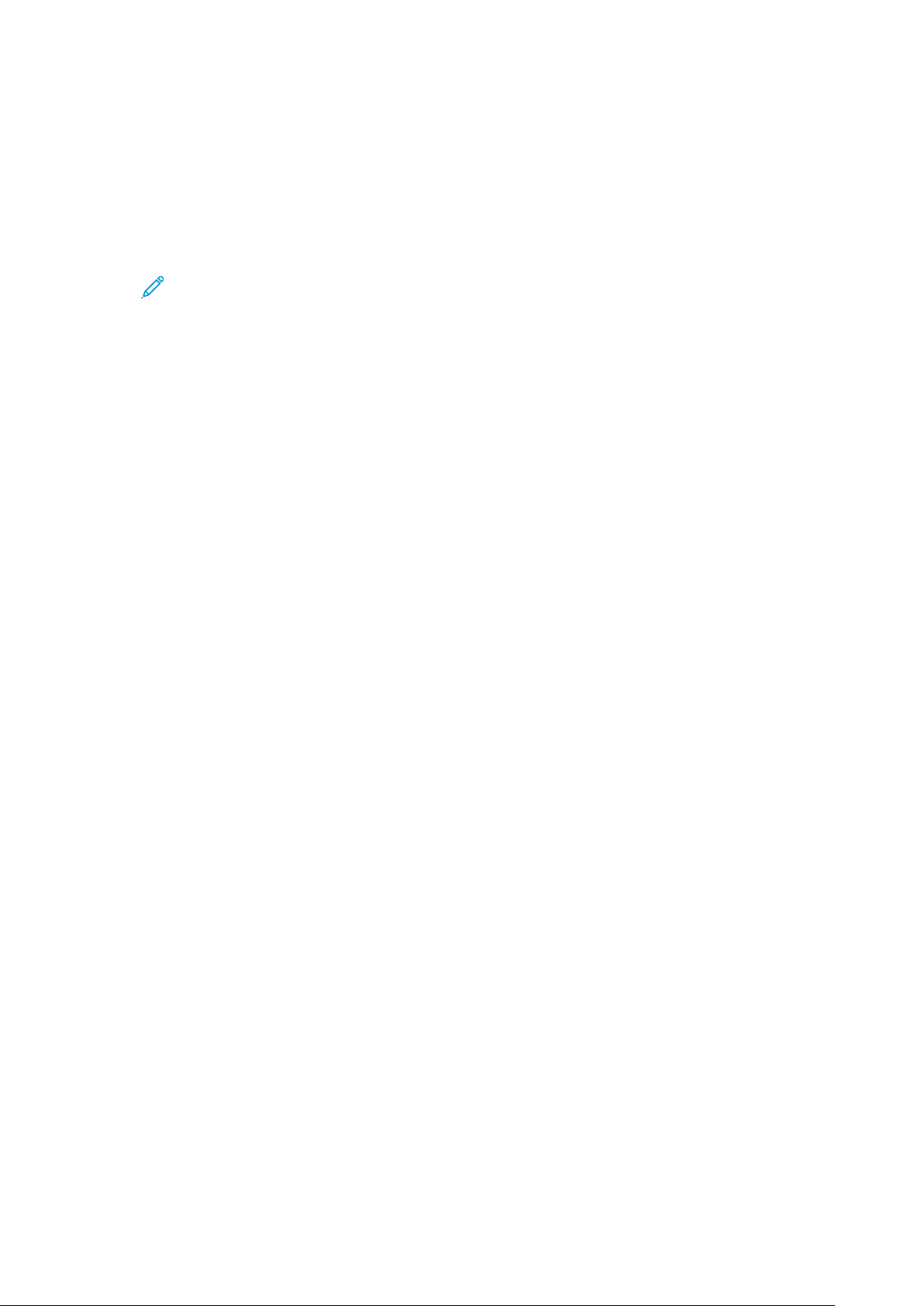
Utilização de Serviços
9. Compartilhe a pasta:
• Para compartilhar a pasta com computadores do Windows, selecione Compartilhar
arquivos e pastas usando SMB.
• Para compartilhar a pasta com usuários específicos, ao lado do nome do usuário,
selecione Ligado.
10. Clique em Concluído.
11. Feche a janela de Preferências do Sistema.
Nota: Quando abrir uma pasta compartilhada, o banner Pasta compartilhada é exibido
em Localizador da pasta e subpastas.
60
Impressora Multifuncional Xerox®B1025
Guia do Usuário
Page 61

Utilização de Serviços
DDiiggiittaalliizzaaççããoo ppaarraa uummaa ppaassttaa eemm uumm ccoommppuuttaaddoorr eemm rreeddee
1. Coloque os documentos originais.
• Para páginas avulsas ou papéis que não podem ser alimentados através do alimentador
de originais, use o vidro de originais. Coloque a primeira página do documento com a face
para baixo, no canto superior esquerdo do vidro de originais.
Nota: Para obter detalhes, consulte Uso do vidro de originais e Diretrizes do vidro
de originais.
.
• Você pode usar o alimentador de originais para várias páginas ou para uma única página.
Retire grampos e clipes de papel das páginas e coloque-as com a face para cima no
alimentador de originais.
Nota: Para obter detalhes, consulte Alimentador de Originais e Diretrizes para o
alimentador de originais.
2. No painel de controle da impressora, pressione o botão Limpar tudo e depois pressione o
botão Página inicial de serviços
Impressora Multifuncional Xerox
Guia do Usuário
®
B1025
61
Page 62

Utilização de Serviços
3. Toque em Digitalizar para.
Se o recurso Digitalização para uma pasta em um computador em rede estiver acinzentado,
entre em contato com o administrador do sistema para ativar o recurso. Para obter detalhes,
consulte o Guia do administrador do sistema em www.xerox.com/office/B1022_B1025docs.
4. Toque no ícone Seta para a direita repetidamente até que a tela Funções Digitalizar para
seja exibida.
5. Toque em OK.
6. Para Digitalizar para, toque em OK.
7. Em Computador (Rede), pressione OK.
8. Para selecionar uma pasta compartilhada em seu computador, pressione os ícones de seta e
depois pressione OK.
9. Se quiser alterar quaisquer outras configurações de digitalização, para selecionar uma
configuração, use os ícones de seta e depois faça as alterações. Para obter detalhes, consulte
Ajuste das opções de digitalização.
10. Para iniciar a digitalização, clique no botão verde Iniciar.
IInníícciioo ddaa ddiiggiittaalliizzaaççããoo ddee uumm ccoommppuuttaaddoorr
DDiiggiittaalliizzaaççããoo aa ppaarrttiirr ddee uumm ííccoonnee ddee iimmpprreessssoorraa nnoo
ccoommppuuttaaddoorr
Depois de configurar um ícone de impressora no computador, você pode digitalizar imagens. No
computador, clique no ícone de impressora.
1. Na impressora, coloque o documento original no vidro ou no alimentador de originais.
2. Na área de trabalho do computador, encontre e clique com o botão direito do mouse no
ícone de impressora apropriado.
3. Clique em Iniciar digitalização.
A janela Nova digitalização é exibida.
Nota: Para conveniência, você pode criar um atalho na área de trabalho do
computador para a impressora. Para obter detalhes, consulte Criação de um atalho na
área de trabalho do Windows para a impressora.
4. Selecione ou ajuste os atributos, conforme necessário:
Nota: A lista de atributos varia de acordo com o pacote de OCR disponível.
5. Para digitalizar a imagem, clique em Digitalizar.
CCrriiaaççããoo ddee uumm aattaallhhoo nnaa áárreeaa ddee ttrraabbaallhhoo ddoo WWiinnddoowwss ppaarraa aa
iimmpprreessssoorraa
Você pode criar um atalho para a impressora na área de trabalho do Windows. O atalho fornece
acesso conveniente à impressora para as imagens digitalizadas.
1. Na área de trabalho, procure pelo Painel de controle.
2. Clique em Dispositivos e Impressoras.
62
Impressora Multifuncional Xerox®B1025
Guia do Usuário
Page 63

Utilização de Serviços
3. Localize e clique com o botão direito do mouse na imagem da impressora apropriada.
4. Para criar um atalho na área de trabalho do computador para a impressora, clique em Sim.
DDiiggiittaalliizzaaççããoo ppaarraa uummaa uunniiddaaddee UUSSBB
Você pode digitalizar um original e armazenar o arquivo digitalizado em uma unidade USB. Os
tipos de arquivos compatíveis são .jpg, .pdf e .tiff.
1. Na impressora, coloque o documento original no vidro ou no alimentador de originais.
2. Insira a unidade USB na porta USB na parte dianteira da impressora Xerox.
A tela de seleção por toque do painel de controle exibe a tela Dispositivo USB detectado.
3. Se a tela Dispositivo USB detectado não for exibida automaticamente, toque em Digitalizar
para USB no painel de controle.
4. Altere as configurações de digitalização, como necessário. Para mais detalhes, consulte Ajuste
das opções de digitalização.
5. Para iniciar a digitalização, pressione o botão verde Iniciar.
Nota: Não remova a unidade flash USB até que seja solicitado. Se você remover a
unidade USB antes de concluir a transferência, o arquivo pode ser danificado.
AAjjuussttee ddaass ooppççõõeess ddee ddiiggiittaalliizzaaççããoo
SSeelleeççããoo ddee ddiiggiittaalliizzaaççããoo ddee 11 oouu 22 FFaacceess
Esta impressora oferece opções de digitalização em 1 Face, 2 Faces ou 2 Faces, Girar face 2.
Qualquer uma das opções de digitalização em 2 faces inicia a digitalização de ambos os lados do
documento.
Para selecionar a digitalização em 2 Faces:
1. No painel de controle da impressora, pressione o botão Limpar tudo e depois pressione o
botão Página inicial de serviços
2. Toque em Digitalizar para.
3. Toque no ícone Seta para a direita repetidamente até que a tela Funções Digitalizar para
seja exibida.
4. Toque em Digitalização em 2 faces.
5. Selecione uma opção.
6. Toque em OK.
CCoonnffiigguurraaççããoo ddaa ccoorr ddee ssaaííddaa
Se a imagem original contiver cores, será possível digitalizar a imagem em cores ou em preto e
branco. A seleção de preto e branco reduz significativamente o tamanho do arquivo das imagens
digitalizadas.
Para configurar a cor de saída:
1. No painel de controle da impressora, pressione o botão Limpar tudo e depois pressione o
botão Página inicial de serviços
2. Toque em Digitalizar para.
3. Toque no ícone Seta para a direita até que a tela Funções Digitalizar para seja exibida.
Impressora Multifuncional Xerox
Guia do Usuário
®
B1025
63
Page 64

Utilização de Serviços
4. Toque em Cor de saída.
5. Selecione uma cor de saída.
• Cor: Esta opção digitaliza a imagem ou texto em cores.
• Tons de cinza: Esta opção digitaliza a imagem em tons de cinza. Use esta opção para
digitalizar imagens impressas.
• Preto/branco: Esta opção digitaliza a imagem em preto e branco. Use esta configuração
para texto em preto em um plano de fundo branco. Às vezes, esta opção é chamada de
monocromática.
6. Toque em OK.
CCoonnffiigguurraaççããoo ddoo ffoorrmmaattoo ddee aarrqquuiivvoo
Ao digitalizar um documento para enviar para uma rede, você pode configurar várias funções.
Para configurar o formato do arquivo:
1. No painel de controle da impressora, pressione o botão Limpar tudo e depois pressione o
botão Página inicial de serviços
2. Toque em Digitalizar para.
3. Toque no ícone Seta para a direita repetidamente até que a tela Funções Digitalizar para
seja exibida.
4. Toque em Arquivo.
5. No menu, selecione um tipo de arquivo.
• .pdf: Esta opção digitaliza a imagem como um tipo de arquivo PDF.
• .tif: Esta opção digitaliza a imagem como um tipo de arquivo TIF.
• .jpg: Esta opção digitaliza a imagem como um tipo de arquivo JPG.
• personalizado: Esta opção permite a você selecionar um arquivo TIF de várias página ou
um arquivo TIF de uma página.
Nota: Para o tipo de arquivo .jpg, você não poderá selecionar preto e branco para a
configuração de cor.
6. Para digitar o nome do arquivo, use o teclado do painel de controle.
7. Toque em OK.
SSee oo aarrqquuiivvoo jjáá eexxiissttiirr
Quando você digitaliza para um arquivo que já existe no computador, várias funções estarão
disponíveis.
Para selecionar uma função:
1. No painel de controle da impressora, pressione o botão Limpar tudo e depois pressione o
botão Página inicial de serviços
2. Toque em Digitalizar para.
3. Toque no ícone Seta para a direita repetidamente até que a tela Funções Digitalizar para
seja exibida.
4. Toque em Se o arquivo já existir.
64
Impressora Multifuncional Xerox®B1025
Guia do Usuário
Page 65

Utilização de Serviços
5. Selecione a opção apropriada no menu.
• Adicionar número ao nome: Esta opção adiciona um número ao final do nome do
arquivo. Exemplo: xerox.001.pdf.
• Adicionar data e hora ao nome: Esta opção adiciona a data e hora ao final do nome do
arquivo (AAAAMMDDhhmmss). Exemplo: xerox20180222073818.pdf.
• Adicionar à pasta de pdf: Esta opção adiciona o PDF à pasta criada no seu computador.
• Sobregravar arquivo existente: Se os nomes de arquivo forem idênticos, esta opção
substituirá um arquivo existente com o arquivo que você está salvando.
6. Toque em OK.
CCoonnffiigguurraaççããoo ddaa oorriieennttaaççããoo ddoo ddooccuummeennttoo
Defina a orientação do documento que você está carregando no alimentador de originais.
Nota: Se estiver colocando o documento no vidro de originais, não é necessário definir a
orientação do documento. A orientação depende da direção na qual você coloca o
documento.
Para configurar a orientação do documento original:
1. No painel de controle da impressora, pressione o botão Limpar tudo e depois pressione o
botão Página inicial de serviços
2. Toque em Digitalizar para.
3. Toque no ícone Seta para a direita repetidamente até que a tela Funções Digitalizar para
seja exibida.
4. Percorra as opções e toque em Orientação do original.
5. Toque em Vertical - Alimentar parte superiora ou Laterais - Alimentar parte superior
esquerda.
6. Toque em OK.
CCllaarreeaammeennttoo oouu eessccuurreecciimmeennttoo ddee uummaa iimmaaggeemm
Para clarear ou escurecer uma imagem:
1. No painel de controle da impressora, pressione o botão Limpar tudo e depois pressione o
botão Página inicial de serviços
2. Toque em Digitalizar para.
3. Toque no botão Seta para a direita repetidamente até que a tela Funções Digitalizar para
seja exibida.
4. Toque em Clarear/Escurecer.
5. Para ajustar a intensidade, mova o controle deslizante.
6. Toque em OK.
Impressora Multifuncional Xerox
Guia do Usuário
®
B1025
65
Page 66

Utilização de Serviços
CCoonnffiigguurraaççããoo ddaa ssuupprreessssããoo ddee ffuunnddoo
Ajuste a supressão de fundo para documentos impressos em papel fino ou papel com texto ou
imagens visíveis no verso do papel. Selecione Supressão automática ou ajuste as configurações de
supressão de fundo para reduzir a sensibilidade da impressora para variações em cores de fundo
claras.
Para configurar a supressão de fundo:
1. No painel de controle da impressora, pressione o botão Limpar tudo e depois pressione o
botão Página inicial de serviços
2. Toque em Digitalizar para.
3. Na parte superior da tela Digitalizar para, toque no ícone de seta direita repetidamente, até
que a tela de funções Digitalizar para seja exibida.
4. Toque em Supressão de fundo.
5. Selecione uma das opções.
• DESLIGADO: Esta opção indica que a função Supressão de fundo não está ativada.
• Supressão automática: Para melhorar a qualidade da imagem, selecione esta opção. A
impressora examina automaticamente uma amostra do documento que está sendo
digitalizado e ajusta a qualidade da imagem.
• Aprimorar: Esta opção melhora a qualidade da imagem. Para ajustar a qualidade da
imagem, mova o controle deslizante para cima e para baixo entre o intervalo de 1 a 2.
Quanto maior o número, mais vívido o fundo.
• Apagar: Esta opção apaga as margens da imagem. Para apagar as margens, mova o
controle deslizante entre 1 a 4. Quanto maior o número, mais claro o fundo.
6. Toque em OK.
CCoonnffiigguurraaççããoo ddaa rreessoolluuççããoo ddaa ddiiggiittaalliizzaaççããoo
Defina as opções de resolução com base no tipo do documento original que deseja digitalizar e
como pretende usar a imagem digitalizada. A resolução da digitalização afeta o tamanho e a
qualidade da imagem do arquivo de imagem digitalizado. Resoluções de digitalização maiores
produzem melhor qualidade de imagem e tamanho de arquivo maior.
1. No painel de controle da impressora, pressione o botão Limpar tudo e depois pressione o
botão Página inicial de serviços
2. Toque em Digitalizar para.
3. Toque no botão Seta para a direita repetidamente até que a tela Funções Digitalizar para
seja exibida.
4. Percorra as opções e toque em Resolução.
5. Selecione uma opção de DPI:
Nota: DPI indica as opções de resolução de digitalização em pontos por polegada.
• 72
• 100
• 200
• 300
• 400
• 600
Nota: Para obter detalhes, consulte Opções de resolução de digitalização.
6. Toque em OK.
66
Impressora Multifuncional Xerox®B1025
Guia do Usuário
Page 67

Opções de resolução de digitalização
Utilização de Serviços
DPI (pontos por
polegada)
72 Aceitável Menor Esta configuração de DPI é apenas
100 Boa Pequena Esta configuração de DPI é apenas
200 Boa Moderada Mais adequada para fotografias e
300 Alta Grande Oferece melhor qualidade da imagem
400 Mais alta Muito grande Usada para documentos que possuem
600 Mais alta
Qualidade de
imagem
Tamanho do
arquivo
Extremamente grande
Arquivos digitalizados
em 600 DPI podem
levar mais tempo para
ser transmitidos por
uma rede.
Finalidade
para exibição na tela. Ao imprimir a
imagem, ela pode parecer granulada.
para exibição na tela. Ao imprimir a
imagem, ela pode parecer granulada.
documentos padrão de escritório.
para fotografias e documentos padrão
de escritório. Recomendado para
processamento automatizado e OCR
(Reconhecimento óptico de
caracteres).
linhas finas, tamanhos de fonte
pequena ou para ampliação da
imagem.
Destinada à impressão de qualidade
comercial.
EEssppeecciiffiiccaaççããoo ddoo ttaammaannhhoo ddoo oorriiggiinnaall
Ao digitalizar um documento para enviar para uma rede, você pode configurar várias funções.
Para especificar o tamanho do documento original:
1. No painel de controle da impressora, pressione o botão Limpar tudo e depois pressione o
botão Página inicial de serviços
2. Toque em Digitalizar para.
3. Toque no ícone Seta para a direita repetidamente até que a tela Funções Digitalizar para
seja exibida.
4. Percorra as opções e toque em Tamanho do original.
5. Para selecionar uma opção, toque no ícone de seta para baixo.
• Pré-ajuste: Esta opção fornece uma lista de tamanhos de documentos.
• Personalizado: Esta opção fornece uma maneira de inserir um tamanho de documento
personalizado ou área para digitalização.
6. Toque em OK.
Impressora Multifuncional Xerox
Guia do Usuário
®
B1025
67
Page 68

Utilização de Serviços
EEssppeecciiffiiccaaççããoo ddoo ttiippoo ddee ddooccuummeennttoo oorriiggiinnaall
A impressora otimiza a qualidade de imagem das cópias, com base no tipo de imagens do
documento original e em como o original foi criado.
Para especificar o tipo de documento original:
1. No painel de controle da impressora, pressione o botão Limpar tudo e depois pressione o
botão Página inicial de serviços
2. Toque em Digitalizar para.
3. Toque no ícone Seta para a direita repetidamente até que a tela Funções Digitalizar para
seja exibida.
4. Percorra as opções e toque em Tipo do original.
5. Toque no ícone de seta para baixo o quanto for necessário para selecionar uma opção:
• Foto e texto: Use esta configuração para as seguintes imagens:
• Documentos com texto e fotos impressos no papel
• Documentos fotocopiados que incluem texto e fotos
• Documentos que incluem fotos e texto em papel fotográfico
• Foto: Use esta configuração para as seguintes imagens:
• Fotografias originais em papel fotográfico
• Fotos impressas em revistas
• Fotos fotocopiadas
• Texto: Use esta configuração para texto em cores ou em preto e branco.
6. Depois de selecionar o tipo de documento apropriado, toque em OK.
68
Impressora Multifuncional Xerox®B1025
Guia do Usuário
Page 69

Utilização de Serviços
Você pode usar a função E-mail para digitalizar imagens e anexá-las a e-mails. Você pode especificar o nome do arquivo e o formato do anexo e incluir um cabeçalho de assunto e a mensagem do
e-mail.
Você pode ajustar as configurações para trabalhos de e-mail individuais e salvar as configurações
como Pré-ajustes para trabalhos futuros. Você pode personalizar a lista de funções.
Impressora Multifuncional Xerox
Guia do Usuário
®
B1025
69
Page 70
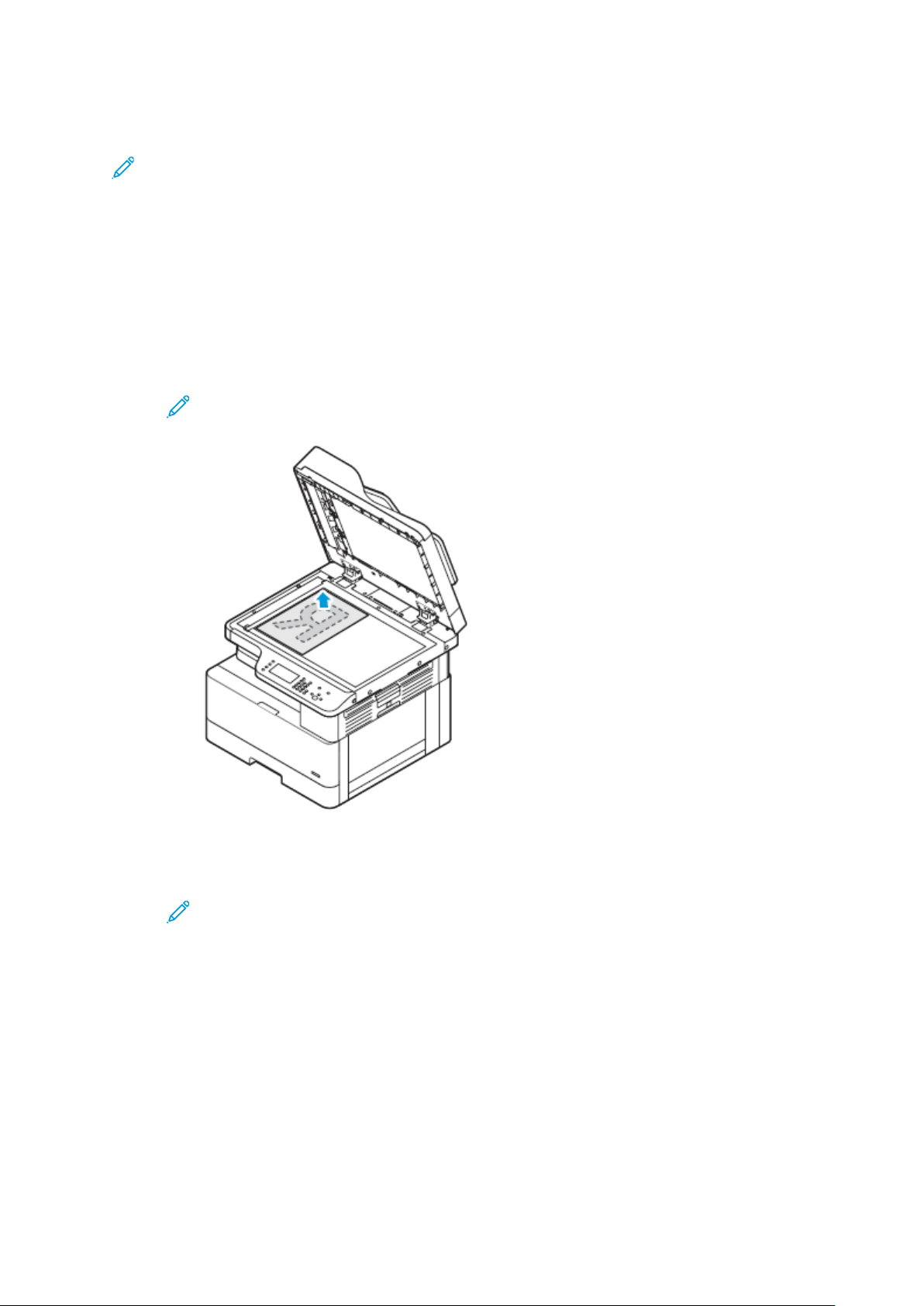
Utilização de Serviços
DDiiggiittaalliizzaaççããoo ppaarraa uumm eennddeerreeççoo ddee ee--mmaaiill
Nota: Ao usar esta função, as imagens digitalizadas serão enviadas como anexos de e-mail.
Antes de digitalizar para e-mail, configure as propriedades de SMTP de e-mail e do campo De.
Deve haver pelo menos um endereço de e-mail no catálogo de endereços. Se as propriedades de
e-mail não estiverem configuradas apropriadamente, o ícone de e-mail aparecerá acinzentado na
tela de toque.
Para digitalizar para um endereço de e-mail:
1. Coloque os documentos no alimentador de originais ou no vidro de originais.
• Para páginas avulsas ou papéis que não podem ser alimentados através do alimentador
de originais, use o vidro de originais. Coloque a primeira página do documento com a face
para baixo, no canto superior esquerdo do vidro de originais.
Nota: Para obter detalhes, consulte Uso do vidro de originais e Diretrizes do vidro
de originais.
.
• Use o alimentador de originais para várias páginas ou para uma única página. Retire
grampos e clipes de papel das páginas e coloque-as com a face para cima no alimentador
de originais.
Nota: Para obter detalhes, consulte Alimentador de Originais e Diretrizes para o
alimentador de originais.
70
Impressora Multifuncional Xerox®B1025
Guia do Usuário
Page 71
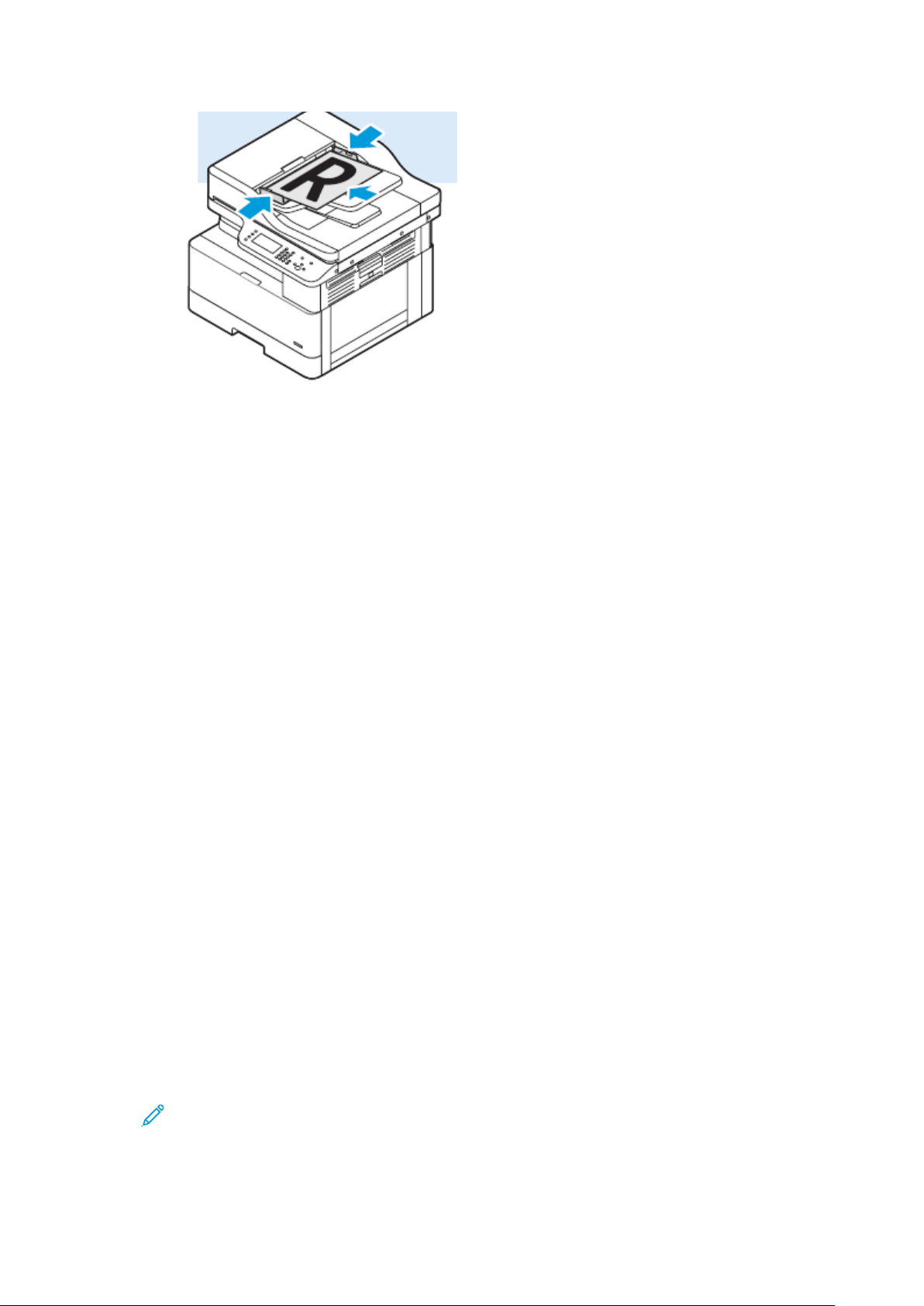
Utilização de Serviços
2. Para limpar as configurações anteriores, pressione o botão Limpar tudo.
3. Pressione o botão Página inicial de serviços.
4. No painel de controle da impressora, toque em E-mail.
se a função Digitalização para um endereço de e-mail estiver esmaecida, entre em contato
com o administrador do sistema para ativá-la. Para obter detalhes, consulte o Guia do
administrador do sistema em www.xerox.com/office/B1022_B1025docs.
5. Insira as informações do destinatário.
• Para digitar o endereço de e-mail no campo Para, selecione Inserir destinatário e depois
use o teclado de tela de seleção por toque. Toque em OK.
• Para selecionar um contato ou grupo do catálogo de endereços, toque no ícone Catálogo
de endereços do dispositivo. Na lista, selecione um destinatário.
• Se você criou Favoritos, para selecionar um favorito, toque em Favoritos. Na lista,
selecione um e-mail favorito.
Para obter detalhes sobre como usar o Catálogo de endereços e gerenciar e criar Favoritos,
consulte Catálogo de Endereços.
6. Toque no ícone de seta direita.
7. Ajuste as funções de e-mail, conforme necessário:
• Para salvar o documento digitalizado com um nome de arquivo específico, toque em
Anexo e depois use o teclado da tela de seleção por toque para inserir um novo nome.
Toque em OK.
• Para salvar o documento digitalizado com um formato de arquivo específico, toque no
formato do arquivo anexo e selecione o formato desejado.
• Para alterar a linha de assunto, toque em Assunto e depois use o teclado e insira uma
nova linha de assunto. Toque em OK.
• Para alterar a mensagem do corpo do e-mail, toque em Mensagem, digite uma nova
mensagem e toque em OK.
• Se necessário, defina os endereços De e Responder a.
8. Toque no ícone de seta de voltar.
9. Para iniciar a digitalização, clique no botão Iniciar.
10. Se estiver digitalizando do vidro de originais, ao aparecer a solicitação para finalizar a
digitalização, toque em Concluído. Para digitalizar outra página, toque em Digitalizar.
Nota: Se você digitalizar um documento no alimentador automático de originais, a
solicitação não será exibida.
11. Para retornar à Tela inicial, pressione o botão Início.
Impressora Multifuncional Xerox
®
B1025
Guia do Usuário
71
Page 72

Utilização de Serviços
Fax
Se a Função de fax estiver esmaecida, entre em contato com o administrador do sistema para ativar o recurso. Para obter detalhes, consulte o Guia do administrador do sistema em www.xerox.
com/office/B1022_B1025docs.
72
Impressora Multifuncional Xerox®B1025
Guia do Usuário
Page 73

Utilização de Serviços
EEnnvviiaarr ffaaxx
1. Coloque os documentos originais.
• Para páginas avulsas ou papéis que não podem ser alimentados através do alimentador
de originais, use o vidro de originais. Coloque a primeira página do documento com a face
para baixo, no canto superior esquerdo do vidro de originais.
Nota: Para obter detalhes sobre como usar o vidro de originais e diretrizes
associadas, consulte Uso do vidro de originais e Diretrizes do vidro de originais.
.
• Use o alimentador de originais para várias páginas ou para uma única página. Retire
grampos e clipes de papel das páginas e coloque-as com a face para cima no alimentador
de originais.
Nota: Para obter detalhes sobre como usar o alimentador de originais e diretrizes
associadas, consulte Alimentador de Originais e Diretrizes para o alimentador de
originais.
2. No painel de controle da impressora, pressione o botão Limpar tudo e depois pressione o
botão Página inicial de serviços.
Impressora Multifuncional Xerox
Guia do Usuário
®
B1025
73
Page 74

Utilização de Serviços
3. Toque em Fax.
Se a Função de fax estiver esmaecida, entre em contato com o administrador do sistema para
ativar o recurso. Para obter detalhes, consulte o Guia do administrador do sistema em www.
xerox.com/office/B1022_B1025docs.
4. Para inserir um endereço de fax, use uma ou mais das opções disponíveis.
• Inserir destinatário: Esta opção permite inserir um número de fax manualmente.
• Catálogo de endereços do dispositivo. Esta opção permite que você acesse o catálogo de
endereços da impressora.
• Modo de discagem manual: essa opção permite que se insira caracteres, como Pausa na
discagem, em um número de fax.
5. Ajuste as opções de fax, como necessário. Para mais informações, consulte Ajuste das opções de fax.
6. Pressione o botão verde Iniciar.
Depois que a impressora digitalizar todas as páginas, a impressora transmitirá o documento.
AAjjuussttee ddaass ooppççõõeess ddee ffaaxx
SSeelleeççããoo ddee ddiiggiittaalliizzaaççããoo eemm 11 ffaaccee oouu 22 ffaacceess
A impressora fornece estas opções de fax: 1 Face, 2 Faces ou 2 Faces, girar face 2. Qualquer uma
das opções de envio de fax em 2 faces inicia o processo de fax de ambas as faces do documento.
1. No painel de controle da impressora, pressione o botão Limpar tudo e depois pressione o
botão Página inicial de serviços
2. Toque em Fax.
A tela Funções de fax aparece.
3. Toque no ícone de seta direita duas vezes.
4. Para alterar a configuração, toque em Digitalização em 2 faces. A configuração atual é
indicada em padrão menor sob a imagem do ícone.
5. Selecione a opção Digitalização de 1 face ou Digitalização em 2 faces.
6. Toque em OK.
CCoonnffiigguurraaççããoo ddaa oorriieennttaaççããoo ddoo ddooccuummeennttoo oorriiggiinnaall
Defina a orientação do documento que você está carregando no alimentador de originais.
Nota: Se estiver colocando o documento no vidro de originais, não é necessário definir a
orientação do documento. Nesse caso, a orientação varia de acordo com a direção na qual
você carrega o documento.
1. No painel de controle da impressora, pressione o botão Limpar tudo e depois pressione o
botão Página inicial de serviços
2. Toque em Fax.
3. Toque no ícone de seta direita duas vezes.
A tela Funções de fax aparece.
4. Toque em Orientação do original.
74
Impressora Multifuncional Xerox®B1025
Guia do Usuário
Page 75

Utilização de Serviços
5. Toque em uma opção:
• Vertical - Alimentar parte superior
• Laterais - Alimentar parte superior esquerda
6. Toque em OK.
CCllaarreeaammeennttoo oouu eessccuurreecciimmeennttoo ddee uummaa iimmaaggeemm
1. No painel de controle da impressora, pressione o botão Limpar tudo e depois pressione o
botão Página inicial de serviços
2. Toque em Fax.
3. Na parte superior da tela Fax, toque no ícone de seta direita duas vezes.
A tela Funções de fax aparece.
4. Toque em Clarear/Escurecer.
5. Para ajustar a intensidade, mova o controle deslizante.
6. Toque em OK.
CCoonnffiigguurraaççããoo ddaa ssuupprreessssããoo ddee ffuunnddoo
Ajuste a configuração de supressão de fundo para estas condições:
• Para documentos impressos em papel fino ou papel com texto ou imagens visíveis no verso do
papel.
• Para reduzir a sensibilidade da impressora para variações nas cores de segundo plano.
1. No painel de controle da impressora, pressione o botão Limpar tudo e depois pressione o
botão Página inicial de serviços
2. Toque em Fax.
3. Na parte superior da tela Fax, toque no ícone de seta direita duas vezes.
A tela Funções de fax aparece.
4. Toque em Supressão de fundo.
5. Selecione uma das opções:
• DESLIGADO: Esta opção indica que a função Supressão de fundo não está ativada.
• Supressão automática: Para melhorar a qualidade da imagem, selecione esta opção. A
impressora examina automaticamente uma amostra do documento que está sendo
digitalizado e ajusta a qualidade da imagem.
• Apagar: Para apagar as margens da imagem, mova o controle deslizante entre 1 a 4.
Quanto maior o número, mais claro o fundo.
6. Toque em OK.
EEnnvviioo ddee tteexxttoo ddoo ccaabbeeççaallhhoo
Se a função Envio de texto do cabeçalho estiver esmaecida, entre em contato com o seu
administrador do sistema. Para obter detalhes, consulte o Guia do administrador do sistema em
www.xerox.com/office/B1022_B1025docs.
Para incluir o texto de cabeçalho de fax em um fax:
1. No painel de controle da impressora, pressione o botão Limpar tudo e depois pressione o
botão Página inicial de serviços
2. Toque em Fax.
Impressora Multifuncional Xerox
Guia do Usuário
®
B1025
75
Page 76
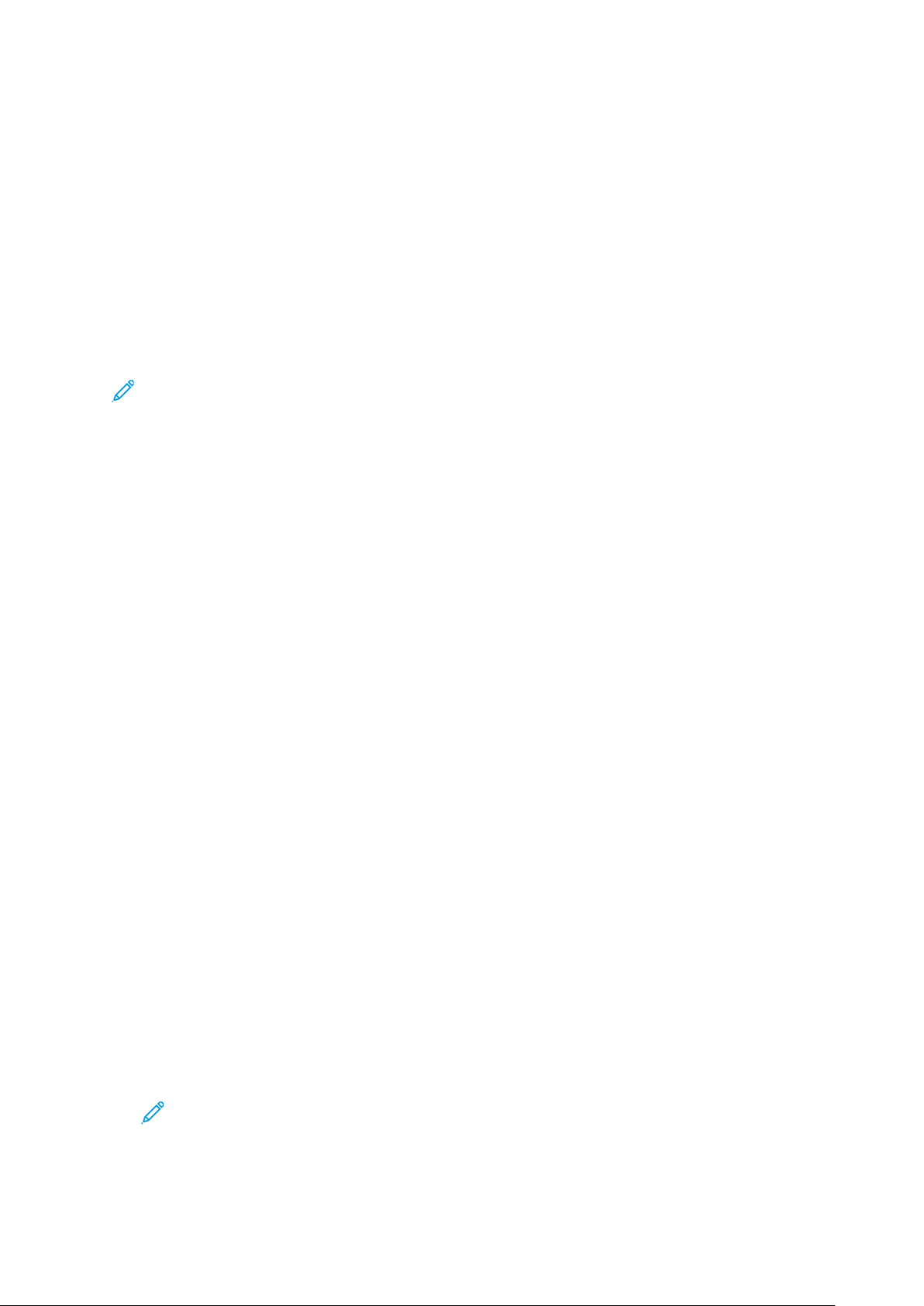
Utilização de Serviços
3. Na parte superior da tela Fax, toque no ícone de seta direita duas vezes.
A tela Funções de fax aparece.
4. Toque em Enviar texto do cabeçalho.
5. Toque em Desligado ou Ligado.
6. Toque em OK.
EEnnvviioo ddee ffaaxx pprrooggrraammaaddoo
Você pode digitalizar e salvar um fax na impressora e depois enviá-lo mais tarde. Você pode
definir um tempo programado de 15 minutos a 24 horas. Se não definir um tempo programado, a
impressora envia o trabalho imediatamente.
Nota: Se esta função não estiver configurada, entre em contato com o administrador do
sistema para obter assistência.
1. No painel de controle da impressora, pressione o botão Limpar tudo e depois pressione o
botão Página inicial de serviços
2. Toque em Fax.
3. Na parte superior da tela, toque no ícone de seta direita duas vezes.
4. Toque em Envio programado.
5. Para ativar a função de fax programado, no menu, selecione LIGADO.
6. Toque no campo Horas. Para definir um número, toque nos ícones de seta.
7. Toque no campo Minutos. Para definir um número, toque nos ícones de seta.
8. Se sua impressora estiver definida para exibir o relógio de 12 horas, toque em AM ou PM.
9. Toque em OK.
DDeeffiinniiççããoo ddaa rreessoolluuççããoo ddoo ffaaxx
Defina as opções de resolução de fax com base no tipo do documento original que você deseja
enviar por fax. A resolução de fax afeta o tamanho e a qualidade da imagem do arquivo de
documento enviado por fax. Resoluções de fax maiores produzem melhor qualidade de imagem e
tamanho de arquivo maior.
1. No painel de controle da impressora, pressione o botão Limpar tudo e depois pressione o
botão Página inicial de serviços
2. Toque em Fax.
3. Toque no ícone de seta direita duas vezes.
A tela Funções de fax aparece.
4. Toque em Resolução.
5. Selecione uma opção:
• Nome da qualidade de imagem e DPI
• Descrição da qualidade de imagem
• Tamanho do arquivo
• Finalidade
Nota: Para obter mais informações, consulte Opções de resolução de fax.
6. Toque em OK.
76
Impressora Multifuncional Xerox®B1025
Guia do Usuário
Page 77

Opções de resolução de fax
Utilização de Serviços
Nome da
qualidade de
imagem e DPI
Padrão: 200 x 100
pontos por
polegada
Fina: 200 pontos
por polegada
Superfina: 600
pontos por
polegada
Descrição da
qualidade de
imagem
Padrão Moderada Use esta configuração para fotos e
Boa Moderada Use esta configuração para fotos e
Mais alta Extremamente grande
Tamanho do
arquivo
Finalidade
documentos padrão de escritório.
documentos padrão de escritório.
Use esta configuração para impressão
de qualidade comercial.
Importante:
Estes arquivos
não são ideais
para
transmissão
pela rede.
EEssppeecciiffiiccaaççããoo ddoo ttaammaannhhoo ddoo oorriiggiinnaall
Para garantir que a impressora digitalize a área correta do documento, especifique o tamanho do
original.
1. No painel de controle da impressora, pressione o botão Limpar tudo e depois pressione o
botão Página inicial de serviços
2. Toque em Fax.
3. Toque no ícone de seta direita duas vezes.
A tela Funções de fax aparece.
4. Toque em Tamanho do original ou selecione um dos tamanhos de papel predefinidos.
5. Toque em OK.
EEssppeecciiffiiccaaççããoo ddoo ttiippoo ddee ddooccuummeennttoo oorriiggiinnaall
Para indicar o tipo de documento original que deseja enviar por fax, use a configuração do Tipo
de documento original.
1. No painel de controle da impressora, pressione o botão Limpar tudo e depois pressione o
botão Página inicial de serviços
2. Toque em Fax.
3. Toque no ícone de seta direita duas vezes.
A tela Funções de fax aparece.
4. Toque em Tipo do original.
5. Selecione uma opção:
• Foto e texto: Use esta opção quando o fax contiver uma foto e texto.
• Foto: Use esta opção quando o fax contiver somente fotos.
• Texto: Use esta opção quando o fax contiver somente texto.
6. Toque em OK.
Impressora Multifuncional Xerox
Guia do Usuário
®
B1025
77
Page 78

Utilização de Serviços
UUttiilliizzaaççããoo ddaass ccaaiixxaass ppoossttaaiiss ddee ffaaxx
AArrmmaazzeennaammeennttoo ddee ffaaxx eemm uummaa ccaaiixxaa ppoossttaall llooccaall
Nota: Para ativar esta função, entre em contato com o administrador do sistema. O
administrador do sistema usa a função Armazenar na caixa postal para criar uma caixa
postal e ativar e configurar as opções. Para obter detalhes, consulte o Guia do
Administrador do Sistema. www.xerox.com/office/B1022_B1025docs
Para armazenar um fax em uma caixa postal local:
1. No painel de controle da impressora, pressione o botão Limpar tudo e depois pressione o
botão Página inicial de serviços.
2. Toque em Fax→Caixas postais→Armazenar na caixa postal.
3. Toque em Caixa postal local→Inserir caixas postais
4. Para inserir um número de caixa postal e a senha, use o de tela de seleção por toque do
painel de controle.
5. Toque em OK.
AArrmmaazzeennaammeennttoo ddee ffaaxx eemm uummaa ccaaiixxaa ppoossttaall rreemmoottaa
1. No painel de controle da impressora, pressione o botão Limpar tudo e depois pressione o
botão Página inicial de serviços.
2. Toque em Fax→Caixas Postais.
3. Toque em Armazenar na caixa postal → Caixa postal remota → Inserir caixas postais.
4. Para inserir um número de fax remoto ou número de caixa postal remota, use a tela de
seleção por toque do painel de controle.
5. Toque em OK.
IImmpprreessssããoo ddee ddooccuummeennttooss ddaa ccaaiixxaa ppoossttaall llooccaall oouu rreemmoottaa
Utilize esta função para documentos armazenados em uma caixa postal. Para imprimir
documentos da caixa postal local:
1. No painel de controle da impressora, pressione o botão Limpar tudo e depois pressione o
botão Página inicial de serviços.
2. Toque em Fax→Caixas Postais.
3. Toque em Imprimir de Caixa postal.
4. No menu, toque em Caixa postal local ou Caixa postal remota.
5. Para inserir um número de caixa postal e senha, use o teclado da tela de seleção por toque.
6. Toque em Imprimir.
78
Impressora Multifuncional Xerox®B1025
Guia do Usuário
Page 79

Utilização de Serviços
BBuussccaa
BBuussccaa ddee uumm ffaaxx rreemmoottoo
Para recuperar documentos armazenados em outra máquina de fax, use busca remota.
Para buscar um fax remoto:
1. No painel de controle da impressora, pressione o botão Limpar tudo e depois pressione o
botão Página inicial de serviços
2. Toque em Fax→Busca.
3. Toque em Recuperar/Imprimir arquivos remotos.
4. Para inserir o número de fax, use o de tela de seleção por toque do painel de controle.
5. Toque em OK.
AArrmmaazzeennaammeennttoo ddee ffaaxx ppaarraa bbuussccaa llooccaall oouu rreemmoottaa
Para preparar documentos de fax armazenados em uma impressora para busca remota por outras
impressoras, habilite a busca local protegida e não protegida. Quando Busca local protegida está
ativada, você cria uma lista de números de fax que possuem acesso aos faxes armazenados na
impressora.
Para armazenar um fax:
1. No painel de controle da impressora, pressione o botão Limpar tudo e depois pressione o
botão Página inicial de serviços.
2. Toque em Fax→Busca.
3. Toque em Armazenar localmente para busca remota.
4. Você pode selecionar o nome de um destinatário de fax, que aparece na tela, ou adicionar um
destinatário. Selecione uma opção:
• Selecione um destinatário
• Adição de um novo destinatário
5. Na parte superior da tela, toque no ícone de seta direita.
6. Para ajustar as opções de fax, toque em uma opção na tela de Funções de fax.
Para mais informações, consulte Ajuste das opções de fax.
IImmpprreessssããoo oouu eexxcclluussããoo ddee ttooddooss ooss ffaaxxeess aarrmmaazzeennaaddooss
1. No painel de controle da impressora, pressione o botão Limpar tudo e depois pressione o
botão Página inicial de serviços.
2. Toque em Fax→Busca.
3. Toque em Gerenciamento de arquivos locais e depois selecione Imprimir todos os arquivos
ou Excluir todos os arquivos.
Impressora Multifuncional Xerox
Guia do Usuário
®
B1025
79
Page 80

Utilização de Serviços
Cópia de cartão de ID
Você poderá usar o serviço Cópia de cartão de ID para copiar ambos os lados de um cartão de
identificação ou documento pequeno em um lado do papel. Para copiar o cartão, coloque cada lado no vidro de originais. A impressora armazena ambas as faces do documento e as imprime lado
a lado no papel.
CCóóppiiaa ddee ccaarrttããoo ddee IIDD
Para copiar um cartão de ID (identificação):
1. Pressione o botão Página inicial de serviços e depois role para baixo e toque em Cópia de
ID.
2. Para selecionar o número de cópias, utilize o teclado do painel de controle:
3. Toque na seta direita.
4. Para alterar as opções de cópia de cartão de ID, toque em cada guia e depois faça as
alterações necessárias. Você pode alterar a origem do papel, clarear ou escurecer uma
imagem ou usar supressão automática.
5. Levante a tampa de originais.
6. Coloque o cartão de ID ou um documento menor do que a metade do tamanho do papel
selecionado no canto superior esquerdo do vidro de originais.
80
Impressora Multifuncional Xerox®B1025
Guia do Usuário
Page 81

Utilização de Serviços
7. Pressione o botão Iniciar.
A impressora copia e armazena a primeira face do cartão de ID. Será solicitado que você vire
o cartão de ID e depois pressione o botão Iniciar.
8. Para copiar a segundo face do cartão de ID, repita as etapas anteriores.
A impressora copia a segunda face do cartão de ID.
9. Levante a tampa de originais e remova o cartão de ID ou documento de identificação.
Impressora Multifuncional Xerox
Guia do Usuário
®
B1025
81
Page 82

Utilização de Serviços
USB
Use o serviço USB para digitalizar e salvar imagens para uma unidade USB ou imprimir de uma
unidade USB. As imagens digitalizadas são salvas nos formatos de arquivo .jpg , .pdf e .tif. Os trabalhos de impressão já armazenados em uma unidade USB devem estar em um formato pronto
para impressão, como PDF, TIFF ou JPEG.
DDiiggiittaalliizzaaççããoo ppaarraa uummaa uunniiddaaddee UUSSBB
Você pode digitalizar um original e armazenar o arquivo digitalizado em uma unidade USB. Os
tipos de arquivos compatíveis são .jpg, .pdf e .tiff.
1. Na impressora, coloque o documento original no vidro ou no alimentador de originais.
2. Insira a unidade USB na porta USB na parte dianteira da impressora Xerox.
A tela de seleção por toque do painel de controle exibe a tela Dispositivo USB detectado.
3. Se a tela Dispositivo USB detectado não for exibida automaticamente, toque em Digitalizar
para USB no painel de controle.
4. Altere as configurações de digitalização, como necessário. Para mais detalhes, consulte Ajuste
das opções de digitalização.
5. Para iniciar a digitalização, pressione o botão verde Iniciar.
Nota: Não remova a unidade flash USB até que seja solicitado. Se você remover a
unidade USB antes de concluir a transferência, o arquivo pode ser danificado.
IImmpprreessssããoo aa ppaarrttiirr ddee uumm ddiissppoossiittiivvoo UUSSBB
Os seguintes tipos de arquivos podem ser impressos diretamente de uma impressora USB:
• .jpg
• .pdf
• .ps
• .pcl
• .prn
• .tiff
Nota: Se as portas USB estiverem desativadas, não será possível usar um leitor de cartão
USB para autenticação. Além disso, você não pode atualizar o software ou imprimir de um
dispositivo USB.
Antes de iniciar, certifique-se de que o administrador do sistema configurou e ativou a função na
sua impressora Xerox. Para obter detalhes, consulte o Guia do administrador do sistema em www.
xerox.com/office/B1022_B1025docs.
Para imprimir de um dispositivo USB
1. Insira o dispositivo USB na porta USB da impressora. A janela Imprimir de USB aparece.
2. Para localizar o arquivo para impressão na lista no painel de controle da impressora, role para
cima ou para baixo.
3. Se o arquivo de impressão estiver em uma pasta, abra a pasta e depois toque no nome da
pasta.
4. Toque no nome do arquivo para impressão e, em seguida, toque em OK.
82
Impressora Multifuncional Xerox®B1025
Guia do Usuário
Page 83
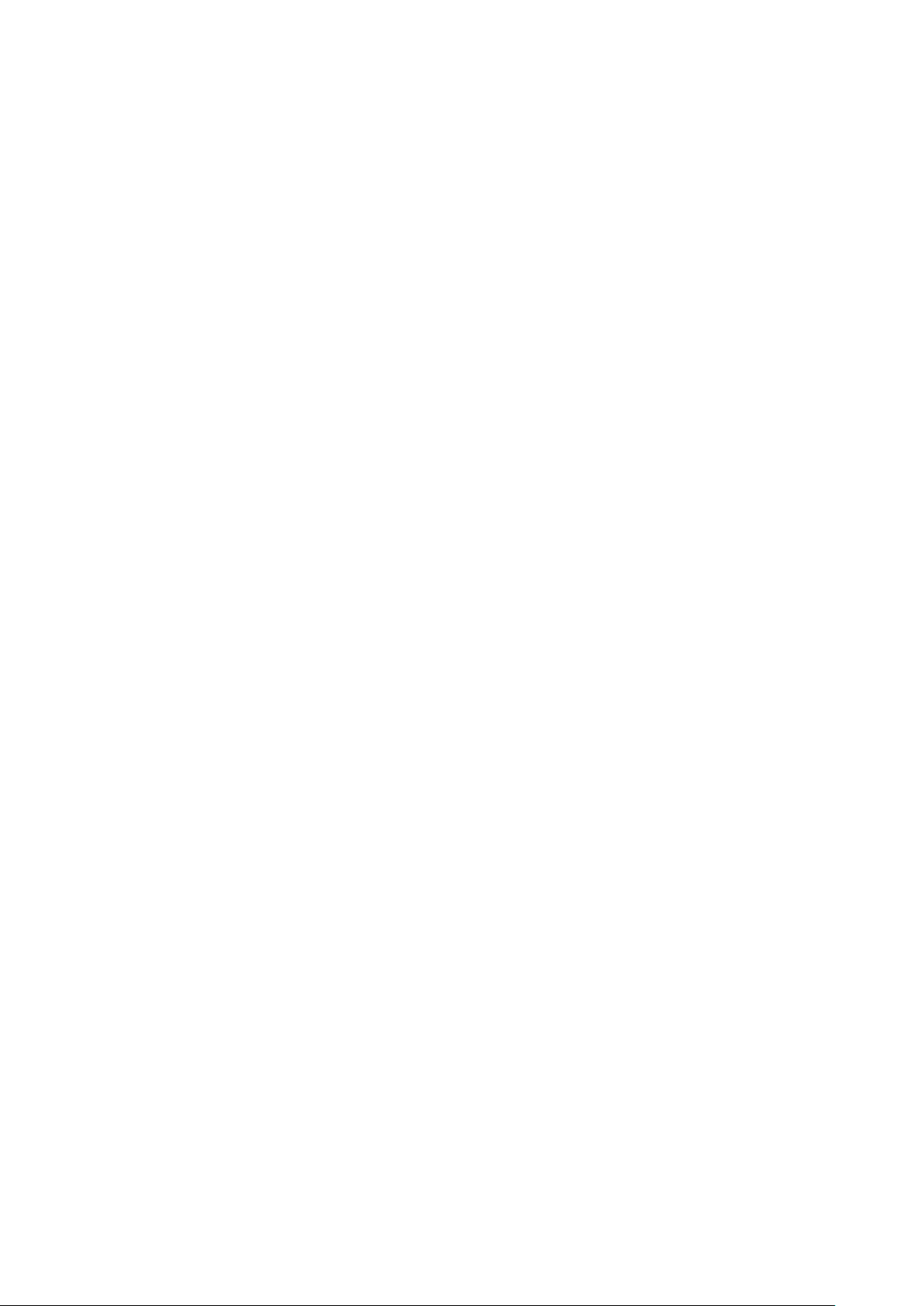
Utilização de Serviços
5. Para selecionar as opções de impressão, toque no ícone de seta de avançar localizado no
canto superior direito da janela.
6. Pressione o botão verde Iniciar.
7. Para imprimir outro arquivo do dispositivo USB, toque no ícone de seta de voltar localizado
no canto superior direito da janela.
8. Toque em Adicionar arquivo.
Impressora Multifuncional Xerox
Guia do Usuário
®
B1025
83
Page 84
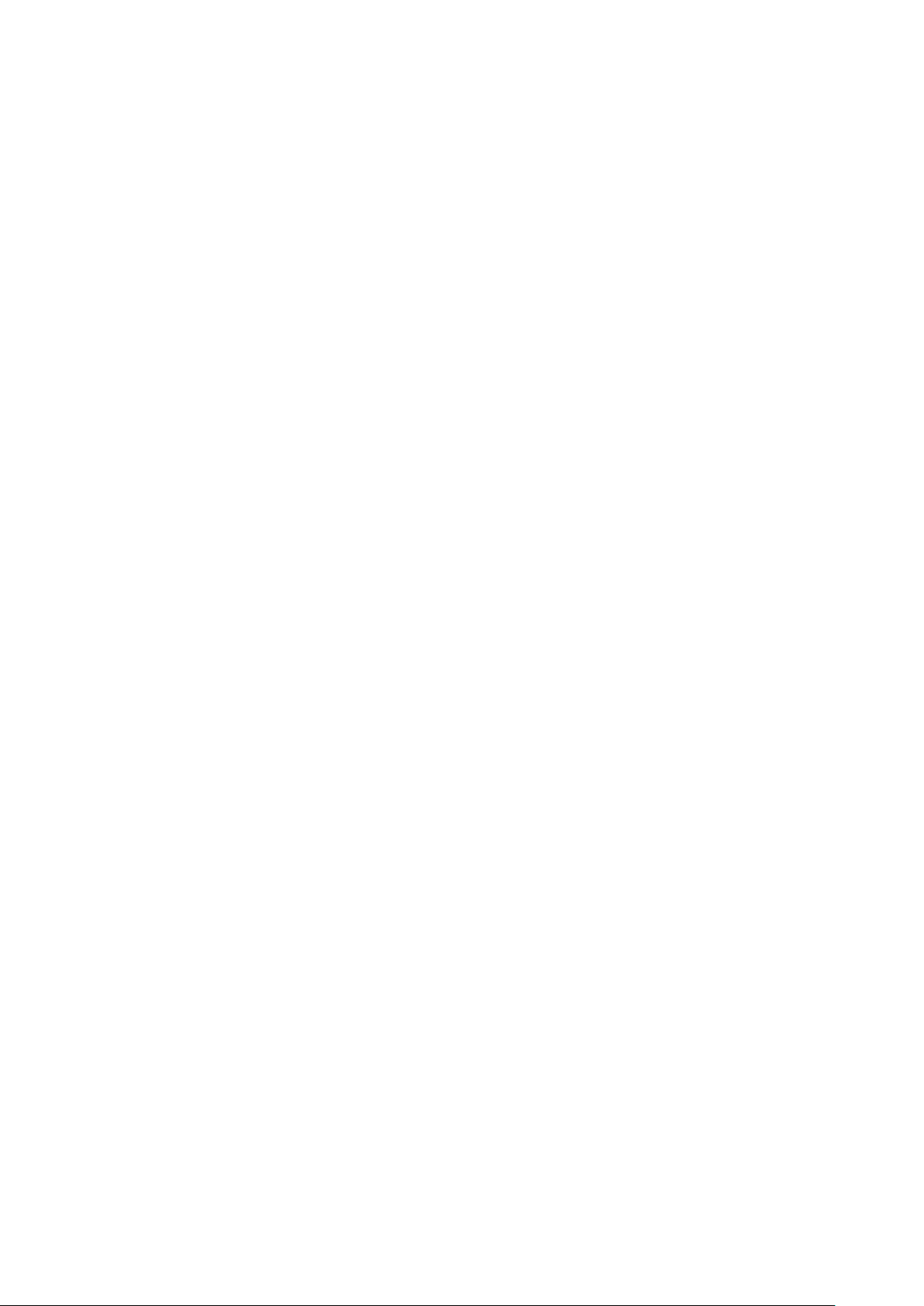
Utilização de Serviços
Trabalhos salvos
Trabalhos salvos são documentos enviados para a impressora e armazenados nela para uso futuro. Todos os trabalhos salvos aparecem na página Trabalhos salvos. Use o serviço Trabalhos salvos
para exibir, imprimir e excluir trabalhos salvos e criar e gerenciar as pastas nas quais são
armazenados.
IImmpprreessssããoo aa ppaarrttiirr ddaa lliissttaa ddee ttrraabbaallhhooss ssaallvvooss
1. No painel de controle da impressora, pressione o botão Página inicial de serviços e, em
seguida, toque em Trabalhos salvos.
2. Toque no nome do trabalho salvo que deseja imprimir.
3. Toque em OK.
4. Pressione o botão verde Iniciar.
5. Para retornar à lista de trabalhos salvos, depois que o trabalho for impresso, toque em
Procurar.
84
Impressora Multifuncional Xerox®B1025
Guia do Usuário
Page 85

Utilização de Serviços
Catálogo de Endereços
Use a função Catálogo de endereços para criar contatos para uso com os serviços de e-mail, fax e
digitalização.
• Você pode adicionar contatos ao Catálogo de endereços usando o Xerox
net Services.
• Você pode usar a função Catálogo de endereços para digitalizar documentos para contatos
em um catálogo de endereços.
AAddiiççããoo ddee uumm ccoonnttaattoo aaoo ccaattáállooggoo ddee eennddeerreeççooss
Para adicionar um contato como uma entrada do catálogo de endereços, use o
®
Xerox
1. No computador, abra um navegador da Web. No campo de endereço, digite o endereço IP da
2. Clique em Catálogo de endereços.
3. Clique no ícone de Adicionar.
CentreWare®Internet Services.
impressora e pressione Enter ou Return.
®
Centreware®Inter-
4. Forneça informações para os seguintes campos:
• Nome: Digite o nome que você deseja que apareça no Catálogo de endereços.
• Sobrenome: Digite o sobrenome que você deseja que apareça no Catálogo de endereços.
• Empresa: Digite o nome da empresa à qual o contato está associado.
• Nome de exibição: Digite o nome do contato como quiser que o nome apareça no painel
de controle da impressora. O Nome no visor é solicitado.
Nota: Você pode configurar um nome de contato para que apareça como um
favorito no painel de controle da impressora. Depois de inserir o nome de exibição,
clique no ícone de estrela Tornar um favorito global.
• E-mail : Digite o endereço de e-mail para o contato do catálogo de endereços.
Nota: Você pode configurar um endereço de e-mail para que apareça como um
favorito no painel de controle da impressora. Depois de inserir o endereço de e-mail,
clique no ícone de estrela Tornar um e-mail favorito.
5. Clique no ícone Digitalizar para destino.
6. Forneça informações para os seguintes campos:
• Apelido: Digite o nome do destino da digitalização. O apelido é solicitado.
• Protocolo: Selecione o formato da transferência de arquivo. Os protocolos disponíveis são
FTP, SMB, HTTP, HTTPS e SFTP.
• Tipo de endereço: Identifique o tipo de endereço do seu computador. Selecione Endereço
IPv4 ou Nome do host e depois insira as informações necessárias.
• Caminho do documento: Digite o caminho e o diretório ou o nome da pasta onde os
arquivos digitalizados estão armazenados em seu computador.
• Nome do login: Insira o nome de usuário do seu computador. O Nome de login é
solicitado.
Nota: Você pode definir o seu apelido e nome de login para que apareçam no
painel de controle da impressora. Depois de inserir o apelido e o nome de login,
clique no ícone de estrela Tornar uma digitalização favorita.
• Senha: Digite a senha de login do seu computador.
• Redigitar senha: Digite novamente a senha de login.
7. Para salvar a nova senha, clique em Selecione para salvar a nova senha.
8. Clique em Salvar.
Impressora Multifuncional Xerox
®
B1025
Guia do Usuário
85
Page 86

Utilização de Serviços
IImmppoorrttaaççããoo ddee uummaa eennttrraaddaa ddee ccoonnttaattoo eemm uumm
ccaattáállooggoo ddee eennddeerreeççooss
Você pode importar uma entrada de contato para um catálogo de endereços usando o software
®
Xerox
1. No computador, abra um navegador da Web. No campo de endereço, digite o endereço IP da
2. Clique em Catálogo de endereços.
3. Clique no ícone de Importar do arquivo.
4. Clique em Procurar e, em seguida, selecione o arquivo do Catálogo de endereços que você
5. Para Existing Content Management (Gerenciamento de conteúdo existente), clique em Add
6. Clique em Carregar arquivo.
CentreWare®Internet Services.
impressora e pressione Enter ou Return.
deseja importar.
Nota: Você pode importar somente arquivos .csv.
new contacts to the existing Device Address Book (Adicionar novos contatos ao Catálogo
de endereços existente do dispositivo) ou Replace existing Device Address Book with the
new contacts (Substituir Catálogo de endereços existente do dispositivo por novos contatos).
7. Verifique as informações nos campos do catálogo de endereços.
8. Clique em Importar.
EEddiiççããoo oouu eexxcclluussããoo ddee uumm ccoonnttaattoo ddoo ccaattáállooggoo ddee
eennddeerreeççooss nnoo XXeerrooxx
®®
CCeennttrreeWWaarree®®IInntteerrnneett
SSeerrvviicceess
Para editar ou excluir contatos do catálogo de endereços:
1. No computador, abra um navegador da Web. No campo de endereço, digite o endereço IP da
impressora e pressione Enter ou Retornar.
2. Clique no Catálogo de Endereços e selecione o contato.
3. Edite ou exclua o nome do contato ou as informações.
• Para editar o nome do contato ou as informações do contato selecionado, clique em
Editar. Edite as informações, como necessário. Para salvar as alterações, clique em Salvar.
• Para excluir o contato selecionado do Catálogo de endereços, clique em Excluir. Quando
solicitado, clique em OK.
86
Impressora Multifuncional Xerox®B1025
Guia do Usuário
Page 87

Utilização de Serviços
Status do trabalho
Você pode usar o botão Status do trabalho para exibir informações sobre trabalhos atuais e
concluídos.
EExxiibbiiççããoo ddoo ssttaattuuss ddoo ttrraabbaallhhoo nnoo ppaaiinneell ddee
ccoonnttrroollee
Para exibir uma lista de trabalhos ativos e concluídos no painel de controle:
1. No painel de controle, pressione o botão Status do trabalho.
2. Para exibir uma lista de trabalhos ativos, toque em Trabalhos ativos.
3. Para exibir uma lista de trabalhos concluídos, toque em Trabalhos concluídos.
4. Para exibir uma lista de trabalhos protegidos, toque em Trabalhos protegidos.
5. Para imprimir todos os trabalhos, toque em trabalhos e depois em Imprimir tudo.
6. Para excluir todos os trabalhos, toque em trabalhos e depois em Excluir tudo.
EExxcclluussããoo ddee uumm ttrraabbaallhhoo ddee iimmpprreessssããoo aattiivvoo
Você pode excluir um trabalho de impressão ativo no painel de controle da impressora.
Nota: O administrador do sistema pode impedir que os usuários excluam os trabalhos. Se
um administrador do sistema restringir a exclusão de trabalhos, será possível exibir os
trabalhos, mas não excluí-los. Somente o usuário que enviou o trabalho, ou o administrador
do sistema, é que pode excluir um trabalho de impressão ativo.
1. No painel de controle da impressora, pressione o botão Status do trabalho.
2. Toque na guia Trabalhos ativos.
3. Para excluir o trabalho de impressão, na lista de Trabalhos ativos, toque no nome do trabalho
e depois toque em Excluir.
Impressora Multifuncional Xerox
Guia do Usuário
®
B1025
87
Page 88

Utilização de Serviços
Status da máquina
Você pode usar a função Status da máquina para exibir informações sobre a impressora:
• Informações da máquina
• Mensagens ativas
• Consumíveis
• Informações de faturamento
LLooccaalliizzaaççããoo ddoo eennddeerreeççoo IIPP ddaa iimmpprreessssoorraa
Você pode exibir o endereço IP da impressora no painel de controle ou no relatório de
configuração.
Nota:
• O endereço IP da sua impressora é necessário para a instalação de drivers de impressão
para uma impressora conectada em rede.
• Use o endereço IP para acessar e definir as configurações da impressora no Xerox
CentreWare®Internet Services.
®
1. Para exibir o endereço IP da impressora no painel de controle, pressione o botão Status da
máquina.
2. Toque em Informações da máquina. Se o administrador do sistema configurar Exibir
configurações de rede para mostrar o endereço IP, ele aparecerá na lista Informações da
máquina.
Nota: Se o endereço IP não aparece na lista de Informações da máquina, para exibir o
endereço IP, imprima o relatório de configuração ou entre em contato com o
administrador do sistema. Para imprimir um relatório de configuração, consulte
Impressão do relatório de configuração.
VViissuuaalliizzaaççããoo ddee mmeennssaaggeennss ddee aavviissoo nnoo ppaaiinneell ddee
ccoonnttrroollee
Quando ocorre uma condição de aviso, uma mensagem aparece no painel de controle para
informar sobre o problema. As mensagens de aviso informam sobre condições da impressora,
como baixo nível de suprimentos ou portas abertas, que exigem atenção.
88
Impressora Multifuncional Xerox®B1025
Guia do Usuário
Page 89
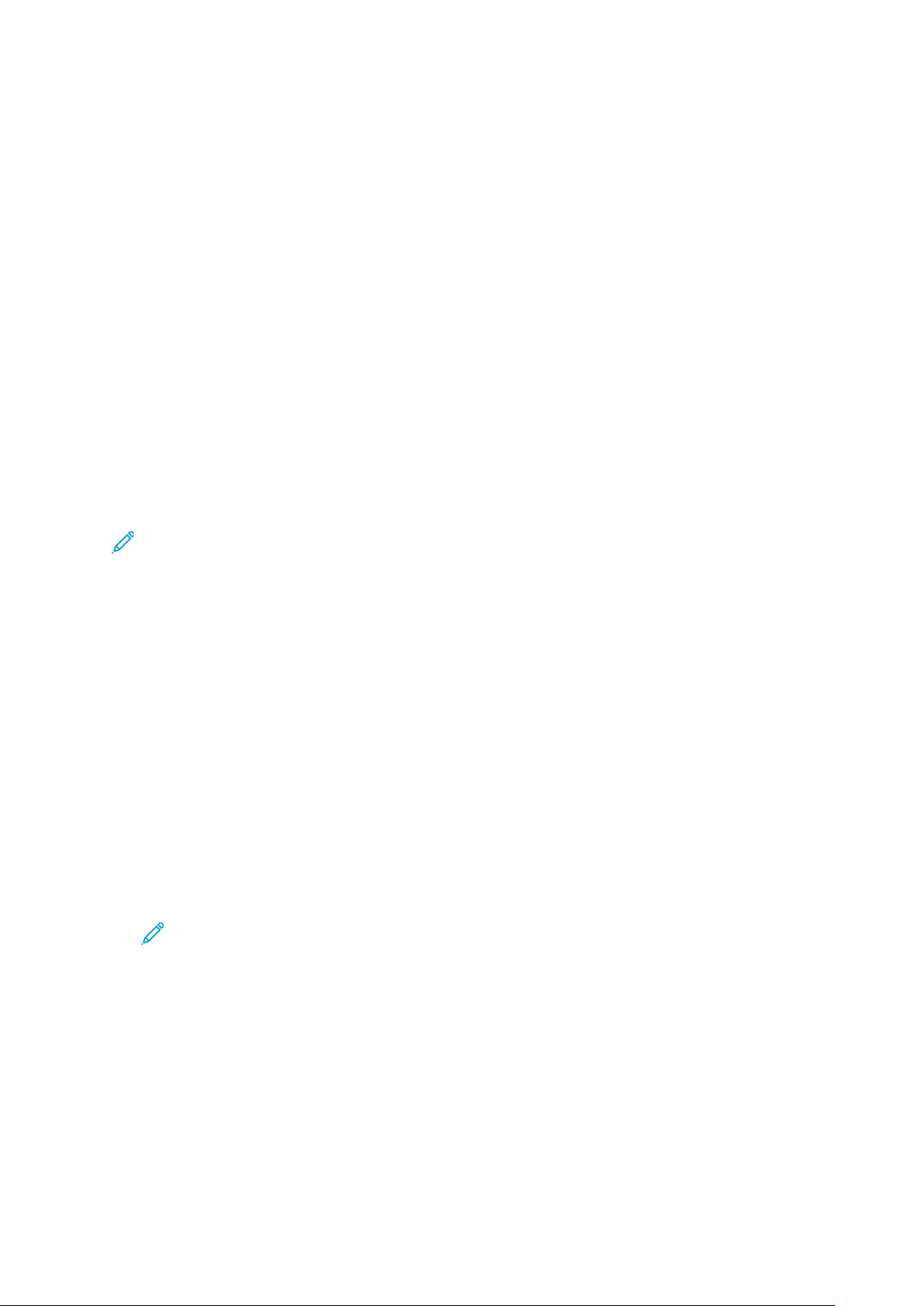
Utilização de Serviços
EExxiibbiiççããoo ddee mmeennssaaggeennss ddee ffaallhhaa ee aalleerrttaa nnoo ppaaiinneell ddee ccoonnttrroollee
Quando ocorre uma condição de erro, uma mensagem aparece no painel de controle para
informar sobre o problema. Mensagens de erros avisam sobre condições da impressora que
impedem a capacidade de impressão ou diminuem o desempenho da impressão. Se mais de um
erro ocorrer, somente um será exibido no painel de controle.
Para exibir uma lista das erros atuais no painel de controle:
1. No painel de controle da impressora, pressione o botão Status da máquina.
2. Toque na guia Mensagens ativas.
3. Toque no menu Falhas e alertas e escolha uma opção.
• Falhas: esta opção mostra as mensagens de erro que afetam a operação da impressora e
os códigos de falha correspondentes.
• Alertas: Esta opção mostra as mensagens de alerta sobre o status da impressora e os
códigos de alerta correspondentes.
EExxiibbiiççããoo ddoo ssttaattuuss ddee ssuupprriimmeennttooss ddaa iimmpprreessssoorraa
Você pode verificar o status dos suprimentos da impressora, a qualquer momento, usando o
®
Xerox
CentreWare Internet Services ou o painel de controle da impressora.
Nota: Para exibir o status de suprimentos da impressora usando o Xerox®CentreWare
Internet Services, consulte o Guia do administrador do sistema em www.xerox.com/office/
B1022_B1025docs.
Para exibir o status de suprimentos da impressora:
1. No painel de controle da impressora, pressione o botão Status da máquina.
2. Toque na opção Consumíveis. Uma listagem de status de suprimentos será exibida.
®
EExxiibbiiççããoo ddaass iinnffoorrmmaaççõõeess ddoo mmeeddiiddoorr ddee
ffaattuurraammeennttoo
As informações do medidor de faturamento aparecem na tela Informações de faturamento. As
contagens de impressão na tela são usadas para faturamento.
Para exibir as informações de faturamento e uso:
1. No painel de controle da impressora, pressione o botão Status da máquina.
2. Para exibir as contagens de impressões básicas, toque na opção Informações de
faturamento.
Nota: Uma página é um lado de uma folha de papel. Uma folha impressa nos dois
lados equivale a duas impressões.
O número de série da impressora, o número de impressões em preto e branco, o número de
total de impressões e a opção Contador de uso aparecem.
3. Para exibir e atualizar todos os contadores de uso, toque na opção Contador de uso.
4. Para selecionar e exibir qualquer um dos contadores, use o menu e selecione um contador.
• Contadores de impressões
• Contadores de folhas
• Contadores de imagens enviadas
• Contadores de impressões de fax
• Todos os contadores de uso
5. Para atualizar os dados do contador para o uso atual, toque na opção Atualizar contadores.
Impressora Multifuncional Xerox
Guia do Usuário
®
B1025
89
Page 90

Utilização de Serviços
90
Impressora Multifuncional Xerox®B1025
Guia do Usuário
Page 91

4
Impressão
Este capítulo contém:
• Visão geral da impressão...................................................................................................... 92
• Seleção de opções de impressão........................................................................................... 93
• Funções de impressão ........................................................................................................ 100
• Utilização de tamanhos de papel personalizados................................................................ 107
Impressora Multifuncional Xerox®B1025
Guia do Usuário
91
Page 92
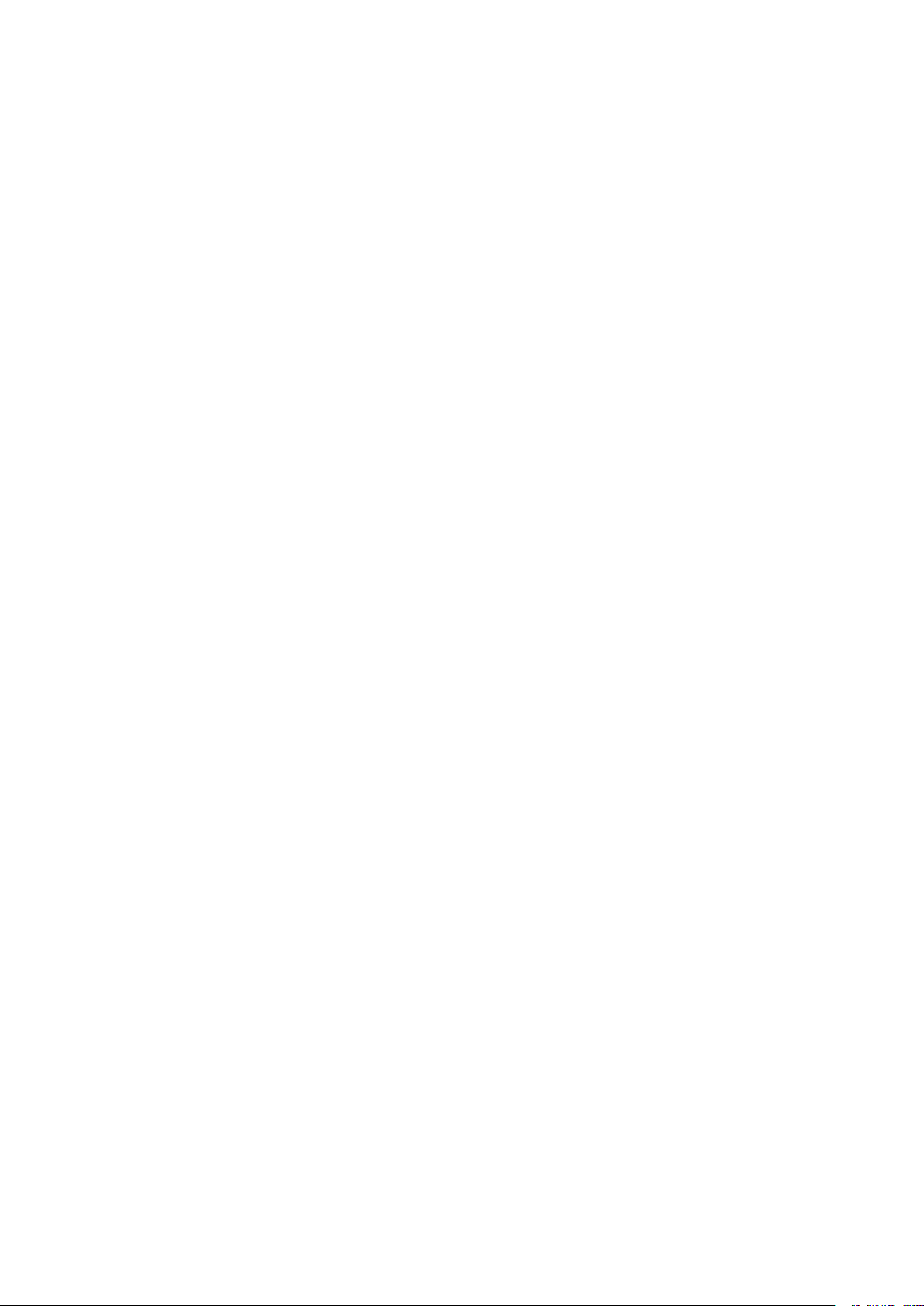
Impressão
Visão geral da impressão
Antes de imprimir:
• Conecte o computador e a impressora
• Ligue a impressora
• Conecte a impressora internamente ou a uma rede ativa
• Verifique se o software do driver de impressão correto está instalado no computador.
1. Selecione o papel apropriado.
2. Coloque o papel na bandeja apropriada.
3. No painel de controle da impressora, especifique o tamanho, a cor e o tipo do papel
4. Em seu aplicativo de software, acesse as configurações de impressão.
• Para Linux, pressione CTRL→P.
• Para Macintosh, pressione CMD→P.
• Para Windows, pressione CTRL→P.
5. Selecione sua impressora.
6. Para acessar as configurações do driver de impressão: no Windows, selecione Propriedades
da Impressora ou Preferências.
• No Linux, para iniciar a janela de diálogo do gerenciador de impressão, digite sudo
xeroxprtmgr. Para a fila a ser modificada, selecione Queue Preferences (Preferências
da fila) ou Queue Properties (Propriedades da fila).
• No Macintosh, selecione Funções Xerox.
• No Windows, selecione Propriedades da Impressora ou Preferências.
7. Selecione as opções necessárias.
8. Para enviar o trabalho para a impressora, clique em Imprimir.
Related Topics:
Colocação do papel
Seleção de opções de impressão
Impressão nas duas faces do papel
92
Impressora Multifuncional Xerox®B1025
Guia do Usuário
Page 93

Impressão
Seleção de opções de impressão
As opções de impressão ou opções de software do driver de impressão estão nomeadas de forma
diferente, dependendo do aplicativo de software que estiver sendo utilizando.
• Para Linux, o utilitário de linha de comando xeroxprtmgr é usado para iniciar o gerenciador de
fila. O uso deste utilitário de linha de comando permite ao usuário modificar filas de impressão
Xerox instaladas.
• Para Macintosh, as opções de impressão são chamadas de Funções Xerox.
• Para aplicativos do Windows, as opções de impressão são chamadas de Propriedades da
Impressora.
As opções de impressão incluem configurações para impressão em 2 faces, layout de página e
qualidade de impressão. Você pode escolher as configurações padrão para várias opções de
impressão.
Para obter mais informações, consulte Configuração dos padrões de impressão no Windows e
Seleção de opções de impressão para Macintosh. As opções de impressão definidas a partir do
aplicativo de software são temporárias e não são salvas.
AAjjuuddaa ddoo ddrriivveerr ddee iimmpprreessssããoo
A Ajuda do software do driver de impressão Xerox®está disponível na janela Propriedades da
Impressora. Para ver a ajuda do driver de impressão, na janela Propriedades da Impressora, no
canto inferior esquerdo, clique em Ajuda (?). Informações sobre as guias e opções da janela
Propriedades da Impressora aparecem na janela Ajuda.
Impressora Multifuncional Xerox®B1025
Guia do Usuário
93
Page 94

Impressão
OOppççõõeess ddee iimmpprreessssããoo nnoo WWiinnddoowwss
CCoonnffiigguurraaççããoo ddooss ppaaddrrõõeess ddee iimmpprreessssããoo nnoo WWiinnddoowwss
Ao imprimir de qualquer aplicativo de software, a impressora utiliza as configurações de trabalhos
de impressão especificadas na janela Propriedade da Impressora. Você pode especificar as opções
de impressão comuns e salvar as opções para que não seja preciso alterá-las em cada impressão.
Por exemplo, se quiser imprimir em ambos os lados do papel para a maioria dos trabalhos, em
Propriedades da Impressora, especifique impressão em 2 faces.
Para selecionar as opções de impressão padrão:
1. No computador, vá para a lista de impressoras.
• No Windows Vista, clique em Iniciar→Painel de controle→Hardware e
som→Impressoras.
• No Windows Server 2008 e posterior, clique em Iniciar→Configurações→Impressoras.
• No Windows 7, clique em Iniciar→Dispositivos e impressoras.
• No Windows 8, clique em Iniciar→Painel de controle→Dispositivos e impressoras.
• Para o Windows 10, clique no ícone Iniciar→Configurações→Dispositivos→Impressoras
e scanners. Em Configurações relacionadas, clique em Dispositivos e Impressoras.
2. Na lista de impressoras, clique com o botão direito do mouse no ícone da impressora e depois
selecione Preferências de impressão ou Gerenciar → Preferências de impressão.
3. Na janela Preferências de impressão, clique em uma guia e selecione as opções. Para salvar a
configuração, clique em OK.
Para obter mais informações sobre as opções de driver de impressão do Windows, na janela
Preferências de impressão, clique em Ajuda (?).
SSeelleeççããoo ddaass OOppççõõeess ddee iimmpprreessssããoo ddoo WWiinnddoowwss ppaarraa uumm
ttrraabbaallhhoo iinnddiivviidduuaall
Para usar opções especiais de impressão para um trabalho específico, antes de enviar um trabalho
à impressora, altere as Propriedades da Impressora. Por exemplo, se você quiser a mais alta
qualidade de impressão para o documento, no diálogo Propriedades da Impressora, selecione
Opções de impressão→Qualidade de impressão→Aprimorado.
1. Com o documento aberto no aplicativo de software, acesse as configurações de impressão.
Na maioria dos aplicativos de software, clique em Arquivo → Imprimir ou pressione CTRL →
P.
2. Selecione sua impressora na lista e depois clique em Propriedades da Impressora. O título do
botão pode variar, dependendo do aplicativo de software.
3. Nas janela Propriedades da Impressora, clique em uma guia e depois selecione as opções
necessárias.
4. Para salvar as seleções e fechar a janela Propriedades da Impressora, clique em OK.
5. Para enviar o trabalho à impressora, clique em Imprimir.
94
Impressora Multifuncional Xerox®B1025
Guia do Usuário
Page 95

Impressão
SSaallvvaarr uumm ccoonnjjuunnttoo ddee ooppççõõeess ddee iimmpprreessssããoo uussaaddaass ccoomm
ffrreeqquuêênncciiaa nnoo WWiinnddoowwss
É possível definir e salvar um conjunto de opções de impressão que pode se aplicado em futuros
trabalhos de impressão.
Para salvar um conjunto de opções de impressão:
1. Com o documento aberto no aplicativo de software, clique em Arquivo → Imprimir.
2. Selecione a impressora e depois clique em Propriedades da impressora.
3. Na janela Propriedades da Impressora, selecione as opções apropriadas.
4. Para salvar as configurações, clique em Configurações salvas → Salvar como.
5. Digite um nome para o conjunto de opções de impressão e, em seguida, clique em OK.
6. Para imprimir utilizando as opções salvas, na lista de Configurações salvas, selecione o nome
salvo.
OOppççõõeess ddee iimmpprreessssããoo nnoo MMaacciinnttoosshh
SSeelleeççããoo ddee ooppççõõeess ddee iimmpprreessssããoo ppaarraa MMaacciinnttoosshh
Para usar opções de impressão específicas, antes de enviar um trabalho à impressora, altere as
configurações de impressão.
1. Com o documento aberto no aplicativo, clique em Arquivo→Impressão.
2. Selecione sua impressora.
3. Selecione Funções Xerox.
4. Selecione as opções necessárias.
5. Clique em Imprimir.
CCoommoo ssaallvvaarr uumm ccoonnjjuunnttoo ddee ooppççõõeess ddee iimmpprreessssããoo uussaaddaass ccoomm
ffrreeqquuêênncciiaa nnoo MMaacciinnttoosshh
É possível definir e salvar um conjunto de opções para poder aplicá-las em trabalhos de impressão
futuros.
Para salvar um conjunto de opções de impressão:
1. Com o documento aberto no aplicativo, clique em Arquivo→Impressão.
2. Na lista de impressoras, selecione a impressora.
3. Selecione as opções de impressão necessárias.
4. Para salvar as configurações, clique em Salvar configurações atuais como pré-ajustes.
OOppççõõeess ddee iimmpprreessssããoo LLiinnuuxx
XXeerrooxx®®PPrriinntteerr MMaannaaggeerr
O Xerox®Printer Manager é um aplicativo que permite que você gerencie e imprima em diversas
impressoras em ambientes UNIX e Linux.
O Xerox
®
Printer Manager permite:
Impressora Multifuncional Xerox
Guia do Usuário
®
B1025
95
Page 96

Impressão
• Configurar e verificar o status das impressoras conectadas em rede.
• Configurar uma impressora na rede. Após a instalação, você pode monitorar a operação da
impressora.
• Executar verificações de manutenção da impressora.
• Exibir o status de suprimentos a qualquer momento.
• Fornecer uma aparência comum por vários fornecedores diferentes dos sistemas operacionais
UNIX e Linux.
Instalação do Xerox®Printer Manager
Antes de iniciar, para instalar o Xerox®Printer Manager, certifique-se de que tem privilégios de
raiz ou superusuário.
Para instalar o Xerox
1. Baixe o pacote apropriado para o seu sistema operacional. Para localizar drivers de impressão
para a sua impressora, vá para www.xerox.com/office/B1022_B1025drivers.
2. No site do Web de impressão, navegue para o seu modelo de impressora.
3. Para o modelo da impressora, clique em Drivers e downloads.
®
Printer Manager:
4. No menu do sistema operacional, selecione seu sistema operacional.
5. Para identificar o driver de impressão para o seu modelo de impressora, verifique a lista de
drivers de impressão disponíveis. Para obter informações adicionais sobre cada driver, clique
em Descrição.
6. Clique no driver de impressão para o modelo da impressora e sistema operacional.
7. Para iniciar o download, leia o Acordo de licença de usuário final e, em seguida, clique em
aceitar.
O arquivo é baixado automaticamente para o local padrão para downloads de arquivos do
computador.
8. Para instalar o pacote do Driver de impressão Xerox
®
para Linux:
a. Faça download do arquivo deb ou rpm.
b. Para instalar o pacote de drivers de impressão usando um utilitário de linha de comando,
navegue para o diretório onde você baixou o arquivo.
c. Para executar o programa de instalação, digite o utilitário de linha de comando correto
para o seu sistema operacional. Por exemplo:
• Red Hat: rpm -U <nome do arquivo>.rpm
• Debian-based Linux: dpkg -i <nome do arquivo>.deb
• AIX: rpm -U <nome do arquivo>.rpm
• HPUX: <nome do arquivo>.depot.gz
• Solaris: pkgadd -d <nome do arquivo>.pkg
Nota: A maioria das instalações cria um diretório Xerox em /opt/Xerox/prtsys. Para
obter informações adicionais sobre os utilitários inclusos no gerenciador de pacotes
do sistema operacional, consulte o manual incluso com o pacote. Por exemplo, man
xeroxprtmgr.
96
Impressora Multifuncional Xerox®B1025
Guia do Usuário
Page 97

Impressão
IInniicciiaalliizzaaççããoo ddoo XXeerrooxx®®PPrriinntteerr MMaannaaggeerr
Para iniciar o Xerox®Printer Manager de um prompt de linha de comando:
1. Faça login como raiz.
2. Digite xeroxprtmgr.
Nota: Outra forma de acessar o Xerox Printer Manager é executar o comando
xeroxprtmgr como raiz usando sudo.
3. Pressione Enter ou Retornar.
IImmpprreessssããoo ddee uummaa eessttaaççããoo ddee ttrraabbaallhhoo LLiinnuuxx
O driver de impressão Xerox®aceita um arquivo de configuração do tíquete de trabalho que
contenha as funções de impressão pré-ajustadas. Você também pode enviar solicitações de
impressão através da linha de comando usando lp/lpr. Para obter mais informações sobre
impressão do Linux, no driver de impressão Xerox
1. Crie uma fila de impressão.
Para configurar uma fila, consulte o Guia do administrador do sistema em www.xerox.com/
office/B1022_B1025docs.
®
, clique em Ajuda (?.
2. Com o documento ou o gráfico solicitado aberto no aplicativo, abra a caixa de diálogo
Imprimir.
Na maioria dos aplicativos de software, clique em Arquivo → Imprimir ou pressione CTRL →
P.
3. Selecione a fila de impressão de destino.
4. Para acessar o diálogo de tempo de impressão do driver de impressão Xerox
®
, clique em Print
(Imprimir) na caixa de diálogo de impressão do Linux.
5. Feche a caixa de diálogo Print (Imprimir).
Nota: Se você fechar a caixa de diálogo de outra forma, a caixa de diálogo do driver de
impressão não ficará acessível.
6. Na interface gráfica do driver de impressão Xerox
®
, selecione as funções de impressão
disponíveis.
7. Clique em Imprimir.
Criação de um tíquete de trabalho usando o driver de impressão Xerox
®
1. No prompt da linha de comando, abra o driver de impressão Xerox®. Faça login como raiz e
depois digite xeroxprtmgr.
Nota: Além disso, você pode acessar o Printer Manager, executando o comando
xeroxprtmgr como raiz.
2. Na tela Minhas impressoras, selecione sua impressora.
3. No canto superior, clique em Editar impressora e depois selecione as opções para o trabalho
de impressão.
4. Clique em Salvar como e depois armazene o tíquete de trabalho em seu diretório base.
Informações pessoais de identificação, como a senha de Impressão protegida, não são salvas
no tíquete de trabalho. Você pode especificar as informações na linha de comando.
Para imprimir usando o tíquete de trabalho, digite o comando xeroxprint -d{Target_
Queue} - oJT=<path_to_ticket> <file_name>.
Os comandos a seguir são exemplos de como imprimir usando um tíquete de trabalho:
Impressora Multifuncional Xerox
®
B1025
Guia do Usuário
97
Page 98

Impressão
xeroxprint -d{Target_Queue} -oJT={Absolute_Path_To_Job_Ticket} {Path_
To_Print_File}
xeroxprint -dMyQueue -oJT=/tmp/DuplexedLetterhead /home/user/
PrintReadyFile
xeroxprint -dMyQueue -oJT=/tmp/Secure -oSecurePasscode=1234 /home/
user/PrintReadyFile
OOppççõõeess ddee iimmpprreessssããoo mmóóvveell
Você pode imprimir a partir de dispositivos móveis iOS e Android para a impressora Xerox. Para
obter mais informações, consulte Impressão de um dispositivo usando Mopria ou Google Cloud
Print.
IImmpprreessssããoo ccoomm oo WWii--FFii DDiirreecctt
Você pode conectar a impressora a partir de um dispositivo móvel Wi-Fi, como um tablet,
computador ou smartphone, usando o Wi-Fi Direct.
Para obter detalhes sobre o uso do Wi-Fi Direct, consulte a documentação fornecida em seu
dispositivo móvel.
Nota: O procedimento de impressão pode variar dependendo do dispositivo móvel
utilizado.
UUttiilliizzaaççããoo ddaa ffuunnççããoo IImmpprriimmiirr ddee
A função Imprimir de permite a impressão de documentos armazenados na impressora, um
computador pessoal, um computador na rede ou um dispositivo USB.
IImmpprreessssããoo aa ppaarrttiirr ddaa lliissttaa ddee ttrraabbaallhhooss ssaallvvooss
1. No painel de controle da impressora, pressione o botão Página inicial de serviços e, em
seguida, toque em Trabalhos salvos.
2. Toque no nome do trabalho salvo que deseja imprimir.
3. Toque em OK.
4. Pressione o botão verde Iniciar.
5. Para retornar à lista de trabalhos salvos, depois que o trabalho for impresso, toque em
Procurar.
IImmpprreessssããoo aa ppaarrttiirr ddee uumm ddiissppoossiittiivvoo UUSSBB
Os seguintes tipos de arquivos podem ser impressos diretamente de uma impressora USB:
• .jpg
• .pdf
• .ps
• .pcl
• .prn
98
Impressora Multifuncional Xerox®B1025
Guia do Usuário
Page 99

Impressão
• .tiff
Nota: Se as portas USB estiverem desativadas, não será possível usar um leitor de cartão
USB para autenticação. Além disso, você não pode atualizar o software ou imprimir de um
dispositivo USB.
Antes de iniciar, certifique-se de que o administrador do sistema configurou e ativou a função na
sua impressora Xerox. Para obter detalhes, consulte o Guia do administrador do sistema em www.
xerox.com/office/B1022_B1025docs.
Para imprimir de um dispositivo USB
1. Insira o dispositivo USB na porta USB da impressora. A janela Imprimir de USB aparece.
2. Para localizar o arquivo para impressão na lista no painel de controle da impressora, role para
cima ou para baixo.
3. Se o arquivo de impressão estiver em uma pasta, abra a pasta e depois toque no nome da
pasta.
4. Toque no nome do arquivo para impressão e, em seguida, toque em OK.
5. Para selecionar as opções de impressão, toque no ícone de seta de avançar localizado no
canto superior direito da janela.
6. Pressione o botão verde Iniciar.
7. Para imprimir outro arquivo do dispositivo USB, toque no ícone de seta de voltar localizado
no canto superior direito da janela.
8. Toque em Adicionar arquivo.
Impressora Multifuncional Xerox
Guia do Usuário
®
B1025
99
Page 100

Impressão
Funções de impressão
GGeerreenncciiaammeennttoo ddee ttrraabbaallhhooss
GGeerreenncciiaammeennttoo ddee ttrraabbaallhhooss nnoo ppaaiinneell ddee ccoonnttrroollee
A partir da janela Status do trabalho do painel de controle, será possível exibir listas de trabalhos
ativos ou concluídos. Você poderá pausar, excluir, imprimir ou visualizar o andamento ou detalhes
de um determinado trabalho.
Cancelamento de um trabalho de impressão
1. No painel de controle da impressora, pressione o botão Parar.
2. Toque em Cancelar.
Pausa e exclusão de um trabalho de impressão
Há duas maneiras de pausar e retomar um trabalho de impressão.
1. No painel de controle da impressora, pressione o botão Parar ou Interromper.
2. Para pausar e retomar um trabalho de impressão, selecione um dos seguintes métodos:
• Pressione o botão Parar e depois toque em Retomar.
• Pressione o botão Interromper e depois pressione o botão Interromper novamente.
Exibição de trabalhos de impressão ativos ou concluídos
Você pode exibir trabalhos de impressão ativos ou concluídos no painel de controle da impressora.
1. No painel de controle da impressora, pressione o botão Status do trabalho.
2. Para ver uma lista específica de tipos de trabalho, toque em uma guia.
•
Para visualizar trabalhos em processamento ou aguardando ser processados, toque na
guia Trabalhos ativos.
•
Para visualizar trabalhos concluídos, toque na guia Trabalhos concluídos.
3. Para visualizar detalhes de um trabalho, toque no nome do trabalho e selecione Detalhes.
Exclusão de um trabalho de impressão ativo
Você pode excluir um trabalho de impressão ativo no painel de controle da impressora.
Nota: O administrador do sistema pode impedir que os usuários excluam os trabalhos. Se
um administrador do sistema restringir a exclusão de trabalhos, será possível exibir os
trabalhos, mas não excluí-los. Somente o usuário que enviou o trabalho, ou o administrador
do sistema, é que pode excluir um trabalho de impressão ativo.
1. No painel de controle da impressora, pressione o botão Status do trabalho.
2. Toque na guia Trabalhos ativos.
3. Para excluir o trabalho de impressão, na lista de Trabalhos ativos, toque no nome do trabalho
e depois toque em Excluir.
100
Impressora Multifuncional Xerox®B1025
Guia do Usuário
